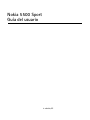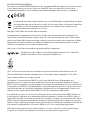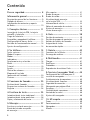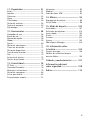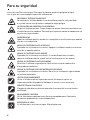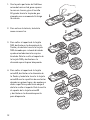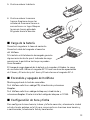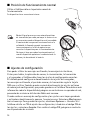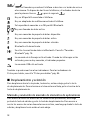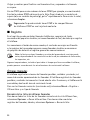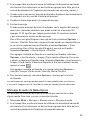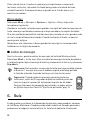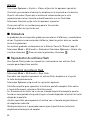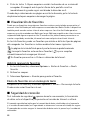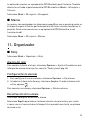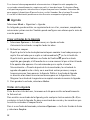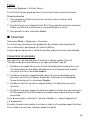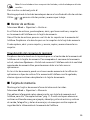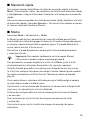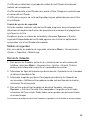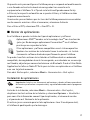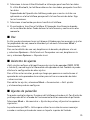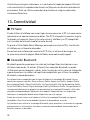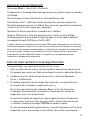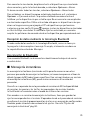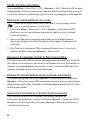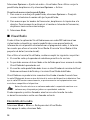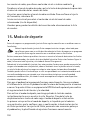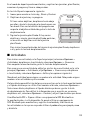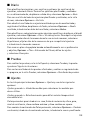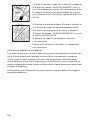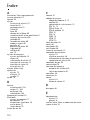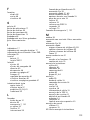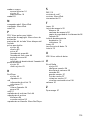Microsoft 5500 sport Guía del usuario
- Categoría
- Teléfonos móviles
- Tipo
- Guía del usuario

Nokia 5500 Sport
Guía del usuario
3ª edición, ES

DECLARACIÓN DE CONFORMIDAD
Por la presente, NOKIA CORPORATION declara que este producto RM-86 cumple los requisitos esenciales
y otras disposiciones relevantes de la Directiva 1999/5/CE. Existe una copia de la Declaración de
conformidad disponible en la dirección http://www.nokia.com/phones/declaration_of_conformity/
El contenedor con ruedas tachado significa que, en la Unión Europea, el producto debe ser objeto
de recogida por separado al finalizar su ciclo de vida. Esta indicación es válida para el dispositivo,
así como para cualquier equipamiento marcado con este símbolo. No se deshaga de estos
productos como basura municipal sin clasificar.
Copyright © 2007 Nokia. Reservados todos los derechos.
Queda prohibida la reproducción, transferencia, distribución o almacenamiento de todo o parte del
contenido de este documento bajo cualquier forma sin el consentimiento previo y por escrito de Nokia.
Nokia, Visual Radio, Nokia Connecting People y Pop-Port son marcas comerciales o registradas de Nokia
Corporation. El resto de los productos y nombres de compañías aquí mencionados pueden ser marcas
comerciales o registradas de sus respectivos propietarios.
Nokia tune y Visual Radio son melodías registradas por Nokia Corporation.
This product includes software licensed from Symbian Software Ltd. © 1998-2007.
Symbian and Symbian OS are trademarks of Symbian Ltd.
Java™ and all Java-based marks are trademarks or registered trademarks of Sun Microsystems, Inc.
US Patent No 5818437 and other pending patents. T9 text input software Copyright © 1997-2007.
Tegic Communications, Inc. All rights reserved.
This product is licensed under the MPEG-4 Visual Patent Portfolio License (i) for personal and
noncommercial use in connection with information which has been encoded in compliance with the
MPEG-4 Visual Standard by a consumer engaged in a personal and noncommercial activity and (ii) for use
in connection with MPEG-4 video provided by a licensed video provider. No license is granted or shall be
implied for any other use. Additional information, including that related to promotional, internal, and
commercial uses, may be obtained from MPEG LA, LLC. See <http://www.mpegla.com>.
Este producto está sujeto a la Licencia de la Cartera de Patentes del Estándar Visual MPEG-4 (i) para un
uso no comercial y personal de la información codificada conforme al Estándar Visual MPEG-4 por un
consumidor vinculado a actividades no comerciales y personales y (ii) para un uso conjunto con el vídeo
MPEG-4 suministrado por un proveedor de soluciones de vídeo autorizado. No se otorga ni se considera
implícita licencia alguna para cualquier otro uso. Puede solicitarse información adicional relacionada con
usos comerciales, promocionales e internos a MPEG LA, LLC. Visite <http://www.mpegla.com>.
Nokia opera con una política de desarrollo continuo y se reserva el derecho a realizar modificaciones
y mejoras en cualquiera de los productos descritos en este documento sin previo aviso.
0434

Nokia no se responsabilizará bajo ninguna circunstancia de la pérdida de datos o ingresos ni de ningún
daño especial, incidental, consecuente o indirecto, independientemente de cuál sea su causa.
El contenido del presente documento se suministra tal cual. Salvo que así lo exija la ley aplicable, no se
ofrece ningún tipo de garantía, expresa o implícita, incluida, pero sin limitarse a, la garantía implícita de
comerciabilidad y adecuación a un fin particular con respecto a la exactitud, fiabilidad y contenido de
este documento. Nokia se reserva el derecho de revisar o retirar este documento en cualquier momento
sin previo aviso.
La disponibilidad de productos concretos puede variar de una región a otra. Consulte con su distribuidor
Nokia más cercano.
Este dispositivo cumple la Directiva 2002/95/CE sobre las restricciones en cuanto al uso de determinadas
sustancias peligrosas en los equipos eléctricos y electrónicos.
Este dispositivo puede contener componentes, tecnología o software sujetos a las normativas y a la
legislación sobre exportación de EE.UU. y de otros países. Se prohíben las desviaciones de las leyes.
NOTA DE LA FCC/INDUSTRY CANADA
Su dispositivo puede provocar interferencias de radio o televisión (si el teléfono se utiliza en
las proximidades de un equipo de recepción, por ejemplo). La FCC o Industry Canada pueden
solicitarle que deje de utilizar el teléfono si tales interferencias no pueden eliminarse. Si precisa
asistencia, póngase en contacto con su distribuidor local. Este dispositivo cumple la parte 15 de las
normas de la FCC. Su funcionamiento está sujeto a estas dos condiciones: (1) Este dispositivo no
debe provocar interferencias perjudiciales y (2) debe aceptar cualquier interferencia que reciba,
incluida la interferencia que pueda causar un funcionamiento no deseado. La realización de cambios
o modificaciones en este dispositivo no autorizados expresamente por Nokia puede dar lugar a la
anulación del permiso para utilizar el equipo por parte del usuario.
EXCLUSIÓN DE GARANTÍA:
Las aplicaciones de terceras partes suministradas con su dispositivo pueden haber sido creadas o ser
propiedad de personas o entidades que no están asociadas ni relacionadas con Nokia. Nokia no posee
el copyright ni los derechos de propiedad intelectual de las aplicaciones de las terceras partes. Por
consiguiente, Nokia no es responsable de las funciones ni del soporte para los usuarios finales de dichas
aplicaciones, ni tampoco de la información de las aplicaciones o de estos materiales. Nokia no ofrece
garantía alguna para las aplicaciones de terceras partes.
AL USAR LAS APLICACIONES, USTED ADMITE QUE LAS APLICACIONES SE SUMINISTRAN “TAL CUAL”, SIN
NINGÚN TIPO DE GARANTÍA EXPRESA O IMPLÍCITA, Y HASTA EL ALCANCE MÁXIMO QUE PERMITE LA LEY
APLICABLE. TAMBIÉN ADMITE QUE NI NOKIA NI NINGUNA DE SUS FILIALES REPRESENTAN NI OFRECEN
GARANTÍA ALGUNA, EXPRESA O IMPLÍCITA, INCLUIDAS, PERO SIN LIMITARSE A, LAS GARANTÍAS DE
PROPIEDAD, COMERCIABILIDAD O ADECUACIÓN A UN FIN PARTICULAR, O GARANTÍAS DE QUE LAS
APLICACIONES NO INCUMPLIRÁN NINGUNA PATENTE, COPYRIGHT, MARCA COMERCIAL U OTROS
DERECHOS DE TERCEROS.
3ª edición, ES

4
Contenido
Para su seguridad............................. 6
Información general......................... 9
Descripción general de las funciones.......... 9
Códigos de acceso ............................................ 9
Información de contactos y soporte
de Nokia ........................................................... 10
1. Conceptos básicos ...................... 11
Inserción de la tarjeta SIM, la tarjeta
microSD y la batería ..................................... 11
Carga de la batería........................................ 13
Encendido y apagado del teléfono ........... 13
Configuración de hora y fecha .................. 13
Posición de funcionamiento normal ........ 14
Ajustes de configuración............................. 14
2. Su teléfono................................. 15
Teclas y piezas................................................ 15
Modo en espera.............................................. 15
Modos ............................................................... 17
Indicadores ...................................................... 17
Desplazamiento y selección........................ 18
Menú................................................................. 19
Tutorial.............................................................. 19
Ayuda ................................................................ 19
Control de volumen....................................... 20
Bloqueo del teclado
(protección del teclado)............................... 20
Linterna ............................................................ 20
3. Funciones de llamada ................ 20
Realización de llamadas .............................. 20
Respuesta o rechazo de llamadas............. 23
Registro ............................................................ 24
4. Escritura de texto....................... 25
Introducción de texto tradicional............. 25
Introducción de texto predictivo............... 26
Copia y eliminación de texto ..................... 27
5. Mensajes ..................................... 27
Escritura y envío de mensajes.................... 28
Buzón de entrada: recepción
de mensajes..................................................... 30
Mis carpetas ................................................... 31
Buzón de correo.............................................. 31
Buzón de salida............................................... 33
Visualización de mensajes
en la tarjeta SIM ............................................ 33
Información de célula................................... 33
Editor de comandos de servicio ................. 34
Ajustes de mensajes ...................................... 34
Lector de mensajes ........................................ 38
6. Guía ............................................ 38
Gestión de contactos .................................... 39
Gestión de grupos de contactos ................ 39
Adición de señales de llamada ................... 40
Asignación de teclas
de marcación rápida...................................... 40
7. Galería ........................................ 40
Funciones de la Galería ................................ 41
Descarga de archivos .................................... 41
8. Multimedia................................. 41
Cámara.............................................................. 41
RealPlayer......................................................... 43
Grabadora......................................................... 44
Reproductor de archivos flash.................... 44
9. Servicios (navegador Web) ....... 45
Configuración del teléfono para el
servicio de navegador ................................... 45
Establecimiento de conexiones.................. 45
Visualización de favoritos............................ 46
Seguridad de conexión ................................. 46
Navegación por páginas Web..................... 47
Descarga ........................................................... 48
Finalización de conexiones.......................... 48
Vaciado de la caché....................................... 48
Ajustes del navegador................................... 48
10. Mi carpeta ............................... 49
Temas................................................................. 49
Posicionamiento............................................. 50
Navegador........................................................ 50
Marcas............................................................... 51

5
11. Organizador ............................. 51
Reloj................................................................... 51
Agenda.............................................................. 52
Conversor ......................................................... 53
Notas................................................................. 54
Calculadora...................................................... 54
Gestor de archivos......................................... 55
Tarjeta de memoria ....................................... 55
Zip manager .................................................... 57
12. Herramientas ........................... 58
Comandos de voz........................................... 58
Buzón de voz................................................... 58
Marcación rápida........................................... 59
Modos ............................................................... 59
Ajustes .............................................................. 60
Gestor de aplicaciones ................................. 71
Claves de activación ..................................... 73
Gestor de dispositivos .................................. 73
Transferencia de datos................................. 74
Voz ..................................................................... 75
Asistente de ajustes ...................................... 75
Ajustes de pulsación..................................... 75
13. Conectividad ............................ 76
PC Suite............................................................ 76
Conexión Bluetooth ...................................... 76
Mensajería instantánea ............................... 79
Gestor de conexiones ................................... 84
Pulsar para hablar ......................................... 85
Sincronización remota ................................. 91
Infrarrojos......................................................... 92
Módem .............................................................. 93
Cable de datos USB ....................................... 93
14. Música ..................................... 94
Reproductor de música................................. 94
Visual Radio..................................................... 96
15. Modo de deporte................... 100
Actividades.................................................... 101
Definición de objetivos.............................. 102
Inicio rápido.................................................. 102
Diario .............................................................. 103
Pruebas........................................................... 103
Ajustes............................................................ 103
Nokia Sports Manager............................... 104
16. Información sobre
la batería ...................................... 104
Carga y descarga......................................... 104
Normas de autenticación para
baterías Nokia.............................................. 105
Cuidado y mantenimiento........... 107
Información adicional
sobre seguridad............................ 108
Índice............................................ 112

6
Para su seguridad
Lea estas sencillas instrucciones. No seguir las normas puede ser peligroso o ilegal.
Lea la guía del usuario completa para más información.
ENCIENDA EL TELÉFONO SIN RIESGOS
No encienda el teléfono donde el uso de teléfonos móviles esté prohibido
o si puede causar interferencias o comportar algún peligro.
LA PRECAUCIÓN EN CARRETERA ES LO PRINCIPAL
Respete la legislación local. Tenga siempre las manos libres para maniobrar con
el vehículo mientras conduce. Recuerde que la primera norma de conducción en
carretera es la precaución.
INTERFERENCIAS
Todos los teléfonos móviles pueden ser susceptibles a interferencias que podrían
afectar a su rendimiento.
APAGUE EL TELÉFONO EN LOS HOSPITALES
Siga todas las restricciones existentes. Apague el teléfono cuando se encuentre
cerca de un aparato médico.
APAGUE EL TELÉFONO EN LOS AVIONES
Siga todas las restricciones existentes. El uso de dispositivos sin cables,
como los teléfonos móviles, puede causar interferencias en los aviones.
APAGUE EL TELÉFONO EN LAS GASOLINERAS
No utilice el teléfono en gasolineras. No lo utilice cerca de combustible
o de productos químicos.
APAGUE EL TELÉFONO CERCA DE MATERIALES EXPLOSIVOS
Siga todas las restricciones existentes. No utilice el teléfono en lugares donde
se realicen explosiones.
UTILÍCELO RAZONABLEMENTE
Utilice el teléfono sólo en la posición normal tal como se explica en
la documentación del producto. No toque la antena si no es necesario.
SERVICIO TÉCNICO CUALIFICADO
El producto sólo debe instalarlo o repararlo el personal del servicio técnico
cualificado.
EQUIPAMIENTO Y BATERÍAS
Utilice únicamente equipamiento y baterías aprobados por el fabricante.
No conecte productos que sean incompatibles.
RESISTENCIA AL AGUA
Su teléfono no es resistente al agua. Manténgalo seco.

7
COPIAS DE SEGURIDAD
Recuerde hacer copias de seguridad o llevar un registro por escrito de toda la
información importante que guarda en el teléfono.
CONEXIÓN CON OTROS DISPOSITIVOS
Si desea conectarse con otro dispositivo, antes lea la guía del usuario
correspondiente para conocer con detalle las instrucciones de seguridad. No
conecte productos que sean incompatibles.
LLAMADAS DE EMERGENCIA
Asegúrese de que el teléfono está encendido y en servicio. Pulse la tecla de
finalización tantas veces como sea preciso para borrar la pantalla y volver a la
pantalla de inicio. Marque el número de emergencia y luego pulse la tecla de
llamada. Indique su ubicación. No interrumpa la llamada hasta que se le dé
permiso para hacerlo.
■ Acerca de su dispositivo
El uso del dispositivo móvil descrito en esta guía está aprobado para las redes GSM 900,
1800 y 1900. Póngase en contacto con su proveedor de servicios para obtener más
información sobre redes.
Al utilizar las funciones de este dispositivo, respete la legislación, así como la privacidad
y los derechos legítimos de las demás personas.
Al utilizar y captar imágenes o videoclips, respete la legislación, así como las costumbres
locales, la privacidad y los derechos legítimos de las demás personas, incluidos los
copyrights.
Aviso: Para utilizar las funciones de este dispositivo, salvo la alarma del reloj, debe
estar encendido. No encienda el dispositivo donde el uso de dispositivos
inalámbricos pueda causar interferencias o comportar algún peligro.
■ Servicios de red
Para utilizar el teléfono, debe tener contratados los servicios de un proveedor de servicios
inalámbricos. Muchas de las funciones de este teléfono dependen de las funciones de la red
inalámbrica para poder utilizarse. Estos servicios de red puede que no estén disponibles en
todas las redes o que necesite llegar a algún acuerdo específico con su proveedor de
servicios para poder utilizarlos. Es posible que el proveedor de servicios le facilite
instrucciones adicionales sobre cómo utilizarlos y le indique qué cargos son aplicables
en cada caso. Algunas redes pueden tener ciertas limitaciones que afectan al modo en
que puede utilizar los servicios de red. Por ejemplo, algunas redes tal vez no admitan todos
los caracteres y servicios que dependan del idioma.
Es posible que el proveedor de servicios haya solicitado que determinadas funciones no
estén habilitadas o activadas en su dispositivo. En ese caso, no aparecerán en el menú de
su dispositivo. Puede que su dispositivo también se haya configurado de manera especial.

8
Los cambios en la configuración pueden afectar a los nombres y orden de los menús y a los
iconos. Póngase en contacto con su proveedor de servicios para obtener más información.
Este teléfono admite los protocolos WAP 2.0 (HTTP y SSL) que se ejecutan en los protocolos
TCP/IP. Algunas funciones de este dispositivo, como la navegación por la Web, el correo,
la función Pulsar para hablar, la mensajería instantánea y los mensajes multimedia,
dependen de la red para poder utilizar dichas tecnologías.
■ Equipamiento, baterías y cargadores
Antes de usar cualquier cargador con el dispositivo, compruebe el número del modelo de
dicho cargador. Este dispositivo está diseñado para ser utilizado con la alimentación
proporcionada por el cargador AC-3 o AC-4. Este dispositivo utiliza baterías BL-5B.
Aviso: Utilice únicamente las baterías, cargadores y equipamiento aprobados por
Nokia para este modelo en particular. El uso de cualquier otro tipo puede anular
toda aprobación o garantía, y puede resultar peligroso.
Para conocer la disponibilidad del equipamiento aprobado, póngase en contacto con
su distribuidor.
Algunas normas prácticas sobre los accesorios y el equipamiento:
• Mantenga todos los accesorios y el equipamiento fuera del alcance de los niños.
• Cuando desconecte el cable de alimentación de cualquier accesorio o equipamiento,
sujete el enchufe y tire de éste, no del cable.
• Compruebe con regularidad que el equipamiento instalado en su vehículo esté bien
montado y funcione correctamente.
• La instalación de equipamiento complejo para el coche sólo debe realizarla personal
cualificado.

9
Información general
■ Descripción general de las funciones
El teléfono proporciona numerosas funciones de utilidad para el uso diario,
como una agenda, una aplicación de correo, un reloj, una alarma, un navegador
Web XHTML y una radio. El teléfono también incluye las siguientes funciones:
• Tecla de cambio instantáneo para cambiar rápidamente entre los modos de
teléfono, deporte y música
• Lector de mensajes para escuchar los mensajes de texto
• Reproductor de música que admite archivos MP3, WMA, AAC y eAAC+
• Modo de deporte, incluido la monitorización de ejercicios, podómetro, diario
de ejercicios y planificador de programas de ejercicios
• Comandos de pulsación para escuchar mensajes de texto e información de los
ejercicios, así como para controlar la reproducción de música
• Cámara de 2 megapíxeles con función de grabación de vídeo
• Comandos de voz y marcación mediante voz mejorados
• Conectividad Bluetooth e infrarrojos
■ Códigos de acceso
Código de bloqueo
El código de bloqueo (de cinco a diez dígitos) contribuye a proteger el teléfono
contra usos no autorizados. El código predefinido es 12345. Cámbielo y guarde el
nuevo código secreto en un lugar seguro y aparte del teléfono. Para cambiar el
código y configurar el teléfono para que lo solicite, consulte “Seguridad” pág. 67.
Si introduce un código de bloqueo incorrecto cinco veces seguidas, el teléfono
hará caso omiso de las siguientes introducciones de código. Espere cinco minutos
y escriba el código de nuevo.
Cuando el dispositivo está bloqueado, pueden efectuarse llamadas al número de emergencia
oficial programado en el dispositivo.

10
Códigos PIN
• El número de identificación personal (Personal Identification Number, PIN) y el
número de identificación personal universal (Universal Personal Identification
Number, UPIN) (de cuatro a ocho dígitos) contribuyen a proteger su tarjeta SIM
contra un uso no autorizado. Consulte “Seguridad” pág. 67. El código PIN se
suministra habitualmente con la tarjeta SIM.
• El código PIN2 (de cuatro a ocho dígitos) puede suministrarse con la tarjeta
SIM y es necesario para acceder a algunas funciones.
• El PIN del módulo es necesario para acceder a la información contenida en
el módulo de seguridad. Este código se proporciona con la tarjeta SIM siempre
y cuando ésta disponga de un módulo de seguridad.
• El PIN de firma es necesario para la firma digital. Este código se proporciona
con la tarjeta SIM siempre y cuando ésta disponga de un módulo de seguridad.
Códigos PUK
Los códigos de clave de desbloqueo personal (Personal Unblocking Key, PUK)
y de clave de desbloqueo personal universal (UPUK, Universal Personal Unblocking
Key) (ocho dígitos) son necesarios para cambiar, respectivamente, un código
PIN y UPIN bloqueado. Para cambiar un código PIN2 bloqueado, es necesario
el código PUK2.
Si no le han proporcionado los códigos con la tarjeta SIM, póngase en contacto
con su proveedor de servicios local para obtenerlos.
Contraseña de restricciones
La contraseña de restricción (cuatro dígitos) es necesaria cuando se utiliza
Restr. llams.. Consulte “Restricciones” pág. 70. Su proveedor de servicios
podrá facilitarle la contraseña de este servicio.
Si introduce una contraseña de restricciones incorrecta tres veces seguidas,
la contraseña se bloquea. Póngase en contacto con su proveedor de servicios
u operador de red.
■ Información de contactos y soporte de Nokia
Consulte www.nokia.com/support o la página Web local de Nokia si desea obtener
la última versión de esta guía, información adicional, descargas y servicios
relacionados con el producto Nokia.

11
En el sitio Web podrá obtener información sobre el uso de los productos
y servicios Nokia. Si necesita ponerse en contacto con el servicio al cliente,
consulte la lista de centros de contactos de Nokia en los distintos países en
www.nokia.com/customerservice.
Para obtener información sobre los servicios de mantenimiento, consulte
cuál es el centro de servicio más cercano de Nokia en www.nokia.com/repair.
Actualizaciones de software
Nokia puede publicar actualizaciones de software que incluyan funciones nuevas, funciones
mejoradas o un rendimiento mejorado. Estas actualizaciones se pueden solicitar a través de
la aplicación Software Updater PC de Nokia. Para actualizar el software del dispositivo se
necesita la aplicación Software Updater de Nokia, así como un PC compatible con el sistema
operativo Microsoft Windows 2000 o XP, acceso a Internet de banda ancha y un cable de
datos compatible para conectar el dispositivo al PC.
Para obtener más información y descargar la aplicación Software Updater de Nokia, visite
www.nokia.com/softwareupdate o la página web de Nokia de su país.
1. Conceptos básicos
■ Inserción de la tarjeta SIM, la tarjeta
microSD y la batería
Cerciórese siempre de que el dispositivo esté apagado y desconectado
del cargador antes de extraer la batería.
Mantenga las tarjetas SIM fuera del alcance de los niños.
Mantenga las tarjetas microSD fuera del alcance de los niños.
Para más detalles sobre disponibilidad e información sobre el uso de los servicios de la
tarjeta SIM, póngase en contacto con el distribuidor de su tarjeta SIM. Puede ser su
operador de red, proveedor de servicio u otro distribuidor.
Utilice este dispositivo sólo con tarjetas microSD compatibles. Otras tarjetas de memoria,
como las tarjetas Reduced Size MultiMediaCard, no caben en la ranura de la tarjeta microSD
y no son compatibles con este dispositivo. El uso de una tarjeta de memoria no compatible
puede dañar dicha tarjeta y el dispositivo, además de alterar los datos almacenados en
la misma.
Utilice sólo tarjetas microSD aprobadas por Nokia para este dispositivo. Nokia utiliza los
estándares aprobados del sector para tarjetas de memoria, pero es posible que no todas
las marcas funcionen correctamente o sean totalmente compatibles con este dispositivo.

12
1. Con la parte posterior del teléfono
mirando hacia usted, para separar
la carcasa trasera, gire el tornillo
90 grados hacia la izquierda, por
ejemplo, con una moneda. Extraiga
la carcasa.
2. Para extraer la batería, levántela
como se muestra.
3. Para soltar el soporte de la tarjeta
SIM, deslícelo en la dirección de la
flecha y levántelo. Inserte la tarjeta
SIM de modo que su borde biselado
quede orientado hacia la esquina
biselada. Dele la vuelta al soporte de
la tarjeta SIM y deslícelo en la
dirección opuesta para bloquearlo.
4. Para soltar el soporte de la tarjeta
microSD, deslícelo en la dirección de
la flecha y levántelo. Inserte la tarjeta
microSD con la superficie de contactos
dorados en primer lugar y de modo que
dicha superficie quede hacia abajo al
darle la vuelta al soporte. Dele la vuelta
al soporte de la tarjeta microSD
y deslícelo en la dirección opuesta
para bloquearlo.

13
5. Vuelva a colocar la batería.
6. Vuelva a colocar la carcasa
trasera. Asegúrese de que los
sellados de la carcasa trasera se
encuentran en su lugar. Bloquee
la carcasa trasera girándola
90 grados hacia la derecha.
■ Carga de la batería
Conecte el cargador a la toma de corriente.
Conecte el cable del cargador al conector
del teléfono.
Si la batería está totalmente descargada, pasarán
algunos minutos hasta que el indicador de carga
aparezca en la pantalla o hasta que se puedan
hacer llamadas.
El tiempo de carga depende de la batería y el cargador utilizados. La carga
de una batería BL-5B con el cargador AC-3 tiene una duración aproximada
de 2 horas y 20 minutos y de 1 hora y 20 minutos con el cargador AC-4.
■ Encendido y apagado del teléfono
Mantenga pulsada la tecla de encendido.
Si el teléfono solicita un código PIN, introdúzcalo y seleccione
Aceptar.
Si el teléfono solicita un código de bloqueo, introdúzcalo y
seleccione Aceptar. El valor inicial del código de bloqueo es 12345.
■ Configuración de hora y fecha
Para configurar la zona horaria, la hora y la fecha correctas, seleccione la ciudad
actual o la más próxima en la lista que se encuentra en la misma zona horaria y,
a continuación, introduzca la fecha y hora locales.

14
■ Posición de funcionamiento normal
Utilice el teléfono sólo en la posición normal de
funcionamiento.
Su dispositivo tiene una antena interna.
Nota: Al igual que ocurre con otros dispositivos
de transmisión por radio, no toque la antena si no
es necesario cuando el dispositivo esté encendido.
El contacto del cuerpo con la antena afecta a la
calidad de la llamada y puede incrementar
innecesariamente el nivel de potencia que
necesita el dispositivo para su funcionamiento.
No tocar el área que rodea la antena durante el
uso del dispositivo optimiza el rendimiento de la
antena y la duración de la batería.
■ Ajustes de configuración
Para poder utilizar los mensajes multimedia, la mensajería instantánea,
Pulsar para hablar, la aplicación de correo, la sincronización, la transmisión
y el navegador, el teléfono debe tener los ajustes de configuración correctos.
El teléfono puede configurar automáticamente los ajustes del navegador,
los mensajes multimedia, el punto de acceso y la transmisión según la tarjeta
SIM que se utilice. También pueden enviarle directamente los ajustes en forma
de mensaje de configuración, que puede guardar en el teléfono. Para obtener más
información sobre la disponibilidad, póngase en contacto con su operador de red,
proveedor de servicios o distribuidor Nokia más cercano.
Cuando reciba un mensaje de configuración y los ajustes no se hayan guardado
y activado automáticamente, aparece 1 mensaje nuevo. Seleccione Mostrar para
abrir el mensaje. Para guardar los ajustes, seleccione Opciones > Guardar. Si el
teléfono solicita un PIN de ajustes de configuración:, introduzca el código PIN de
los ajustes y seleccione Aceptar. Para recibir el código PIN, póngase en contacto
con el proveedor de servicios.

15
2. Su teléfono
■ Teclas y piezas
Auricular (1)
Linterna (2)
Altavoz (3)
Tecla de encendido (4)
Tecla de desplazamiento (5)
Tecla de cambio instantáneo (6)
Teclas de selección (7)
Tecla de llamada (8)
Tecla de finalización (9)
Tecla de menú (10)
Tecla de borrado (11)
Teclas numéricas (12)
Puerto de infrarrojos (13)
Tecla de edición (14)
Lente de la cámara (15)
Tecla Pulsar para hablar (16)
Teclas de volumen (17)
Tornillo de la carcasa trasera (18)
Conector del cargador (19)
Abertura para la correa para la muñeca (20)
Conector Pop-Port
TM
(21)
■ Modo en espera
Cuando haya encendido el teléfono y lo haya registrado en una red, éste
se encontrará en el modo en espera y listo para usarse.

16
potencia de señal (1)
reloj (2)
operador de red (3)
fecha o modo activo (4)
indicador de batería (5)
acceso directo de tecla de selección izquierda (6)
acceso directo de tecla de selección derecha (7)
El nombre del modo activo se muestra en lugar de la
fecha si está activo un modo distinto de Normal o
Fuera de línea.
Para cambiar de modo, pulse la tecla de encendido y seleccione un modo.
Para abrir la lista de últimos números marcados, pulse la tecla de llamada.
Para utilizar los comandos de voz, mantenga pulsada la tecla de selección
derecha.
Para iniciar una conexión a Internet, mantenga pulsada la tecla 0.
Accesos directos de tecla de desplazamiento en modo en espera
Los accesos directos de tecla de desplazamiento no se pueden utilizar cuando está
activado el modo en espera.
Para abrir la Guía, desplácese hacia abajo o pulse la tecla de desplazamiento.
Para activar la cámara, desplácese hacia arriba. Para abrir la Agenda, desplácese
a la derecha. Para escribir un mensaje de texto, desplácese a la izquierda.
Para cambiar los accesos directos para aplicaciones asociados a las teclas
de desplazamiento, consulte “Modo en espera” en “Ajustes” pág. 61.
Es posible que algunos accesos directos sean fijos y no se puedan cambiar.
Espera activo
Cuando está activado el modo en espera activo, puede utilizar la pantalla principal
para acceder rápidamente a las aplicaciones de uso más frecuente. Para
seleccionar si se muestra el modo en espera activo, seleccione Menú >
Herramientas > Ajustes > Teléfono > Modo en espera > En espera activo >
Activado o Desactivado.

17
En el modo en espera activo se muestran las aplicaciones predeterminadas en
la parte superior de la pantalla y los eventos de la Agenda, Tareas y el reproductor
en la parte inferior. Para seleccionar una aplicación o un evento, desplácese a él
y pulse la tecla de desplazamiento.
■ Modos
El teléfono dispone de tres modos distintos: teléfono, música y deporte. En el
modo de deporte puede monitorizar los ejercicios, planificarlos, establecer
objetivos, gestionar los resultados de los ejercicios y llevar a cabo pruebas. En el
modo de música puede acceder rápidamente al reproductor de música.
Cambio de modo
Para cambiar entre los modos de teléfono, música y deporte, pulse la tecla
de cambio instantáneo. Durante un momento, la luz de la tecla de desplazamiento
se vuelve de color rojo cuando se activa el modo de deporte, verde cuando se
activa el modo de música y blanco cuando se activa el modo de teléfono.
■ Indicadores
El teléfono está conectado a una red GSM.
Ha recibido uno o varios mensajes en la carpeta Buzón entrada en
Mensajes.
Hay mensajes en espera para ser enviados en Buzón salida. Consulte
“Buzón de salida” pág. 33.
Tiene llamadas perdidas. Consulte “Últimas llamadas” pág. 24.
Se muestra si Tipo de señal está configurado como Silencio y Tono aviso
mensaje y Tono aviso de correo están configurados como Desactivado.
Consulte “Modos” pág. 59.
El teclado del teléfono está bloqueado. Consulte “Bloqueo del teclado
(protección del teclado)” pág. 20.
El altavoz está activado.
Hay una alarma activada.
La segunda línea del teléfono se está utilizando. Consulte Línea en uso en
“Llamadas” pág. 62.

18
/
Todas las llamadas que reciba el teléfono se desvían a su buzón de voz o a
otro número. Si dispone de dos líneas telefónicas, el indicador de desvío
para la primera línea es y para la segunda .
Hay un ML portátil conectado al teléfono.
Hay un adaptador de audífono conectado al teléfono.
Se ha perdido la conexión a un ML portátil Bluetooth.
/ Hay una llamada de datos activa.
Hay una conexión de paquete de datos disponible.
Hay una conexión de paquete de datos activa.
Hay una conexión de paquete de datos retenida.
Bluetooth está desactivado.
Se están transmitiendo datos vía Bluetooth. Consulte “Conexión
Bluetooth” pág. 76.
La conexión de infrarrojos está activada. Cuando los infrarrojos están
activados, pero no hay conexión, el indicador parpadea.
La conexión USB está activada.
También se pueden mostrar otros indicadores. Para los indicadores de
Pulsar para hablar, consulte “Pulsar para hablar” pág. 85.
■ Desplazamiento y selección
Para desplazarse hacia la izquierda, la derecha, arriba o abajo, pulse la tecla
de desplazamiento. Para seleccionar el elemento resaltado, pulse el centro de la
tecla de desplazamiento.
Marcado y anulación de marcado de elementos de aplicaciones
Para marcar o anular las marcas de un elemento de aplicaciones, mantenga
pulsada la tecla de edición y pulse la tecla de desplazamiento. Para marcar o
anular las marcas de varios elementos consecutivos, mantenga pulsada la tecla de
edición y desplácese hacia arriba o hacia abajo.

19
■ Menú
Con este menú, puede acceder a las funciones del teléfono. Para acceder al menú
principal, seleccione Menú.
Para abrir una aplicación o una carpeta, desplácese a ella y pulse la tecla de
desplazamiento.
Para cambiar la vista del menú, seleccione Menú > Opciones > Cambiar de vista >
Cuadrícula o Lista.
Si desea cambiar el orden de las funciones del menú, dicho orden puede ser
distinto del orden predeterminado que se describe en esta Guía del usuario.
Para cerrar una aplicación o carpeta, seleccione Atrás y Salir tantas veces como
sea necesario para regresar al modo en espera, o seleccione Opciones > Salir.
Para ver y pasar de una aplicación abierta a otra, mantenga pulsada la tecla de
menú. Se abrirá la ventana de cambio de aplicaciones, que muestra una lista
de las aplicaciones abiertas. Desplácese hasta una aplicación y selecciónela.
La ejecución de aplicaciones en segundo plano aumenta la demanda de alimentación
de la batería y acorta su duración.
■ Tutorial
El tutorial contiene una presentación de las funciones del teléfono e instrucciones
para enseñarle a utilizarlo. Se inicia automáticamente cuando se enciende
el teléfono por primera vez. Para iniciar el tutorial, seleccione Menú > Tutorial
y un elemento del mismo.
■ Ayuda
El dispositivo tiene ayuda contextual. Puede acceder a la misma desde una
aplicación o desde el menú principal.
Para acceder a la ayuda cuando haya una aplicación abierta, seleccione
Opciones > Ayuda. Para cambiar de la ayuda a la aplicación que está abierta
en segundo plano, mantenga seleccionado Menú. Seleccione Opciones y elija
entre las siguientes opciones:
Lista de temas: para ver una lista de temas disponibles en la categoría correcta.
Lista categs. ayuda: para ver una lista de las categorías de ayuda.
Buscar palab. clave: para buscar en los temas de ayuda mediante palabras clave.

20
Para abrir la ayuda desde el menú principal, seleccione Herramientas > Ayuda. En
la lista de categorías de la ayuda, seleccione la aplicación de la que desee ver una
lista de temas de ayuda. Para cambiar de una lista de categorías de la ayuda,
indicada mediante , y una lista de palabras clave, indicada mediante ,
desplácese a la izquierda o a la derecha. Pulse la tecla de desplazamiento para ver
el texto de ayuda relacionado.
■ Control de volumen
Para ajustar el volumen del auricular o del altavoz durante una llamada o cuando
esté escuchando un archivo de audio, pulse las teclas de volumen.
Para activar el altavoz durante una llamada, seleccione Altavoz.
Para desactivar el altavoz durante una llamada, seleccione Teléfono.
Aviso: No sostenga el dispositivo cerca del oído si está utilizando el altavoz,
ya que el volumen puede resultar muy alto.
■ Bloqueo del teclado (protección del teclado)
Para evitar que las teclas se pulsen de forma involuntaria, pulse la tecla de
selección izquierda y * antes de 1,5 segundos para bloquear el teclado.
Para desbloquear el teclado, seleccione Desbloq. y pulse * antes de 1,5 segundos.
Cuando el bloqueo del teclado está activado, pueden efectuarse llamadas al número de
emergencia oficial programado en el dispositivo.
■ Linterna
Para activar o desactivar la Linterna, en el modo en espera, mantenga pulsado *.
3. Funciones de llamada
■ Realización de llamadas
1. En modo en espera, escriba el número de teléfono, incluido el prefijo. Pulse
la tecla de borrado si desea eliminar un número.
Para llamadas internacionales, pulse * dos veces para marcar el prefijo
internacional (el carácter + reemplaza el código de acceso internacional) y,
a continuación, marque el código de país, el prefijo (quitando el cero inicial
cuando sea necesario) y el número de teléfono.

21
2. Para llamar al número, pulse la tecla de llamada.
Para ajustar el volumen durante la llamada, pulse las teclas de volumen.
3. Para finalizar la llamada o cancelar el intento de llamada, pulse la tecla de
finalización.
Cuando las funciones de seguridad que restringen las llamadas están en uso (como
el bloqueo de llamadas, grupo cerrado de usuarios y marcación fija), pueden efectuarse
llamadas al número de emergencia oficial programado en el dispositivo.
Para realizar una llamada desde la Guía, seleccione Menú > Guía. Desplácese
al nombre de quien desee llamar o bien, escriba las primeras letras del nombre
y vaya al nombre concreto. Para llamar al número, pulse la tecla de llamada.
Para llamar a su buzón de voz (servicio de red), mantenga pulsado 1 en modo en
espera. Debe definir el número del buzón de voz antes de poder llamar al mismo.
Consulte “Buzón de voz” pág. 58.
Para llamar a números marcados recientemente, pulse la tecla de llamada en el
modo en espera. Se muestra la lista de los 20 últimos números a los que ha
llamado o ha intentado llamar. Desplácese al número que desee y pulse la tecla
de llamada.
Para llamar mediante Pulsar para hablar, consulte “Pulsar para hablar” pág. 85.
Marcación rápida
Puede asignar un número de teléfono a una de las teclas de marcación rápida,
de 2 a 9. Consulte “Asignación de teclas de marcación rápida” pág. 40.
Llame al número de marcación rápida de una de estas formas:
• Pulse la tecla de marcación rápida y, a continuación, la de llamada.
• Si la función Marcación rápida está configurada como Activada, mantenga
pulsada la tecla de marcación rápida hasta que se inicie la llamada. Para
establecer la Marcación rápida en Activada, seleccione Menú >
Herramientas > Ajustes > Llamada > Marcación rápida > Activada.
Marcación mediante voz mejorada
Puede hacer una llamada telefónica repitiendo en voz alta un nombre guardado
en la lista de contactos del teléfono. Se añade automáticamente un comando
de voz a todas las entradas de la lista de contactos del teléfono.
Utilice nombres largos y evite nombres parecidos para números diferentes.

22
Llamadas con marcación mediante voz
Si una aplicación está enviando o recibiendo datos mediante una conexión
de paquetes de datos, cierre la aplicación antes de usar la marcación por voz.
Nota: El uso de identificadores de voz puede resultar difícil en entornos ruidosos
o durante una situación de urgencia, por lo que no debería confiar únicamente en
la marcación mediante voz en todos los casos.
1. En el modo en espera, mantenga pulsada la tecla de selección derecha.
Se reproduce una señal breve y aparece Hable ahora.
Si utiliza un ML portátil compatible con la tecla correspondiente, mantenga
pulsada la de ML portátil.
2. Diga el comando de voz claramente. El teléfono emite el comando de voz más
parecido. Al cabo de aproximadamente 1,5 segundos, el teléfono marca el
número; si el resultado no es el correcto, antes de marcar seleccione Siguiente
y elija otra entrada para marcarla.
El uso de comandos de voz para realizar una función telefónica es similar
a la marcación mediante voz. Consulte “Comandos de voz” pág. 58.
Realización de llamadas de multiconferencia
La llamada de multiconferencia es un servicio de red.
1. Llame al primero de los participantes.
2. Para realizar una llamada a otro participante, seleccione Opciones > Llamada
nueva. La primera llamada será retenida automáticamente.
3. Para incorporar al primer participante en la multiconferencia cuando se
responda a la nueva llamada, seleccione Opciones > Multiconferencia.
• Para añadir una persona nueva a la llamada, repita el paso 2 y seleccione
Opciones > Multiconferencia > Incluir en multiconf.. El teléfono admite
llamadas de multiconferencia con seis participantes como máximo,
incluido usted mismo.
• Para mantener una conversación privada con uno de los participantes,
seleccione Opciones > Multiconferencia > Privada. Seleccione un
participante y Privada. La llamada de multiconferencia será retenida en
el teléfono. Los otros participantes podrán proseguir con la llamada. Para
volver a la multiconferencia, seleccione Opciones > Incluir en multiconf..
• Para excluir a un participante, seleccione Opciones > Multiconferencia >
Excluir participante, desplácese hasta el participante y seleccione Excluir.
4. Para finalizar la llamada de multiconferencia, pulse la tecla de finalización.

23
■ Respuesta o rechazo de llamadas
Para responder a una llamada, pulse la tecla de llamada.
Para ajustar el volumen durante la llamada, pulse las teclas de volumen.
Para silenciar la señal antes de responder a una llamada, seleccione Silenciar.
Sugerencia: Si el teléfono tiene conectado un kit manos libres compatible,
pulse la tecla del manos libres para responder y finalizar una llamada.
Para rechazar la llamada, pulse la tecla de finalización. El llamante escuchará una
señal de línea ocupada. Si ha activado la opción Desvíos Si está ocupado para
desviar las llamadas, el rechazo de una llamada también desviará la llamada.
Para enviar un mensaje de texto al llamante para indicarle por qué no ha podido
responderle, seleccione Opciones > Enviar mens. texto. Puede modificar el texto
antes de enviarlo. Consulte Rechazar llam. SMS y Texto del mensaje en “Llamadas”
pág. 62.
Llamada en espera
Para activar la función Llamada en espera (servicio de red), seleccione Menú >
Herramientas > Ajustes > Llamada > Llamada en espera > Activar.
Durante una llamada, para responder a una llamada en espera, pulse la tecla
de llamada. La primera llamada será retenida. Para finalizar la llamada activa,
pulse la tecla de finalización.
Para pasar de una llamada a otra, seleccione Cambiar.
Opciones durante una llamada
Muchas de las opciones que puede utilizar durante una llamada son servicios
de red. Para obtener más información sobre su disponibilidad, póngase en
contacto con el operador de red o proveedor de servicios.
Seleccione Opciones durante una llamada para acceder a alguna de las siguientes
opciones:
Silenciar micrófono o Audio; Activar teléfono, Activar altavoz o Activar manos lib.
(si se ha conectado un ML portátil Bluetooth compatible); Finaliz. llam. activa
o Finalizar todas llam.; Llamada nueva; Multiconferencia; Responder; Rechazar;
Cambiar; Retener o Recuperar; y Abrir en espera activo.
Transferir: para conectarse a una llamada en espera con una llamada activa y para
desconectarse.

24
Colgar y cambiar: para finalizar una llamada activa y responder a la llamada
en espera.
Enviar DTMF: para enviar cadenas de tonos DTMF (por ejemplo, una contraseña).
Escriba la cadena DTMF o búsquela en la Guía. Para introducir un carácter de
espera (w) o un carácter de pausa (p), pulse * repetidamente. Para enviar la señal,
seleccione Aceptar.
Sugerencia: Se pueden añadir tonos DTMF a los campos Número
de teléfono o DTMF en una tarjeta de contacto.
■ Registro
En el registro, puede controlar llamadas telefónicas, mensajes de texto,
conexiones de paquetes de datos, así como llamadas de fax y de datos que registra
el teléfono.
Las conexiones al buzón de correo remoto, el centro de mensajes multimedia
o las páginas del navegador aparecen como llamadas de datos o conexiones
de paquetes de datos en el registro general de comunicaciones.
Nota: La factura real por llamadas y servicios del proveedor de servicios puede
variar, dependiendo de las características de la red, los redondeos de facturación,
los impuestos, etc.
Algunos temporizadores, incluido el que indica el tiempo que lleva encendido el teléfono,
pueden ponerse a cero durante las actualizaciones de servicio o del software.
Últimas llamadas
El teléfono registra los números de llamadas perdidas, recibidas y enviadas, así
como la duración aproximada de las llamadas. El teléfono registrará las llamadas
perdidas y recibidas únicamente si la red admite estas funciones y el teléfono está
encendido y dentro del área de servicio de la red.
Para ver las llamadas recientes (servicio de red), seleccione Menú > Registro >
Últimas llam. y un tipo de llamada.
Borrado de las listas de últimas llamadas
Para borrar todas las listas de las llamadas recientes de la vista Últimas llam.,
seleccione Opciones > Borrar últimas llam.. Para borrar sólo uno de los
registros de llamadas, ábralo y seleccione Opciones > Borrar la lista.

25
Registro general
Para ver el registro general, seleccione Menú > Registro y desplácese a la derecha.
Para aplicar un filtro en el registro, seleccione Opciones > Filtrar y un tipo de
filtro.
Para borrar permanentemente todo el contenido del registro, seleccione
Opciones > Borrar registro > Sí.
4. Escritura de texto
Puede introducir texto, por ejemplo, para escribir mensajes utilizando el método
tradicional o el predictivo. Cuando se escribe texto, aparece en la esquina
superior derecha de la pantalla, lo que indica que se utiliza la introducción de
texto predictivo, o aparece lo que indica que se utiliza la introducción de
texto tradicional. Para activar o desactivar la función de introducción texto
predictivo, pulse # dos veces antes de 1,5 segundos, o pulse la tecla de edición
y seleccione Activar texto predictivo o Texto predictivo > Desactivar.
Aparece , o junto al indicador de introducción de texto, que
especifica si los caracteres se escriben en mayúsculas o minúsculas. Para cambiar
entre mayúsculas y minúsculas, pulse #.
indica el modo numérico. Para cambiar entre los modos alfabético
y numérico, mantenga pulsada la tecla # o pulse la tecla de edición
y seleccione Modo numérico o Modo alfabético.
■ Introducción de texto tradicional
Pulse una tecla numérica, de 1 a 9, repetidamente hasta que aparezca el carácter
deseado. No todos los caracteres disponibles en una tecla numérica aparecen
impresos en ella. La disponibilidad de los caracteres depende del idioma de
escritura seleccionado. Consulte Idioma de escritura en “Teléfono” pág. 60.
Si la letra siguiente que desea está en la misma tecla que la última escrita, espere
a que aparezca el cursor (o avance para finalizar el tiempo de espera) y después,
escriba la letra.
Para introducir un número, mantenga pulsada la tecla numérica.
Los signos de puntuación más habituales y los caracteres especiales están
disponibles en la tecla 1. Para ver más caracteres, pulse * o pulse la tecla de
edición y seleccione Insertar símbolo.

26
Para borrar un carácter, pulse la tecla de borrado. Para borrar más caracteres,
mantenga pulsada la tecla de borrado.
Para insertar un espacio, pulse 0. Para mover el cursor a la línea siguiente, pulse
tres veces 0.
■ Introducción de texto predictivo
Con el método de introducción de texto predictivo, puede escribir cualquier letra
con sólo pulsar una tecla. Para activar la introducción de texto predictivo, pulse
la tecla de edición y seleccione Activar texto predictivo. De este modo, se activará
la introducción de texto predictivo para todos los editores del teléfono.
1. Para escribir la palabra deseada, pulse las teclas 2—9. Pulse cada tecla sólo
una vez por letra. La palabra va cambiando con cada tecla que se pulsa.
Para ver los signos de puntuación más habituales, pulse 1. Para ver más signos
de puntuación y caracteres especiales, mantenga pulsado * o pulse la tecla de
edición y seleccione Insertar símbolo.
Para borrar un carácter, pulse la tecla de borrado. Para borrar más caracteres,
mantenga pulsada la tecla de borrado.
2. Cuando haya terminado la palabra y si ésta es correcta, podrá confirmarla
avanzando o pulsando la tecla 0 para insertar un espacio.
Si la palabra no es correcta, tiene las siguientes opciones:
• Para ver las palabras coincidentes que ha encontrado el diccionario,
de una en una, pulse * repetidamente.
• Para ver la lista de las palabras que coinciden, pulse la tecla de edición
y seleccione Texto predictivo > Coincidencias. Desplácese a la palabra
que desee utilizar y pulse la tecla de desplazamiento para seleccionarla.
Si aparece el carácter ? detrás de la palabra, la palabra que pretende escribir
no está en el diccionario. Para añadir una palabra al diccionario, seleccione
Escribir; o pulse la tecla de selección y seleccione Texto predictivo > Insertar
palabra. Introduzca la palabra (32 letras como máximo) utilizando el método
tradicional y seleccione Aceptar. La palabra se incorpora al diccionario.
Cuando el diccionario se llena, cada palabra nueva reemplaza a la más antigua
añadida.
Para abrir una vista en la que pueda editar la palabra, disponible sólo si la
palabra está activada (subrayada), pulse la tecla de edición y seleccione
Texto predictivo > Editar palabra.

27
Escritura de palabras compuestas
Escriba la primera mitad de una palabra compuesta y desplácese para confirmarla.
Escriba la última parte de la palabra compuesta y complétela pulsando 0 para
añadir un espacio.
■ Copia y eliminación de texto
1. Para seleccionar letras y palabras, mantenga pulsada la tecla de edición y,
al mismo tiempo, desplácese hacia la derecha o la izquierda. A medida que
se mueve la selección, el texto se resalta. Para seleccionar líneas de texto,
mantenga pulsada la tecla de edición y, al mismo tiempo, desplácese hacia
arriba o hacia abajo.
2. Para copiar texto al portapapeles, mantenga pulsada la tecla de edición
a la vez que selecciona Copiar.
Si desea eliminar el texto seleccionado del documento, pulse la tecla
de borrado.
3. Para insertar el texto, desplácese al punto de inserción, mantenga pulsada
la tecla de edición a la vez que selecciona Pegar.
5. Mensajes
Puede crear, enviar, recibir, ver, editar y organizar mensajes de texto, mensajes
multimedia, mensajes de correo, presentaciones y documentos. Además, puede
recibir mensajes y datos mediante la tecnología inalámbrica Bluetooth, recibir
y reenviar mensajes con imágenes, recibir mensajes de servicio y mensajes de
información de célula, así como enviar comandos de servicio.
Para abrir el menú Mensajes, seleccione Menú > Mensajes. Verá la función
Mensaje nuevo y una lista de carpetas predeterminadas:
Buzón entrada: contiene los mensajes recibidos, excepto los de correo y los de
información de célula. Los mensajes de correo se almacenan en la carpeta Buzón
correo. Para leer los mensajes de información de célula, seleccione Opciones >
Información célula.
Mis carpetas: para organizar sus mensajes en carpetas.
Buzón correo: para conectarse al buzón de correo remoto para recuperar los
mensajes de correo nuevos o ver los que recuperó en ocasiones anteriores sin
conectarse. Una vez definidos los ajustes de un nuevo buzón de correo, el nombre
asignado sustituye a Buzón correo.

28
Borrador: almacena borradores de mensajes que no se han enviado.
Enviados: almacena los mensajes enviados por un medio distinto
de Bluetooth. Puede cambiar el número de mensajes que desea guardar.
Consulte “Otros ajustes” pág. 38.
Buzón salida: almacena temporalmente los mensajes en espera para
ser enviados.
Informes (servicio de red): guarda los informes de entrega de los mensajes
de texto, tipos de mensajes especiales como tarjetas de visita y los mensajes
multimedia enviados. En ocasiones, no es posible recibir un informe de entrega
de un mensaje multimedia enviado a una dirección de correo.
■ Escritura y envío de mensajes
La red inalámbrica puede limitar el tamaño de los mensajes MMS. Si la imagen insertada
supera este límite, puede que el dispositivo reduzca su tamaño para poderla enviar
mediante MMS.
Su dispositivo admite el envío de mensajes de texto que superen la limitación de
caracteres para un único mensaje. Los mensajes más largos se enviarán como una serie
de dos o más mensajes. En esos casos, el cargo del proveedor de servicios puede ser distinto.
Los caracteres acentuados u otros signos, así como los caracteres de algunos idiomas como
el chino, ocupan más espacio y, por lo tanto, limitan el número de caracteres que se pueden
enviar en un único mensaje.
Nota: Sólo los dispositivos que poseen funciones compatibles pueden recibir
y mostrar mensajes multimedia. El aspecto de un mensaje puede variar en
función del dispositivo receptor.
Para poder enviar y recibir un mensaje SMS, un mensaje multimedia, un mensaje
de correo o conectarse al buzón de correo remoto, se deben haber definido los
ajustes de conexión correctos. Consulte “Ajustes de mensajes” pág. 34.
1. Para crear un mensaje, seleccione Menú > Mensajes > Mensaje nuevo y elija
entre las siguientes opciones:
Mensaje de texto para crear un mensaje de texto.
Mensaje multimedia para crear un mensaje multimedia (MMS).
Correo para crear un mensaje de correo electrónico. Si no ha configurado
su cuenta de correo, se le preguntará si la desea configurar.
Mensaje de audio para crear un mensaje de audio. Consulte “Mensajes de
audio de Nokia Xpress” pág. 29.

29
2. En el campo Para, escriba el número de teléfono o la dirección de correo del
destinatario. Para seleccionar los destinatarios o grupos de la Guía, pulse la
tecla de desplazamiento. Separe los destinatarios con un punto y coma (;).
3. Cuando cree un correo o un mensaje multimedia, desplácese hacia abajo hasta
el campo del asunto y escriba el asunto del mensaje.
4. Desplácese hacia abajo para ir al campo del mensaje.
5. Escriba el mensaje.
Cuando escriba mensajes de texto, el indicador con la longitud del mensaje
muestra el número de caracteres que puede escribir en el mensaje. Por
ejemplo, 10 (2) significa que todavía puede añadir 10 caracteres de texto
y que el mensaje se enviará en dos mensajes.
Para utilizar una plantilla para el mensaje de texto, seleccione Opciones >
Insertar > Plantilla. Para crear una presentación basada en una plantilla que
se va a enviar como mensaje multimedia, seleccione Opciones > Crear
presentación. Para utilizar una plantilla para el mensaje multimedia,
seleccione Opciones > Insertar objeto > Plantilla.
Para agregar un objeto multimedia a un mensaje multimedia, seleccione
Opciones > Insertar objeto > Imagen, Clip de sonido o Videoclip. Para crear
y añadir un objeto multimedia nuevo, seleccione Opciones > Insertar nuevo >
Imagen, Clip de sonido, Videoclip o Diapositiva. Una vez añadido el sonido,
aparece el icono .
Para agregar un objeto multimedia a un correo, seleccione Opciones >
Insertar > Imagen, Clip de sonido, Videoclip, Nota o Plantilla.
6. Para enviar el mensaje, seleccione Opciones > Enviar o pulse la tecla
de llamada.
Las protecciones de copyright pueden impedir la copia, modificación, transferencia
o reenvío de imágenes, música (incluidos los tonos de llamada) y demás contenidos.
Mensajes de audio de Nokia Xpress
Los mensajes de audio son mensajes multimedia que constan de un solo
clip de sonido. Para crear y enviar un mensaje de audio:
1. Seleccione Menú > Mensajes > Mensaje nuevo > Mensaje de audio.
2. En el campo Para, escriba el número de teléfono o la dirección de correo del
destinatario. Para seleccionar los destinatarios o grupos de la Guía, pulse la
tecla de desplazamiento. Desplácese al campo del mensaje.

30
3. Para grabar un clip de sonido nuevo, seleccione Opciones > Insertar clip
sonido > Clip de sonido nuevo. Se iniciará la grabación.
Para utilizar un clip de sonido grabado previamente, seleccione Opciones >
Insertar clip sonido > De Galería, desplácese hasta el clip de sonido
y selecciónelo.
4. Para enviar el mensaje, seleccione Opciones > Enviar.
Ajustes de correo
Para poder enviar, recibir, recuperar, responder y reenviar correo a otra cuenta
de correo electrónico, debe hacer lo siguiente:
• Configure correctamente un punto de acceso a Internet (IAP). Consulte
“Conexión” pág. 63.
• Defina correctamente los ajustes de correo. Consulte “Ajustes de correo”
pág. 36.
Siga las instrucciones que obtendrá del buzón remoto y del proveedor de
servicios de Internet.
■ Buzón de entrada: recepción de mensajes
Seleccione Menú > Mensajes > Buzón entrada.
Cuando hay mensajes sin leer en el Buzón entrada, el icono cambia a .
Para abrir un mensaje recibido, seleccione Menú > Mensajes > Buzón entrada
y el mensaje que desee.
Importante: Extreme la precaución al abrir mensajes. Los objetos de los mensajes
multimedia pueden contener software dañino o dañar el dispositivo o el PC.
Visualización de objetos multimedia
Para ver la lista de objetos multimedia que se han incluido en el mensaje, abra
el mensaje y seleccione Opciones > Objetos. Puede guardar el archivo en el
teléfono o enviarlo mediante la tecnología Bluetooth o como mensaje
multimedia a otro dispositivo compatible.
Tipos de mensajes especiales
El teléfono puede recibir numerosos tipos de mensajes, como logotipos del
operador, tarjetas de visita, entradas de la Agenda y señales de llamada.

31
Para abrir un mensaje recibido, seleccione Menú > Mensajes > Buzón entrada
y el mensaje que desee. Puede guardar el contenido del mensaje especial en el
teléfono. Por ejemplo, para guardar una entrada de la agenda en la Agenda,
seleccione Opciones > Guardar en Agenda.
Nota: La función de mensajes con imágenes puede utilizarse únicamente si
la facilita su operador de red o proveedor de servicios. Sólo los dispositivos
compatibles que ofrecen la función de mensajes con imágenes pueden recibir
y mostrar mensajes con imágenes. El aspecto de un mensaje puede variar en
función del dispositivo receptor.
Mensajes de servicio
Los mensajes de servicio (servicio de red) son notificaciones (por ejemplo,
de titulares de noticias) y pueden contener un mensaje de texto o una dirección
de un servicio del navegador. Si desea información acerca de la disponibilidad
y la suscripción, póngase en contacto con el proveedor de servicios.
■ Mis carpetas
Puede organizar sus mensajes en carpetas, crear carpetas nuevas y cambiar
de nombre o borrar carpetas.
Seleccione Menú > Mensajes > Mis carpetas. Para crear una carpeta, seleccione
Opciones > Carpeta nueva e introduzca un nombre para la carpeta.
■ Buzón de correo
Seleccione Menú > Mensajes > Buzón correo.
Si abre esta carpeta, puede conectarse al buzón remoto (servicio de red) para
hacer lo siguiente:
• Recuperar encabezados de correo o mensajes nuevos.
• Ver sin conexión los mensajes o los encabezados de los correos que recuperó
anteriormente.
Si se desplaza al buzón de correo y pulsa la tecla de desplazamiento, aparecerá
el siguiente mensaje en el teléfono ¿Conectar con buzón de correo?. Seleccione
Sí para conectarse a su buzón de correo o No para ver los mensajes de correo
recuperados con anterioridad sin estar conectado.
Para conectarse al buzón de correo después, seleccione Opciones > Conectar.

32
Si crea un buzón de correo nuevo, el nombre que le asigne reemplaza
automáticamente a Buzón correo en la vista principal de Mensajes. Puede
tener hasta un máximo de seis buzones de correo.
Cuando esté conectado, seleccione Opciones > Desconectar para finalizar
la llamada de datos o la conexión de paquetes de datos al buzón de correo remoto.
Recuperación de mensajes de correo del buzón
1. Seleccione Menú > Mensajes > Buzón correo > Opciones > Conectar.
Se establece conexión con el buzón remoto.
2. Seleccione Opciones > Recuperar correo y elija entre las siguientes opciones:
Nuevos: para recuperar todos los mensajes de correo nuevos en el teléfono.
Seleccionados: para recuperar sólo los mensajes de correo que se hayan
marcado.
Todos para recuperar todos los mensajes del buzón.
3. Cuando haya recuperado los mensajes de correo, puede seguir en línea
mientras los lee. Seleccione Opciones > Desconectar para cerrar la conexión
y ver los mensajes de correo sin conexión.
4. Para abrir un mensaje de correo, desplácese al que desee leer y pulse la tecla
de desplazamiento. Si no se ha recuperado el mensaje y no está conectado,
cuando seleccione Abrir, se le preguntará si desea recuperar el mensaje del
buzón de correo.
Para ver los archivos adjuntos de correo, indicados mediante , seleccione
Opciones > Archivos adjuntos. Puede recuperar, abrir y guardar archivos
adjuntos con los formatos admitidos. También puede enviar archivos adjuntos
vía tecnología Bluetooth.
Importante: Extreme la precaución al abrir mensajes. Los mensajes pueden
contener software dañino o dañar el dispositivo o el PC.
Eliminación de mensajes de correo
Eliminación del teléfono
Para borrar un correo del teléfono pero conservarlo en el buzón remoto, seleccione
Menú > Mensajes > Buzón correo > Opciones > Borrar > Sólo teléfono.
El encabezado del correo permanece en el teléfono. Para eliminar también el
encabezado, primero tiene que borrar el mensaje del buzón de correo remoto y,
a continuación, conectar el teléfono a este buzón para actualizar el estado.

33
Eliminación del teléfono y del servidor
Para borrar un correo del teléfono y del buzón de correo remoto, seleccione
Opciones > Borrar > Teléfono y servidor.
Anulación del borrado
Para cancelar la eliminación de un correo tanto del teléfono como del servidor,
desplácese a un correo que se haya marcado para borrar en la próxima conexión
y seleccione Opciones > Deshacer borrar.
■ Buzón de salida
La carpeta Buzón salida es una ubicación para el almacenamiento temporal
de mensajes en espera para ser enviados.
Para acceder a la carpeta Buzón salida, seleccione Menú > Mensajes > Buzón
salida. Estados de los mensajes:
Enviando: el teléfono está enviando el mensaje.
En espera/En cola: el teléfono está a la espera para enviar los mensajes o el correo.
Reenviar a las ... (hora): el envío ha sido fallido. El teléfono intentará volver
a enviar el mensaje después de un tiempo determinado. Para reintentar el
envío inmediatamente, seleccione Opciones > Enviar.
Aplazado: para dejar los documentos en espera mientras se encuentren en
la carpeta Buzón salida, desplácese hasta un mensaje que desee enviar
y seleccione Opciones > Aplazar envío.
Fallido: se ha alcanzado el número máximo de intentos de envío.
■ Visualización de mensajes en la tarjeta SIM
Para poder ver mensajes SIM, tiene que copiarlos a una carpeta del teléfono.
1. Seleccione Menú > Mensajes > Opciones > Mensajes SIM.
2. Marque los mensajes que desea copiar.
3. Para copiar los mensajes marcados, seleccione Opciones > Copiar y la carpeta
en la que desee copiar los mensajes. Para iniciar la copia, seleccione Aceptar.
■ Información de célula
Puede recibir mensajes de su proveedor de servicios relacionados con distintos
temas (servicio de red), por ejemplo, el clima o las condiciones del tráfico.
Consulte a su proveedor de servicios acerca de los temas disponibles y los números
correspondientes. Para activar el servicio, consulte los ajustes de Información
célula en “Ajustes de información de célula” pág. 37.

34
Seleccione Menú > Mensajes > Opciones > Información célula. En la lista de
mensajes, puede consultar el estado de un tema, el número de tema, el nombre
y si se ha marcado para seguimiento.
Una conexión de paquete de datos puede impedir la recepción de información
de célula.
■ Editor de comandos de servicio
Para introducir y enviar comandos de servicio (también conocidos como
comandos USSD), como comandos de activación de servicios de red,
a su proveedor de servicios, seleccione Menú > Mensajes > Opciones >
Comando servicio. Para enviar el comando, seleccione Opciones > Enviar.
■ Ajustes de mensajes
Ajustes de mensajes de texto
Seleccione Menú > Mensajes > Opciones > Ajustes > Mensaje de texto y elija
entre las siguientes opciones:
Centros de mensajes: incluye una lista de todos los centros de mensajes definidos
Centro mens. en uso: define qué centro de mensajes se utiliza para entregar
mensajes de texto y tipos de mensajes especiales, como tarjetas de visita.
Codif. de caracteres > Soporte completo: para seleccionar todos los caracteres
del mensaje y enviarlos tal y como se visualizan. Si selecciona Soporte reducido,
es posible que los caracteres acentuados y otras marcas se conviertan en otros
caracteres.
Informe de recepción: cuando está configurado como Sí, el estado del mensaje
enviado (Pendiente, Fallido, Entregado) se mostrará en Informes (servicio de red).
Validez de mensajes si no es posible conectar con el destinatario de un mensaje
dentro del período de validez, el mensaje se elimina del centro de servicios de
mensajes. Tenga en cuenta que la red debe admitir esta función. Tiempo máximo
es el intervalo de tiempo máximo que admite la red durante el cual el mensaje
será válido.
Mens. enviado como: para definir cómo se envía el mensaje. El valor
predeterminado es Texto.
Conexión preferida puede enviar mensajes de texto a través de la red GSM normal
o, si es compatible con la red, paquete de datos.

35
Resp. mismo centro (servicio de red) si selecciona Sí y el destinatario contesta
al mensaje, se envía la respuesta utilizando el mismo número del centro de
servicios de mensajes. No todas las redes ofrecen esta opción. Para obtener
más información sobre su disponibilidad, póngase en contacto con el operador
de red o proveedor de servicios.
Ajustes de mensajes multimedia
Seleccione Menú > Mensajes > Opciones > Ajustes > Mensaje multimedia
y elija entre las siguientes opciones:
Tamaño de imagen define el tamaño de la imagen incluida en un mensaje
multimedia: Pequeño (máx. 160 x 120 píxeles) o Grande (máx. 640 x 480 píxeles).
Si selecciona Original, la imagen no se escala.
Modo creación MMS: si selecciona Guiado, el teléfono le avisará cuando trate
de enviar un mensaje que tal vez no pueda admitir el destinatario. Para que el
teléfono no le permita enviar mensajes no compatibles, seleccione Restringido.
Si selecciona Libre, la creación de mensajes no está limitada, pero es posible que
el destinatario no pueda ver el mensaje.
Punto acceso en uso para seleccionar el punto de acceso que se utiliza como
conexión preferida para los mensajes multimedia.
Recepción multimedia para recibir mensajes multimedia sólo cuando se encuentra
en su propia red, seleccione Auto en red propia. Si se encuentra fuera de esta red,
la recepción de mensajes multimedia se desactiva. Para recibir siempre mensajes
multimedia, seleccione Siempre automática. Para recuperar los mensajes
manualmente, seleccione Manual. Para no recibir ningún mensaje multimedia
ni publicidad, seleccione Desactivada.
Mensajes anónimos: para rechazar los mensajes que procedan de un remitente
anónimo, seleccione No.
Recibir publicidad: para definir si desea recibir publicidad de mensajes
multimedia.
Informe de recepción si desea que el estado del mensaje enviado (Pendiente,
Fallido o Entregado) se muestre en Informes, seleccione Sí. En ocasiones, no es
posible recibir un informe de entrega de un mensaje multimedia enviado a una
dirección de correo.
Denegar envío infs. > Sí: para impedir el envío de informes de entrega.

36
Validez de mensajes (servicio de red) si no es posible conectar con el destinatario
de un mensaje dentro del periodo de validez, el mensaje se elimina del centro de
mensajes multimedia. Tiempo máximo es el intervalo de tiempo máximo que
admite la red durante el cual el mensaje será válido.
Ajustes de correo
Ajustes para buzones de correo
Seleccione Menú > Mensajes > Opciones > Ajustes > Correo > Buzones de correo
y un buzón de correo.
Si no se ha definido ningún ajuste antes, se le preguntará si desea definirlos.
Tendrá que definir el tipo de buzón de correo, la dirección de correo, el servidor
de correo entrante, el servidor de correo saliente, el punto de acceso que se utiliza
y el nombre del buzón.
Ajustes de conexión: para definir los ajustes correctos de Correo entrante y Correo
saliente, póngase en contacto con su proveedor de servicios de correo.
Ajustes del usuario
Seleccione Ajustes del usuario y elija entre las opciones siguientes:
Mi nombre: introduzca el nombre que se mostrará en el correo saliente.
Enviar mensaje (servicio de red): para establecer cuándo se envían los mensajes
de correo, seleccione Inmediatamente o En sig. conexión.
Env. copia a sí mismo: seleccione Sí para enviar una copia del correo a la dirección
definida en Direcc. correo propia.
Incluir firma: seleccione Sí para adjuntar una firma a los mensajes de correo
y crear o editar un texto de firma.
Avisos correo nuevo: para no recibir avisos de correos nuevos, seleccione
Desactivada.
Ajustes para recuperación
Seleccione Ajustes recuperación y elija entre las opciones siguientes:
Correo a recuperar: para recuperar únicamente los encabezados, seleccione Sólo
encabezados. Para limitar la cantidad de datos recuperada, seleccione Límite
tamaño e introduzca la cantidad máxima de datos por mensaje, en kilobytes. Para
recuperar mensajes y archivos adjuntos, seleccione Mens. y adjuntos. Las opciones
Límite tamaño y Mens. y adjuntos sólo están disponibles con los buzones POP3.

37
Cantid. recuperación: para limitar el número de mensajes que se recuperan del
buzón de correo remoto, seleccione Del buzón de entrada > Número de correos
y escriba el número máximo de mensajes que desee recuperar. También puede
limitar el número de mensajes que se va a recuperar de otras carpetas suscritas
en De carpetas (sólo buzones IMAP4).
Ruta carpeta IMAP4 (sólo buzones IMAP4): define la ruta de acceso a los buzones
IMAP4.
Suscripcs. a carpetas (sólo buzones IMAP4): seleccione las carpetas de correo
a las que desea suscribirse. Para suscribirse o anular la suscripción a una carpeta,
desplácese a ésta y seleccione Opciones > Suscribir o Anular suscripción
Recuperación automática
Seleccione Recuperación auto > Recup. encabezados: para recuperar
automáticamente los encabezados de correo a intervalos predefinidos, seleccione
Siempre activada, o si sólo desea recuperar los encabezados en su red propia,
seleccione Sólo red propia. Como máximo se pueden recuperar automáticamente
los encabezados de dos buzones de correo. En Días de recuperación, Horas
recuperación y Intervalo recuperac. puede configurar los días, las horas y la
frecuencia de recuperación de los encabezados
Ajustes de mensajes de servicios
Seleccione Menú > Mensajes > Opciones > Ajustes > Mensaje de servicio y elija
entre las opciones siguientes:
Mensajes de servicio: para seleccionar si desea permitir la recepción de mensajes
de servicio.
Descargar mensajes: para seleccionar si desea descargar los mensajes
automáticamente o manualmente.
Ajustes de información de célula
Consulte a su proveedor de servicios si ofrecen el servicio de red Información
de célula y qué temas y números de temas relacionados hay disponibles.
Seleccione Menú > Mensajes > Opciones > Ajustes > Información de célula
y elija entre las opciones siguientes:
Recepción: seleccione Activada o Desactivada.
Idioma: Todos le permite recibir mensajes de información de célula en todos los
idiomas disponibles. Seleccionados le permite elegir en qué idiomas desea recibir
mensajes de información de célula. Si el idioma que desea no está en la lista,
seleccione Otros.

38
Detección de temas: si recibe un mensaje que no pertenece a ninguno de
los temas existentes, seleccione Activada para guardar el número de tema
automáticamente. El número de tema se guarda en la lista de temas y se
muestra sin nombre.
Otros ajustes
Seleccione Menú > Mensajes > Opciones > Ajustes > Otros y elija entre
las opciones siguientes:
Guardar m. enviados: seleccione para guardar una copia de todos los mensajes de
texto, mensajes multimedia o correos que haya enviado en la carpeta Enviados.
Nº mens. guardados para definir cuántos mensajes enviados se van a guardar cada
vez en la carpeta Elementos enviados. Cuando se alcanza el límite, se borra el
mensaje más antiguo.
Memoria en uso: seleccione si desea guardar los mensajes en la memoria del
teléfono o en la tarjeta de memoria.
■ Lector de mensajes
Con Lector mens., puede escuchar los mensajes de texto del Buzón entrada.
Seleccione Menú > Lector men.. Para escuchar los mensajes de texto, desplácese
a la derecha para elegir el mensaje desde el que comenzará la lectura y seleccione
Reproducir.
Sugerencia: Para escuchar un mensaje de texto que haya recibido, cuando
se muestre 1 mensaje nuevo en el modo en espera, mantenga pulsada
la tecla de selección izquierda hasta que se inicie Lector mens..
Sugerencia: Cuando reciba un mensaje, para escucharlo con
Lector men., antes de 30 segundos después de recibirlo, pulse dos
veces en la parte superior del teclado con la punta de los dedos.
Para que funcionen los comandos de pulsación, se deben activar
en Ajustes de punteo. Consulte “Ajustes de pulsación” pág. 75.
6. Guía
Puede guardar y gestionar la información de contacto, como nombres, números
de teléfono y direcciones. También puede añadir señales de llamada personales,
grabaciones o imágenes en miniatura a las tarjetas de contacto. Puede crear

39
grupos de contactos, que permiten enviar mensajes de texto o de correo
electrónico a varios destinatarios al mismo tiempo. La información de contacto
sólo se puede enviar o recibir desde dispositivos compatibles.
■ Gestión de contactos
Seleccione Menú > Guía.
Para añadir un contacto nuevo, seleccione Opciones > Contacto nuevo. Rellene
los campos que desee y seleccione Hecho.
Para editar un contacto, desplácese a él y seleccione Opciones > Editar.
Para asignar direcciones y números predeterminados a un contacto, seleccione el
contacto y Opciones > Predeterminados. Desplácese a la opción predeterminada
que desee y seleccione Asignar.
Para copiar nombres y números de una tarjeta SIM al teléfono, seleccione
Opciones > Guía de la SIM > Directorio de la SIM. Desplácese hasta el nombre que
desee copiar o marque los nombres que desee y seleccione Opciones > Copiar
alaGuía.
Para copiar un número de teléfono, de fax o de buscapersonas de la Guía a la
tarjeta SIM, desplácese al contacto que desea copiar y seleccione Opciones >
Copiar > Al directorio de SIM.
Para ver la lista de números de marcación fija, seleccione Opciones > Guía de la
SIM > Contactos marc. fija. Este ajuste sólo se muestra si lo admite su tarjeta SIM.
■ Gestión de grupos de contactos
Cree un grupo de contactos para poder enviar mensajes de texto o de correo
a varios destinatarios al mismo tiempo.
1. Desplácese a la derecha y seleccione Opciones > Grupo nuevo.
2. Introduzca el nombre del grupo o utilice el nombre predeterminado
y seleccione Aceptar.
3. Abra el grupo y seleccione Opciones > Añadir miembros.
4. Desplácese a cada contacto que desee añadir al grupo y pulse la tecla de
desplazamiento para marcarlo.
5. Seleccione Aceptar para añadir todos los contactos marcados al grupo.

40
■ Adición de señales de llamada
Puede definir una señal de llamada para cada contacto y cada grupo. Cuando el
contacto o un miembro del grupo le llame, el teléfono reproducirá la señal elegida
(si el número de teléfono del llamante se envía con la llamada y el teléfono lo
reconoce).
1. Seleccione Menú > Guía.
2. Para añadir una señal de llamada a un contacto, seleccione el contacto
y Opciones > Señal de llamada, así como la señal de llamada deseada.
Para añadir una señal de llamada a un grupo, seleccione la lista de grupos
y desplácese a un grupo de contactos. Seleccione Opciones > Señal de llamada
y la señal de llamada del grupo.
Para eliminar la señal de llamada de un grupo o personal, seleccione Señal
llamada pred. como señal de llamada.
■ Asignación de teclas de marcación rápida
La marcación rápida es un método práctico de llamar a los números de teléfono
más utilizados. Puede asignar un número de teléfono a las teclas de marcación
rápida, de 2 a 9. El número 1 está reservado para el buzón de voz. Deberá activar la
marcación rápida antes de utilizarla. Consulte Marcación rápida en “Llamadas”
pág. 62.
1. Seleccione Menú > Guía y un contacto.
2. Desplácese hasta un número y seleccione Opciones > Asignar mar. rápida.
Desplácese a la tecla de marcación rápida que desee y seleccione Asignar.
Cuando regrese a la vista de la información de contacto, el icono junto al
número indica la marcación rápida asignada.
Para llamar al contacto mediante marcación rápida, en modo en espera, pulse la
tecla de marcación rápida y la tecla de llamada, o mantenga pulsada la tecla de
marcación rápida.
7. Galería
Seleccione Menú > Galería.
Utilice la Galería para almacenar y organizar las imágenes, videoclips, pistas
de música, clips de sonido, listas de reproducción, enlaces de transmisión,
archivos .ram y presentaciones.

41
Abra la Galería para ver una lista de las carpetas en la memoria. Desplácese
a una carpeta (como Imágenes) y pulse el mando de control para abrirla.
Para abrir un archivo, vaya al mismo y pulse la tecla de desplazamiento. El archivo
se abre en la aplicación correspondiente.
Las protecciones de copyright pueden impedir la copia, la modificación, la transferencia o el
reenvío de algunas imágenes, música (incluidas las señales de llamada) y otros contenidos.
■ Funciones de la Galería
Seleccione Menú > Galería y una carpeta.
Para configurar una imagen como papel tapiz, seleccione Imágenes y desplácese
a la imagen. Seleccione Opciones > Fijar papel tapiz. Para asignar la imagen
a un contacto, seleccione Añadir a contacto.
Para copiar archivos de la memoria del teléfono o de la tarjeta de memoria,
desplácese al archivo o marque los archivos y, a continuación, seleccione
Opciones > Organizar > Copiar a memoria tel. o Copiar a tarjeta mem..
Para crear carpetas de imágenes y mover las imágenes a ellas, seleccione
Imágenes, desplácese a una imagen, elija Opciones > Organizar > Carpeta nueva
e introduzca un nombre para la carpeta. Marque las imágenes que desea mover a
la carpeta y seleccione Opciones > Organizar > Mover a carpeta y elija la carpeta.
■ Descarga de archivos
Seleccione Menú > Galería, la carpeta del tipo de archivo que desea descargar
y la función de descarga (por ejemplo, Imágenes > Descs. gráficos). El navegador
se abrirá. Seleccione un favorito correspondiente a la página desde la que va
a descargar. Consulte “Visualización de favoritos” pág. 46.
8. Multimedia
■ Cámara
Para utilizar la cámara, seleccione Menú > Multimedia > Cámara.
Para ampliar o reducir la imagen, desplácese hacia arriba o hacia abajo. Para
capturar una imagen, pulse la tecla de desplazamiento. La imagen se guarda
en la carpeta Imágenes en la Galería y la imagen se muestra. Para volver al visor,
seleccione Atrás. Para borrar la fotografía, pulse la tecla de borrado.

42
Para capturar imágenes secuencialmente, seleccione Opciones > Modo de
secuencia > Activado o pulse 4. Cuando pulse la tecla de desplazamiento,
la cámara captura seis imágenes en intervalos cortos y las muestra en una
cuadrícula.
En condiciones de poca luz, seleccione Opciones > Modo noche > Activado
o pulse 1 para activar el modo noche.
Para utilizar el temporizador automático, seleccione Opciones > Temporizador
auto y el tiempo que desea que la cámara espere antes de capturar la imagen.
Pulse la tecla de desplazamiento para que se inicie el temporizador.
Para ajustar el balance de blancos o el tono del color, seleccione Opciones >
Ajustar > Balance de blanco o Tono de color.
Para grabar un vídeo, desplácese a la derecha para activar el modo de vídeo
y pulse la tecla de desplazamiento para iniciar la grabación.
Su dispositivo admite una resolución de captura de imágenes de 1600 x 1200 píxeles.
Ajustes de la cámara
Para cambiar los ajustes de la cámara, seleccione Menú > Multimedia >
Cámara > Opciones > Ajustes.
Seleccione Imagen y elija entre las opciones siguientes:
Calidad de imagen y Resolución de imagen: cuanto mayor sea la calidad
y la resolución de la imagen, más memoria consumirá la imagen.
Mostrar imagen capt.: para que no se muestre la imagen después de capturarla,
seleccione No.
Nombre imagen pred.: cambia el modo de asignar nombres a las imágenes
capturadas.
Memoria en uso: selecciona si desea guardar las imágenes en la memoria del
teléfono o en la tarjeta de memoria.
Seleccione Vídeo y elija entre las opciones siguientes:
Duración: si está configurada como Máxima, la duración del vídeo grabado sólo se
restringe dependiendo de la memoria disponible. Si está configurada como Corta,
el tiempo de grabación se optimiza para el envío de MMS.
Resolución de vídeo: para elegir entre dos resoluciones de vídeo.
Nombre vídeo predet.: selecciona cómo se asignan los nombres a los videoclips.
Memoria en uso: selecciona si desea guardar los videoclips en la memoria del
teléfono o en la tarjeta de memoria.

43
■ RealPlayer
Con RealPlayer, podrá reproducir archivos multimedia, como videoclips guardados
en la memoria del teléfono o en una tarjeta de memoria, o transmitir archivos
multimedia por el aire abriendo un enlace de transmisión. Para abrir RealPlayer,
seleccione Menú > Multimedia > RealPlayer.
RealPlayer no admite todos los formatos de archivos o todas las variaciones
de los formatos de archivo.
Reproducción de archivos multimedia
Para reproducir un archivo multimedia en RealPlayer, seleccione Opciones > Abrir
y las opciones siguientes:
Últimos clips: para reproducir archivos multimedia que haya reproducido
recientemente.
Clip guardado: para reproducir archivos multimedia guardados en el teléfono
o en una tarjeta de memoria.
Para transmitir contenido en secuencias por el aire:
• Seleccione un enlace de transmisión guardado en la Galería. Se conecta con
el servidor de transmisión.
• Abra un enlace de transmisión durante la navegación por la Web.
Para transmitir contenido activo, primero debe configurar su punto de acceso
predeterminado. Consulte “Puntos de acceso” pág. 63.
Muchos proveedores de servicios requieren el uso de un punto de acceso
a Internet (IAP) como punto de acceso predeterminado. Otros permiten utilizar
un punto de acceso WAP. Póngase en contacto con su proveedor de servicios para
obtener más información.
En RealPlayer, sólo podrá abrir direcciones URL del tipo rtsp://. No podrá abrir una
dirección URL del tipo http://, aunque RealPlayer asocia un enlace http a un
archivo .ram, ya que los archivos .ram son archivos de texto con un enlace rtsp.
Aviso: No sostenga el dispositivo cerca del oído si está utilizando el altavoz, ya que
el volumen puede resultar muy alto.
Accesos directos durante la reproducción
Desplácese hacia arriba para buscar hacia delante, o hacia abajo para buscar hacia
atrás en el archivo multimedia.
Pulse las teclas de volumen para subir o bajar el volumen del sonido.

44
Ajustes
Seleccione Opciones > Ajustes > Vídeo y elija entre las opciones siguientes:
Contraste: para cambiar el contraste, desplácese a la izquierda o a la derecha.
Repetir: seleccione Sí para que el archivo de vídeo o audio que se está
reproduciendo vuelva a hacerlo automáticamente una vez finalizado.
Seleccione Conexión y elija entre las opciones siguientes:
Proxy: para definir un servidor proxy para la transmisión.
Red: para definir los ajustes de red.
■ Grabadora
La grabadora de voz le permite grabar conversaciones telefónicas y recordatorios
de voz. Si graba una conversación telefónica, todas las partes oirán un sonido
durante la grabación.
Los archivos grabados se almacenan en la Galería. Consulte “Galería” pág. 40.
Seleccione Menú > Multimedia > Grabadora. Seleccione Opciones > Grabar clip
sonido o seleccione . Para escuchar la grabación, seleccione .
■ Reproductor de archivos flash
Con Reprod. Flash, puede ver, reproducir e interaccionar con archivos flash
creados para dispositivos móviles.
Reproducción de archivos flash
Seleccione Menú > Multimedia > Repr. Flash.
Para abrir una carpeta o reproducir un archivo Flash, desplácese a él y pulse
la tecla de desplazamiento.
Seleccione Opciones y alguna de las siguientes opciones:
Pantalla completa: para reproducir el archivo a pantalla completa. Para volver
a la pantalla normal, seleccione Pantalla normal.
Las funciones de las teclas no se ven en el modo de pantalla completa, pero las
funciones correspondientes pueden seguir estando disponibles al pulsar las teclas
debajo de la pantalla.
Ajustar a pantalla: para reproducir el archivo con su tamaño original después
de ampliarlo o reducirlo.
Modo panorámico act.: para poder moverse por la pantalla con la tecla de
desplazamiento después de ampliar.

45
9. Servicios (navegador Web)
Los Servicios permiten examinar páginas web escritas en HTML, WML o XHTML.
Importante: Utilice únicamente servicios de confianza que ofrezcan la protección
y seguridad adecuadas contra programas dañinos.
Seleccione Menú > Servicios o mantenga pulsada 0 en el modo en espera.
Consulte a su operador de red o proveedor de servicios la disponibilidad de
servicios, los precios y las tarifas. Los proveedores de servicios también le
facilitarán instrucciones sobre el modo de utilizar estos servicios.
■ Configuración del teléfono para el servicio de navegador
Recepción de ajustes en un mensaje de configuración
El operador de red o el proveedor de servicios pueden proporcionarle los ajustes
de servicio en un mensaje de configuración.
Introducción de los ajustes manualmente
Siga las instrucciones que le facilite el proveedor de servicios.
1. Seleccione Menú > Herramientas > Ajustes > Conexión > Puntos de acceso
y defina los ajustes para un punto de acceso. Consulte “Conexión” pág. 63.
2. Seleccione Menú > Servicios > Opciones > Gestor de favoritos > Añadir
favorito. Escriba un nombre para el favorito y la dirección de la página del
navegador definida para el punto de acceso actual.
3. Para definir el punto de acceso creado como punto de acceso predeterminado,
seleccione Servicios, elija Servicios > Opciones > Ajustes > Punto de acceso.
■ Establecimiento de conexiones
Cuando haya almacenado todos los ajustes de conexión requeridos, podrá
acceder a las páginas del navegador.
Hay tres formas distintas de acceder a las páginas del navegador:
• Seleccione la página de inicio ( ) del proveedor de servicios.
• Seleccione un favorito en la vista Favoritos.

46
• Pulse las teclas 1—9 para empezar a escribir la dirección de un servicio del
navegador. El campo Ir a de la parte inferior de la pantalla se activa
inmediatamente y puede seguir escribiendo la dirección en él.
Cuando haya seleccionado una página o escrito la dirección, pulse la tecla de
desplazamiento para empezar a descargar la página.
■ Visualización de favoritos
Puede que su dispositivo tenga algunos favoritos o enlaces preinstalados que permiten el
acceso a sitios facilitados por otras empresas no asociadas con Nokia. Desde su dispositivo
también puede acceder a otros sitios de otras empresas. Los sitios facilitados por otras
empresas no están asociados con Nokia, por lo que Nokia no respalda estos sitios ni asume
responsabilidad alguna respecto a ellos. Si accede a ellos, deberá tomar precauciones en
cuanto a seguridad y contenido, tal como haría con cualquier otro sitio de Internet.
En la vista Favoritos, puede ver favoritos que señalan a distintos tipos de páginas
del navegador. Los favoritos se indican mediante los iconos siguientes:
La página de inicio definida para el punto de acceso predeterminado.
La carpeta Favoritos auto contiene favoritos ( ) que se recopilan
automáticamente al navegar por Internet.
Un favorito que muestra su título o su dirección de Internet.
Adición manual de favoritos
1. En la vista Favoritos, seleccione Opciones > Gestor de favoritos > Añadir
favorito.
2. Rellene los campos.
3. Seleccione Opciones > Guardar para guardar el favorito.
Envío de favoritos en un mensaje de texto
Desplácese a un favorito y seleccione Opciones > Enviar > Vía mensaje de texto.
Puede enviar varios favoritos a la vez.
■ Seguridad de conexión
Si el indicador de seguridad aparece durante una conexión, la transmisión
de datos entre el dispositivo y la pasarela o el servidor de Internet se cifrará.
El icono de seguridad no indica que la transmisión de datos establecida entre la pasarela
y el servidor de contenidos (o el lugar donde se almacena el recurso solicitado) sea segura.
El proveedor de servicios asegura la transmisión de datos entre la pasarela y el servidor de
contenidos.

47
Seleccione Opciones > Detalles > Seguridad para ver detalles sobre la conexión,
el estado de cifrado e información acerca de la autentificación del servidor.
Algunos servicios, como los bancarios, pueden requerir funciones de seguridad.
Para este tipo de conexiones, necesitará certificados de seguridad. Para obtener
más información, póngase en contacto con su proveedor de servicios. Consulte
también “Gestión de certificados” pág. 68.
■ Navegación por páginas Web
Teclas y comandos de navegación
Para abrir un enlace, pulse la tecla de desplazamiento.
Para ir a la página anterior durante la navegación, seleccione Atrás. Si la opción
Atrás no está disponible, seleccione Opciones > Opcs. navegación > Historial para
ver una lista cronológica de las páginas que ha visitado durante una sesión de
navegación. La lista de historial se borra al cerrar la sesión.
Para guardar un favorito durante la navegación, seleccione Opciones > Guardar
como favorito.
Para marcar casillas y hacer selecciones, pulse la tecla de desplazamiento.
Para recuperar el contenido más reciente del servidor, seleccione Opciones >
Opcs. navegación > Cargar de nuevo.
Visualización de páginas guardadas
Si normalmente navega por páginas que contienen información que no cambia
muy a menudo, puede guardarlas y, a continuación, visitarlas cuando esté
desconectado.
Para guardar una página durante la navegación, seleccione Opciones > Opcs.
avanzadas > Guardar página.
Para abrir la vista Páginas guardadas, desplácese a la derecha en la vista Favoritos.
Las páginas guardadas se indican mediante . Para abrir una página, desplácese
a ella y pulse la tecla de desplazamiento. Las páginas guardadas se pueden
organizar en carpetas.
Si desea iniciar una conexión con el servicio del navegador para recuperar
la página de nuevo, seleccione Opciones > Opcs. navegación > Cargar de nuevo.
El teléfono sigue conectado después de volver a cargar la página.

48
■ Descarga
Puede descargar elementos como señales de llamada, imágenes, logotipos
de operadores, software y videoclips con el navegador móvil.
Una vez descargados, la aplicación que corresponda gestionará los elementos
en el teléfono, por ejemplo, si descarga una foto se guardará en la Galería.
Las protecciones de copyright pueden impedir la copia, la modificación, la transferencia o el
reenvío de algunas imágenes, música (incluidas las señales de llamada) y otros contenidos.
Importante: Instale y use únicamente aplicaciones y demás software procedente
de fuentes que ofrezcan una protección y seguridad adecuadas contra programas
dañinos.
■ Finalización de conexiones
Seleccione Opciones > Opcs. avanzadas > Desconectar para finalizar la conexión
y visualizar la página fuera de línea, o seleccione Opciones > Salir para dejar de
navegar y regresar al modo en espera.
■ Vaciado de la caché
Una caché es una posición de la memoria que se emplea para guardar datos de forma
temporal. Si ha intentado acceder o ha accedido a información confidencial que exige
contraseñas, vacíe la caché del teléfono después de cada uso. La información o los
servicios a los que ha accedido se almacenan en la memoria caché. Para vaciar la caché,
seleccione Menú > Servicios > Opciones > Opcs. avanzadas > Borrar la caché.
■ Ajustes del navegador
Seleccione Opciones > Ajustes y elija entre las siguientes opciones:
Punto de acceso: para seleccionar el punto de acceso predeterminado
Página de inicio: para introducir la dirección de la página de inicio que desee.
Mostrar imágs./objetos para seleccionar si desea ver o no los gráficos y escuchar
los sonidos durante la navegación. Si selecciona No, para cargar más tarde las
imágenes y los sonidos durante la navegación, seleccione Opciones > Mostrar
imágenes.
Tamaño de fuente: selecciona el tamaño de fuente.
Codificación predet.: cuando seleccione Automática, el navegador intenta elegir
automáticamente la codificación de caracteres correcta.

49
Favoritos auto: Activados si desea guardar automáticamente los favoritos en
la carpeta Favoritos auto cuando visite una página. Cuando selecciona Ocultar
carpeta, los favoritos también se añaden automáticamente a la carpeta.
Tamaño de pantalla: para seleccionar el modo de uso del área de la pantalla para
visualizar páginas.
Buscar página: para introducir la dirección de la página de búsqueda que desee.
Volumen: para seleccionar el nivel de volumen para la música u otros sonidos de
las páginas Web.
Renderización: para seleccionar la calidad de la imagen para las páginas.
Cookies > Permitir/Rechazar: para activar o desactivar la recepción y el envío
de cookies (un medio de los proveedores de contenidos para identificar
a los usuarios y sus preferencias de contenidos utilizados frecuentemente).
Script Java/ECMA: activa o desactiva el uso de scripts.
Avisos de seguridad para elegir si prefiere mostrar u ocultar los avisos de
seguridad.
Conf. envío de DTMF > Siempre/Sólo primera vez: para elegir si desea confirmación
antes de que el teléfono envíe señales DTMF durante una llamada de voz. Consulte
“Opciones durante una llamada” pág. 23.
10. Mi carpeta
■ Temas
Para cambiar la apariencia de la pantalla del teléfono, active un tema. Un tema
puede incluir el papel tapiz para el modo en espera y el modo de ahorro de energía.
Puede editar un tema si desea personalizar aún más su teléfono.
Seleccione Menú > Mi carpeta > Temas. Verá una lista de temas disponibles.
El tema activo se indica mediante una marca de verificación.
Para abrir una vista previa de un tema, desplácese al tema y seleccione
Opciones > Vista previa para ver el tema. Seleccione Aplicar para activar el tema.
Para activar el tema sin abrir una vista previa, seleccione Opciones > Aplicar en la
vista principal.

50
Edición de un tema:
1. Desplácese hasta un tema, seleccione Opciones > Editar y algunas de las
siguientes opciones:
Papel tapiz: para seleccionar una imagen de uno de los temas disponibles,
o elegir su propia imagen en la Galería, con el fin de usarla como imagen de
fondo en el modo en espera.
Ahorro de energía: para seleccionar lo que desea ver en la barra del modo de
ahorro de energía: la fecha y la hora o un texto. Puede establecer el tiempo de
espera que debe transcurrir para que se active la función de ahorro de energía.
Consulte “Teléfono” pág. 61.
2. Desplácese al elemento que va a editar y pulse la tecla de desplazamiento.
3. Para previsualizar el elemento seleccionado, seleccione Opciones > Vista
previa. No puede abrir una vista previa de todos los elementos. Seleccione
Opciones > Establecer para seleccionar el ajuste actual.
Para restaurar el tema seleccionado actual a sus ajustes originales, seleccione
Opciones > Restaurar tema or. al editar un tema.
■ Posicionamiento
Con un servicio de posicionamiento puede recibir información de los proveedores
de servicios sobre aspectos locales, como el tiempo y el estado del tráfico, según la
ubicación del dispositivo (servicio de red).
Seleccione Menú > Mi carpeta > Posicion..
Para seleccionar un método de posicionamiento, desplácese al método de
posicionamiento y seleccione Opciones > Activar. Para dejar de utilizarlo,
seleccione Opciones > Desactivar.
■ Navegador
Esta función no permite solicitar la posición en las llamadas relacionadas. Póngase
en contacto con su proveedor de servicios para obtener más información sobre el
modo en que el teléfono cumple la normativa gubernamental en materia de
servicios de llamada de emergencia basados en la posición.
El sistema GPS no debería utilizarse para precisar una posición y tampoco debería confiar
únicamente en los datos de posición que indique el receptor GPS.
Navegador es una aplicación GPS que permite ver la posición actual, encontrar
la forma de llegar a un lugar que desee y realizar un seguimiento de la distancia.

51
La aplicación requiere un equipamiento GPS Bluetooth para funcionar. También
debe estar activado el posicionamiento GPS Bluetooth en Menú > Mi carpeta >
Posicion..
Seleccione Menú > Mi carpeta > Navegador.
■ Marcas
Las marcas son coordenadas de ubicaciones geográficas que se pueden guardar en
el dispositivo para utilizarlas posteriormente en distintos servicios basados en la
posición. Puede crear marcas con un equipamiento GPS Bluetooth o la red
(servicio de red).
Seleccione Menú > Mi carpeta > Marcas.
11. Organizador
■ Reloj
Seleccione Menú > Organizad. > Reloj.
Ajustes del reloj
Para cambiar la fecha o la hora, seleccione Opciones > Ajustes. Para obtener más
información acerca de los ajustes, consulte “Fecha y hora” pág. 66.
Configuración de alarmas
1. Para configurar una nueva alarma, seleccione Opciones > Fijar alarma.
2. Introduzca la hora de la alarma y seleccione Aceptar. Cuando la alarma está
activa, aparece .
Para cancelar una alarma, seleccione Opciones > Eliminar alarma.
Desactivación de la alarma
Seleccione Parar para desactivar la alarma.
Seleccione Repetir para detener la alarma durante cinco minutos y que vuelva
a sonar una vez transcurrido este tiempo. Esto se puede hacer hasta un máximo
de cinco veces.

52
Si se alcanza la hora programada de alarma mientras el dispositivo está apagado, éste
se enciende automáticamente y empieza a emitir el tono de alarma. Si selecciona Parar,
el dispositivo pregunta si desea activar el dispositivo para hacer llamadas. Seleccione No
para apagar el dispositivo o Sí para efectuar y recibir llamadas. No seleccione Sí cuando
el uso del teléfono móvil pueda causar interferencias o comportar algún peligro.
■ Agenda
Seleccione Menú > Organizad. > Agenda.
En la Agenda, puede realizar un seguimiento de sus citas, reuniones, cumpleaños,
aniversarios y otros eventos. También puede configurar una alarma que le avise de
eventos próximos.
Crear entradas de la Agenda
1. Seleccione Opciones > Entrada nueva y un tipo de entrada.
Aniversario las entradas se repiten todos los años.
2. Rellene los campos.
Repetir: pulse la tecla de desplazamiento para cambiar la entrada para que se
repita. Una entrada que se repite se indica mediante en la vista del día.
Repetir hasta: para establecer una fecha de finalización para la entrada
repetida, por ejemplo, el último día de un curso semanal al que está asistiendo.
Esta opción sólo aparece si ha seleccionado que se repita el evento.
Sincronización > Privada: después de la sincronización, la entrada de la
agenda sólo podrá verla usted y no se mostrará a otras personas, aunque
tengan acceso en línea para ver la Agenda. Pública: la entrada de Agenda
se muestra a los demás usuarios con acceso para ver la Agenda en línea.
Ninguna: la entrada de la agenda no se copiará cuando sincronice la Agenda.
3. Para guardar la entrada, seleccione Hecho.
Vistas de la Agenda
Pulse # en las vistas del mes, la semana o el día para resaltar automáticamente
la fecha actual.
Para escribir una entrada de la Agenda, pulse cualquier tecla numérica (9—0) en
cualquier vista de la Agenda. Se abre una entrada de reunión y los caracteres que
ha escrito se añaden al campo Asunto.
Para ir a una fecha determinada, seleccione Opciones > Ir a fecha. Escriba la fecha
y seleccione Aceptar.

53
Tareas
Seleccione Opciones > Vista de Tareas.
En la Vista de Tareas, puede gestionar una lista de tareas que necesita hacer.
Creación de notas
1. Para empezar a escribir una nota de una tarea, pulse cualquier tecla
numérica (0—9).
2. Escriba la tarea en el campo Asunto. Pulse * para añadir caracteres especiales.
Define una fecha de vencimiento y una prioridad para la tarea.
3. Para guardar la nota, seleccione Hecho.
■ Conversor
Seleccione Menú > Organizad. > Conversor.
En el conversor, puede convertir parámetros de medida, como Longitud de
una unidad a otra, por ejemplo, de Yardas a Metros.
La precisión del conversor es limitada y pueden producirse errores de redondeo.
Conversión de unidades
Para convertir una moneda, debe introducir el tipo de cambio. Consulte
“Configuración de la moneda base y los tipos de cambio” pág. 54.
1. Desplácese al campo Tipo y pulse la tecla de desplazamiento para abrir una
lista de parámetros de medida. Desplácese hasta el parámetro de medida
que desee utilizar y seleccione Aceptar.
2. Desplácese al primer campo Unidad y pulse la tecla de desplazamiento
para abrir una lista de unidades disponibles. Seleccione la unidad desde
la que desea convertir y seleccione Aceptar.
3. Desplácese hasta el siguiente campo Unidad y la unidad a la que desea
convertir.
4. Desplácese al primer campo Cantidad e introduzca el valor que desee convertir.
El otro campo de Cantidad cambiará automáticamente para mostrar el valor
convertido.
Pulse # para añadir un decimal y * para los símbolos +, - (para temperatura)
y E (exponente).
El orden de conversión cambia si escribe un valor en el segundo campo Cantidad.
El resultado se muestra en el primer campo Cantidad.

54
Configuración de la moneda base y los tipos de cambio
Para poder convertir monedas, tiene que elegir una moneda base (normalmente
la moneda nacional) y añadir tipos de cambio.
La tasa de la moneda base siempre es 1. Esta moneda determina los tipos de
conversión de las demás.
1. Seleccione Moneda como tipo de medida y, a continuación, elija Opciones >
Cambios monedas. Se abre una lista de monedas encabezada por la moneda
base elegida.
2. Para cambiar la moneda base, desplácese a la moneda (normalmente la divisa
local) y seleccione Opciones > Fijar moneda base.
3. Añada los tipos de cambio, desplácese a la moneda e introduzca un nuevo tipo,
es decir, el número de unidades de la moneda equivalentes a una unidad de la
moneda base que se ha seleccionado.
4. Una vez insertados todos los tipos de cambio necesarios, puede convertir
la moneda. Consulte “Conversión de unidades” pág. 53.
Nota: Si cambia de moneda base, debe introducir los nuevos tipos de cambio,
porque todos los tipos de cambio anteriores se borran.
■ Notas
Seleccione Menú > Organizad. > Notas.
Puede enviar notas a otros dispositivos. Puede guardar los archivos con formato de
texto (TXT) que reciba como notas.
Pulse las teclas 1—9 para empezar a escribir. Pulse la tecla de borrado para borrar
letras. Seleccione Hecho para guardar.
■ Calculadora
Seleccione Menú > Organizad. > Calculad..
1. Escriba el primer número del cálculo. Si se equivoca, pulse la tecla de borrado
para borrar.
2. Desplácese a una función aritmética y pulse la tecla de desplazamiento para
seleccionarla.
3. Escriba el segundo número.
4. Para ejecutar el cálculo, desplácese a y pulse la tecla de desplazamiento.

55
Nota: Esta calculadora tiene una precisión limitada y está diseñada para cálculos
sencillos.
Para insertar un decimal, pulse #.
Mantenga pulsada la tecla de borrado para borrar el resultado del cálculo anterior.
Utilice y para ver cálculos previos y moverse por la hoja.
■ Gestor de archivos
Seleccione Menú > Organizad. > Gestor ar..
En el Gestor de archivos, puede explorar, abrir y gestionar archivos y carpetas
en la memoria del teléfono o en la tarjeta de memoria.
Abra el Gestor de archivos para ver una lista de las carpetas en la memoria del
teléfono. Desplácese a la derecha para ver las carpetas de la tarjeta de memoria.
Puede explorar, abrir y crear carpetas, y marcar, copiar y mover elementos en
carpetas.
Visualización del consumo de memoria
Desplácese hacia la derecha o la izquierda para ver el contenido de la memoria del
teléfono o de la tarjeta de memoria. Para comprobar el consumo de la memoria
actual, seleccione Opciones > Detalles de memoria. El teléfono calcula la cantidad
aproximada de memoria libre para almacenar datos e instalar nuevas
aplicaciones.
En las vistas de memoria, puede ver el consumo de memoria de las diferentes
aplicaciones o tipos de archivo. Si la memoria del teléfono se está agotando,
elimine algunos archivos o desplácelos a la tarjeta de memoria.
■ Tarjeta de memoria
Mantenga las tarjetas de memoria fuera del alcance de los niños.
Seleccione Menú > Organizad. > Memoria.
Para obtener información sobre cómo insertar una tarjeta de memoria en el
teléfono, consulte “Conceptos básicos” pág. 11. Puede usarla para almacenar
archivos multimedia como, por ejemplo, videoclips, pistas de música y archivos
de sonido, fotografías, y datos de mensajes, así como para realizar copias de
seguridad de la información de la memoria del teléfono.

56
Formato de la tarjeta de memoria
Cuando se formatea una tarjeta de memoria, todos los datos de la tarjeta
se pierden definitivamente. Algunas tarjetas de memoria se suministran
ya formateadas y otras requieren formato. Consulte a su distribuidor para
saber si tiene que formatear la tarjeta de memoria antes de usarla.
1. Seleccione Opciones > Format. tarj. mem..
2. Seleccione Sí para confirmar.
3. Una vez finalizado el formateo, introduzca un nombre para la tarjeta
de memoria (11 letras o números como máximo).
Copias de seguridad y restauración de información
Para hacer una copia de seguridad de la información del teléfono en la tarjeta
de memoria, seleccione Opciones > Copia seg. mem. tel.
Para restaurar la información de la tarjeta de memoria al teléfono, seleccione
Opciones > Restaurar de tarj..
Sólo puede realizar copias de seguridad a la memoria del teléfono y restaurarla
en el mismo teléfono.
Bloqueo de la tarjeta de memoria
Para establecer una contraseña para bloquear la tarjeta de memoria y protegerla
del uso no autorizado, seleccione Opciones > Fijar contraseña. Se le solicitará que
introduzca y confirme la contraseña. La contraseña puede tener hasta ocho
caracteres.
Desbloqueo de la tarjeta de memoria
Si inserta en su teléfono otra tarjeta de memoria protegida con contraseña,
deberá introducir la contraseña de la tarjeta. Para desbloquear la tarjeta,
seleccione Opciones > Desbloq. tarj. mem..
Una vez que la contraseña se elimina, la tarjeta de memoria se desbloqueará
y se podrá utilizar en otro teléfono sin contraseña.
Comprobación del consumo de memoria
Para comprobar el consumo de memoria y la cantidad disponible en la tarjeta
de memoria, seleccione Opciones > Detalles de memoria.

57
■ Zip manager
Utilice Zip manager para archivar y comprimir archivos, así como extraer archivos
de un zip.
Seleccione Menú > Organizad. > Zip. En la vista principal, se muestran las
carpetas y los archivos zip de la memoria del teléfono. Para ver la tarjeta de
memoria, desplácese a la derecha.
Creación de un zip o adición de archivos a un zip existente
1. Para crear un nuevo zip en la carpeta en que se encuentra, seleccione
Opciones > Nuevo zip e introduzca el nombre del zip. Para abrir un zip
existente, vaya al mismo y pulse la tecla de desplazamiento.
2. Seleccione Opciones > Añadir a zip.
3. Desplácese al archivo o carpeta que desee archivar y pulse la tecla
de desplazamiento.
Para archivar varios archivos, marque los archivos y carpetas que desee
y seleccione Opciones > Añadir a zip.
Extracción de archivos
1. Desplácese al zip y pulse la tecla de desplazamiento. Se mostrarán los archivos
que contiene el zip.
2. Desplácese al archivo o marque los archivos que desee extraer y seleccione
Opciones > Extraer.
3. Seleccione si desea extraer los archivos en la memoria del teléfono o en
la tarjeta de memoria y elija la carpeta donde se extraerán los archivos.
Ajustes
Seleccione Opciones > Ajustes y elija entre las opciones siguientes:
Nivel de compresión: para establecer el nivel de compresión. Un nivel
de compresión más alto da como resultado un zip de menor tamaño pero
la compresión tarda más tiempo.
Incluir subdirectorios > Sí: para añadir también las subcarpetas de las carpetas
que archive.

58
12. Herramientas
■ Comandos de voz
Podrá llamar a contactos o utilizar funciones telefónicas mediante comandos
de voz.
Para elegir las funciones del teléfono que se van a activar con un comando de voz,
seleccione Menú > Herramientas > Com. voz. Los comandos de voz que permiten
cambiar de modo se encuentran en la carpeta Modos.
Para activar un nuevo comando de voz para una aplicación, seleccione Opciones >
Aplicación nueva y la aplicación.
Para gestionar los comandos de voz, desplácese a una función, seleccione
Opciones y elija entre las opciones siguientes:
Cambiar comando o Eliminar aplicación: para cambiar o desactivar el comando
de voz de la función seleccionada.
Reproducir: para reproducir el comando de voz activado.
Para utilizar comandos de voz, consulte “Marcación mediante voz mejorada”
pág. 21.
Nota: El uso de identificadores de voz puede resultar difícil en entornos ruidosos
o durante una situación de urgencia, por lo que no debería confiar únicamente
en la marcación mediante voz en todos los casos.
Para cambiar los ajustes del comando de voz, seleccione Opciones > Ajustes
y elija entre las opciones siguientes:
Sintetizador: para activar o desactivar el sintetizador de texto a voz que pronuncia
el comando de voz reconocido.
Restabl. adapts. voz para restablecer las adaptaciones de voz. El teléfono
se adapta a la voz del usuario para reconocer mejor los comandos de voz.
■ Buzón de voz
Para definir o cambiar el número del buzón de voz, seleccione Menú >
Herramientas > Buzón voz > Opciones > Definir número o Cambiar número
y escriba el número. El buzón de voz es un servicio de red. Póngase en contacto
con su operador de red para obtener este número.

59
■ Marcación rápida
Para asignar números de teléfono a las teclas de marcación rápida, seleccione
Menú > Herramientas > Marc. ráp., desplácese hasta la tecla de marcación rápida
y elija Opciones > Asignar. Seleccione el contacto y el número para la marcación
rápida.
Para ver el número asignado a una tecla de marcación rápida, desplácese a la tecla
de marcación rápida y seleccione Opciones > Ver número. Para cambiar o suprimir
el número, seleccione Cambiar o Eliminar.
■ Modos
Seleccione Menú > Herramientas > Modos.
En Modos, puede ajustar y personalizar los tonos del teléfono para distintos
acontecimientos, entornos o grupos de llamantes. El modo seleccionado aparece
en la parte superior de la pantalla en modo en espera. Si el modo Normal está
activo, sólo se muestra la fecha actual.
Para activar el modo, desplácese al mismo, pulse la tecla de desplazamiento
y seleccione Activar.
Sugerencia: Para cambiar rápidamente entre los modos Normal
y Silencio en el modo en espera, mantenga pulsado #.
Para personalizar un modo, desplácese a él en la lista Modos, pulse la tecla
de desplazamiento y seleccione Personalizar y las siguientes opciones:
Señal de llamada: para definir una señal para las llamadas de voz, elija una en
la lista. Pulse cualquier tecla para interrumpir el sonido. También puede cambiar
las señales de llamada en la Guía. Consulte “Adición de señales de llamada”
pág. 40.
Decir nombre llaman.: seleccione Activado para que el teléfono diga el nombre
de quien llama cuando el teléfono suena.
Tipo de señal: si se ha seleccionado Ascendente, el volumen de la señal parte del
nivel uno y va subiendo hasta el nivel establecido.
Volumen de señal: para definir el nivel de volumen para los avisos de llamada
y de mensajes.
Tono aviso mensaje: ajusta la señal de aviso para los mensajes de texto
y multimedia.
Tono aviso de correo: ajusta la señal de aviso para los mensajes de correo
electrónico.

60
Aviso por vibración: para que el teléfono vibre cuando haya llamadas de voz
entrantes y mensajes.
Tonos del teclado: para establecer el nivel de volumen de los tonos del teclado.
Tonos de aviso: para activar o desactivar los tonos de aviso.
Aviso para: para configurar el teléfono para que sólo suenen las llamadas de
números pertenecientes a un grupo de contactos seleccionado. Las llamadas de
teléfono de personas que no pertenezcan al grupo seleccionado producirán un
aviso silencioso.
Nombre del modo: asigna un nombre al modo. Este ajuste no se muestra para
los modos Normal y Fuera de línea.
Cuando utilice el modo Fuera de línea, el teléfono no estará conectado a la
red GSM. Para utilizar determinadas funciones del teléfono sin una tarjeta SIM,
inicie el teléfono con el modo Fuera de línea.
Importante: Cuando el dispositivo está en modo fuera de línea, no es posible
hacer ni recibir llamadas, ni tampoco utilizar cualquier función que requiera
cobertura de red. Pueden seguir haciéndose llamadas al número de emergencia
oficial programado en el dispositivo. Para hacer llamadas, primero debe activar la
función de teléfono modificando los perfiles. Si el dispositivo está bloqueado,
marque el código de bloqueo.
■ Ajustes
Teléfono
Generales
Seleccione Menú > Herramientas > Ajustes > Teléfono > Generales y elija entre
las siguientes opciones:
Idioma del teléfono: para cambiar el idioma de los textos que aparecen en la
pantalla del teléfono. Este cambio también puede afectar al formato utilizado
para la fecha y hora y los separadores empleados, por ejemplo, en los cálculos.
Si selecciona Automático, el teléfono elegirá el idioma según la información de la
tarjeta SIM. Cuando se cambia el idioma de los textos en pantalla, el teléfono se
reinicia.
Idioma de escritura: para cambiar el idioma de escritura del teléfono. El cambio
de idioma afecta a los caracteres normales y especiales disponibles para escribir
textos y al diccionario de texto predictivo utilizado.

61
Texto predictivo: para ajustar la introducción de texto predictivo Activado
o Desactivado para todos los editores del teléfono. Seleccione de la lista un
idioma para introducir texto predictivo.
Saludo inicial o logo: para establecer el saludo inicial o el logotipo que se muestra
durante unos instantes cada vez que enciende el teléfono.
Ajustes originales: para restablecer algunos de los valores a los ajustes originales.
Necesitará el código de bloqueo. Consulte “Seguridad” pág. 67.
Modo en espera
Seleccione Menú > Herramientas > Ajustes > Teléfono > Modo en espera y elija
entre las siguientes opciones:
En espera activo: para activar o desactivar la espera activa. Consulte “Espera
activo” pág. 16.
Tecla selección izq. y Tecla selecc. derecha: para asignar un acceso directo
a las teclas de selección izquierda y derecha cuando se encuentre en el modo
en espera
Aplics. espera activo: para seleccionar los accesos directos a aplicaciones
que desea que aparezcan en el modo en espera activo. Este ajuste sólo está
disponible si En espera activo está configurado como Activado.
Tecla naveg. derecha, Tecla navegación izq., Tecla navegac. abajo, Tecla naveg.
arriba y Tecla de selección: para asignar accesos directos de funciones para
desplazarse en distintas direcciones o pulsar la tecla de desplazamiento en
el modo en espera. Los accesos directos de la tecla de desplazamiento no
están disponibles si En espera activo es Activado.
Logo del operador: este ajuste sólo está visible si ha recibido un logotipo del
operador y lo ha guardado. Puede decidir si desea que aparezca el logotipo del
operado o no.
Pantalla
Seleccione Menú > Herramientas > Ajustes > Teléfono > Pantalla y elija entre
las siguientes opciones:
Brillo para ajustar el brillo de la pantalla.
Tº espera ahorro energ.: para ajustar el tiempo de espera de activación de la
función de ahorro de energía.
Tº espera iluminación: para ajustar el tiempo de espera de las luces del teléfono.

62
Llamadas
Seleccione Menú > Herramientas > Ajustes > Llamada y elija entre las siguientes
opciones:
Envío del nº propio (servicio de red): para establecer que su número de teléfono
se muestre (Sí) o se oculte (No) a la persona a la que llama. Su operador de red
o proveedor de servicios puede configurar este valor cuando se suscriba al servicio
(Fijado por la red).
Llamada en espera (servicio de red): para establecer que la red le notifique las
llamadas entrantes mientras tiene una llamada en curso. Para solicitar a la red que
active el servicio de llamada en espera, seleccione Activar. Para solicitar a la red
que desactive el servicio de llamada en espera, seleccione Cancelar. Para
comprobar si la función está activada, seleccione Verificar estado.
Rechazar llam. SMS: para activar el rechazo de llamadas de teléfono con un
mensaje de texto Consulte “Respuesta o rechazo de llamadas” pág. 23.
Texto del mensaje: para escribir un texto para enviar cuando rechace una llamada
con un mensaje de texto.
Rellamada auto: para establecer que el teléfono intente realizar una llamada
hasta diez veces después de un intento fallido. Pulse la tecla de finalización
para desactivar la rellamada automática.
Resumen tras llam.: para establecer que el teléfono muestre brevemente
la duración aproximada de la última llamada.
Marcación rápida > Activada: para establecer que el teléfono marque los números
asignados a las teclas de marcación rápida, de 2 a 9, mantenga pulsada la tecla
numérica correspondiente.
Cualq. tecla respond. > Activada: para responder a una llamada entrante pulsando
brevemente cualquier tecla, excepto la tecla de finalización de llamada, las teclas
de selección izquierda y derecha, la tecla de encendido, las teclas de volumen y la
tecla pulsar para hablar.
Línea en uso (servicio de red): este ajustes sólo aparece si la tarjeta SIM admite
dos números de abonado, es decir, dos líneas telefónicas. Seleccione la línea
telefónica (Línea 1 o Línea 2) que desea utilizar para hacer llamadas y enviar
mensajes de texto.
Es posible responder a las llamadas de las dos líneas independientemente de
la línea seleccionada. No podrá hacer llamadas si selecciona Línea 2 y no está
suscrito a este servicio de red. Para desactivar la función de selección de línea,
seleccione Cambio de línea > Desactivar si la tarjeta SIM lo permite. Para cambiar
este ajuste, necesita el código PIN2.

63
Conexión
Su teléfono admite conexiones de paquetes de datos , como GPRS en la red
GSM. Consulte “Indicadores” pág. 17. Para establecer una conexión de datos, se
necesita un punto de acceso. Puede definir distintas clases de puntos de acceso:
• Punto de acceso MMS, por ejemplo, para enviar y recibir mensajes multimedia
• Punto de acceso para la aplicación Web, para ver páginas WML o XHTML
• Punto de acceso a Internet (IAP), (por ejemplo, para enviar y recibir correo
electrónico)
Consulte a su proveedor de servicios para averiguar qué tipo de punto de acceso
necesita para el servicio al que desea acceder. Para comprobar la disponibilidad de
servicios de conexión de paquetes de datos y suscribirse a ellos, póngase en
contacto con su operador de red o proveedor de servicios.
Recepción de ajustes de puntos de acceso
Su proveedor de servicios le puede enviar los ajustes del punto de acceso
en un mensaje. También puede recibir su teléfono con el punto de acceso
ya configurado.
Puntos de acceso
Para crear un punto de acceso nuevo o editar uno existente, seleccione Menú >
Herramientas > Ajustes > Conexión > Puntos de acceso > Opciones > Punto
acceso nuevo o Editar. Si crea un punto de acceso nuevo, utilice los ajustes de uno
existente como base seleccionando Usar ajustes existent., o bien empiece con los
ajustes predeterminados seleccionando Usar ajustes predet..
Siga las instrucciones de su operador de red o proveedor de servicios.
Nombre de conexión: para escribir un nombre descriptivo para la conexión.
Portador de datos: las opciones son Paquetes datos, Llamada de datos y Datos al.
vel. (GSM). Dependiendo de la conexión de datos que seleccione, sólo estarán
disponibles ciertos campos de ajuste. Rellene todos los campos marcados con
Debe definirse o con un asterisco. Los demás campos se pueden dejar vacíos,
mientras su proveedor de servicios no le indique lo contrario.
Nombre punto acceso (sólo para paquetes de datos): el nombre del punto
de acceso es necesario para establecer una conexión a la red GPRS.
Número de marcación (sólo para llamadas de datos): número telefónico
de módem del punto de acceso.

64
Nombre de usuario: el nombre de usuario puede ser necesario para establecer una
conexión de datos. Normalmente lo asigna el proveedor de servicios. El nombre de
usuario suele distinguir mayúsculas de minúsculas.
Petición contraseña: si debe introducir una nueva contraseña cada vez que
se conecte a un servidor, o si no desea guardar su contraseña en el teléfono,
seleccione Sí.
Contraseña: la contraseña puede ser necesaria para establecer una conexión
de datos. Normalmente la asigna el proveedor de servicios. La contraseña suele
distinguir mayúsculas de minúsculas.
Autentificación — Normal o Segura.
Página de inicio: dependiendo de si está configurando un punto de acceso
a Internet o MMS, introduzca la dirección Web o la del centro de mensajes
multimedia.
Tipo llamada datos (sólo para llamadas de datos): define si el teléfono utiliza una
conexión analógica o digital. Si desea obtener más detalles, consulte a su ISP.
Velocidad máx. datos (sólo para llamada de datos): esta opción le permite limitar
la velocidad máxima de conexión cuando se utiliza una conexión de llamada de
datos. Durante la conexión, la velocidad de funcionamiento puede ser menor,
dependiendo del estado de la red.
Seleccione Opciones > Ajustes avanzados para cambiar las opciones siguientes:
Tipo de red (sólo para paquete de datos): la versión del protocolo de Internet (IP)
de la red: IPv4 o IPv6. Los otros ajustes dependen del tipo de red seleccionado.
Ajustes de IPv4 y Ajustes de IPv6 (sólo para llamadas de datos): los ajustes del
protocolo de Internet. Los ajustes dependen del tipo de red.
Dirección IP teléfono (para IPv4): para introducir la dirección IP del teléfono.
Dirección de DNS: para introducir la dirección IP de los servidores DNS principal
y secundario.
Direc. servidor proxy: para introducir la dirección IP del servidor proxy.
Nº puerto de proxy: para introducir el número de puerto del servidor proxy.
Los siguientes ajustes se muestran si ha seleccionado llamada de datos como
tipo de conexión:
Usar devol. llamada > Sí: para permitir a un servidor devolverle una llamada una
vez realizada la llamada inicial. Póngase en contacto con su proveedor de servicios
para subscribirse a este servicio.

65
El teléfono espera que, al devolverse la llamada, se utilicen los mismos ajustes que
se usaron en la llamada de solicitud de devolución de llamada. La red debe admitir
este tipo de llamada en ambos sentidos: hacia el teléfono y desde él.
Tipo devoluc. llamada: las opciones son Usar nº servidor y Usar otro nº.
Nº devoluc. llamada: para introducir el número de teléfono que utiliza el servidor
de devolución de llamadas.
Usar compresión PPP: para acelerar la transferencia de datos, seleccione Sí si el
servidor PPP remoto lo admite.
Usar script acceso > Sí: para utilizar un script de acceso al establecer la conexión.
Script de acceso: para insertar el script de acceso.
Inicialización módem (cadena de inicialización del módem): para controlar el
teléfono utilizando comando AT de módem. Si es preciso, escriba los comandos
especificados por su proveedor de servicios o el proveedor de servicios de Internet.
Paquetes de datos
Los ajustes de paquetes de datos afectan a todos los puntos de acceso que utilicen
una conexión de paquetes de datos.
Seleccione Menú > Herramientas > Ajustes > Conexión > Paquetes de datos
y elija entre las siguientes opciones:
Conex. paqs. datos: si selecciona Si está disponible y está en una red compatible
con paquetes de datos, el teléfono se registra en la red de GPRS y el envío de
mensajes cortos se hace utilizando GPRS. Además, el establecimiento de una
conexión de paquetes de datos activa (por ejemplo, para enviar y recibir correo)
es más rápido. Si selecciona Si es necesaria, el teléfono utilizará una conexión
de paquetes de datos sólo si se inicia una aplicación o se realiza una función que
lo requiera. La conexión de GPRS se puede cerrar cuando ya no la utiliza ninguna
aplicación.
Si no hay cobertura para GPRS y ha elegido Si está disponible, el teléfono intentará
establecer una conexión de paquetes de datos periódicamente.
Punto de acceso: el nombre del punto de acceso es necesario si desea usar
el teléfono como módem de paquete de datos para el ordenador.
Ajustes de SIP
Los modos de SIP (protocolo de inicio de sesión) incluyen los ajustes para las
sesiones de comunicaciones que utilizan los protocolos SIP. Para ver, crear y editar
perfiles de SIP, seleccione Menú > Herramientas > Ajustes > Conexión > Ajustes
de SIP.

66
Llamadas de datos
Los ajustes de Llamada de datos afectan a todos los puntos de acceso que utilicen
una conexión de datos GSM.
Seleccione Menú > Herramientas > Ajustes > Conexión > Llamada de datos
y elija entre las siguientes opciones:
Tiempo de conexión: para que la llamada de datos se desconecte
automáticamente después del tiempo de espera establecido si no hay actividad.
Para introducir un tiempo de espera, seleccione Definido usuario e introduzca
el tiempo en minutos. Si selecciona Ilimitado, la llamada de datos no se
desconectará automáticamente.
Configuraciones
Puede que necesite ajustes de configuración con algunas funciones, como
la navegación Web y los mensajes multimedia. Podrá recibir los ajustes de
su proveedor de servicios. Consulte “Ajustes de configuración” pág. 14.
Para ver la lista de configuraciones guardadas en el teléfono, seleccione Menú >
Herramientas > Ajustes > Conexión > Configuraciones. Para eliminar una
configuración, desplácese a la que desee, pulse la tecla de desplazamiento
y seleccione Borrar.
Fecha y hora
Para definir la fecha y la hora que se utilizarán en el teléfono, así como cambiar
el formato y los separadores, seleccione Menú > Herramientas > Ajustes > Fecha
y hora y las opciones siguientes:
Hora y Fecha: para ajustar la hora y fecha.
Zona horaria: para establecer la zona horaria de su ubicación. Si ajusta Hora
operador de red > Actualización automática, se muestra la hora local.
Formato de fecha: para seleccionar el formato de visualización de fechas.
Separador de fecha: para seleccionar el separador de fecha.
Formato de hora: para elegir entre el formato de hora de 24 horas y de 12 horas.
Separador de hora: para seleccionar el separador de hora.
Tipo de reloj: para seleccionar si se va a mostrar el reloj analógico o digital
en el modo en espera. Consulte “Reloj” pág. 51.
Tono de alarma reloj: para seleccionar la señal del reloj de alarma.

67
Hora operador de red (servicio de red): para permitir que la red actualice
la información de fecha, hora y zona horaria en el teléfono. Si selecciona
Actualización automática, todas las conexiones activas se desconectan.
Compruebe las alarmas, ya que pueden verse afectadas.
Seguridad
Teléfono y SIM
Puede cambiar los siguientes códigos: código de bloqueo, código PIN y código
PIN2. Estos códigos sólo pueden incluir números comprendidos entre 0 y 9.
No utilice códigos de acceso similares a los números de emergencia, para evitar
marcar el número de emergencia por equivocación.
Para establecer los ajustes de seguridad, seleccione Menú > Herramientas >
Ajustes > Seguridad > Teléfono y SIM y elija entre las siguientes opciones:
Código en uso: para seleccionar el código activo, elija PIN o UPIN para
el USIM activo. Esto sólo aparece si la tarjeta USIM activa admite UPIN
y no se rechaza UPIN.
Petición código PIN (o Petición código UPIN): para establecer el teléfono para que
solicite el código cada vez que se enciende el teléfono. Algunas tarjetas SIM puede
que no permitan desactivar (valor Desactivada) la petición del código PIN. Si
selecciona Código en uso > UPIN, se mostrará Petición código UPIN.
Código PIN (o Código UPIN) /Código PIN2 /Código de bloqueo: para cambiar
los códigos.
Período bloq. auto: para establecer un tiempo de espera transcurrido el cual
el teléfono se bloquea automáticamente. Para volver a utilizar el teléfono,
tendrá que introducir el código de bloqueo correcto. Para desactivar el período
de bloqueo automático, seleccione Ninguno.
Bloq. si cambia SIM: para configurar el teléfono para que solicite el código de
bloqueo cuando se inserte una tarjeta SIM nueva y desconocida. El teléfono
mantiene una lista de tarjetas SIM que se reconocen como las tarjetas del
propietario.
Grupo cerr. usuarios (servicio de red): para especificar un grupo de personas al que
puede llamar o que puede llamarle. Para obtener más información, póngase en
contacto con el operador de red o el proveedor de servicios. Para activar el grupo
predeterminado acordado con el operador de red, seleccione Predeterminado.
Para utilizar otro grupo (es necesario conocer el número de índice del grupo),
seleccione Activado.

68
Confirmar servs. SIM (servicio de red): para configurar el teléfono para que
muestre mensajes de confirmación cuando utilice los servicios de la tarjeta SIM.
Gestión de certificados
Los certificados digitales no garantizan la seguridad: sirven para verificar el origen
del software.
Para ver una lista de certificados autorizados que se han almacenado en el
teléfono, seleccione Menú > Herramientas > Ajustes > Seguridad > Gestión
certificados. Para ver una lista de los certificados personales disponibles,
desplácese a la derecha.
Es aconsejable utilizar certificados digitales si desea conectarse a un banco
en Internet o a algún otro sitio o servidor remoto para realizar acciones que
impliquen la transmisión de información confidencial. También debiera usarlos
si desea reducir el riesgo de virus u otro tipo de software perjudicial y estar seguro
de la autenticidad del software durante su descarga y su instalación.
Importante: Aunque el uso de certificados reduce sustancialmente los riesgos
asociados a las conexiones remotas y a la instalación de software, éstos deben
utilizarse correctamente para poder aprovechar realmente esa seguridad
adicional. La existencia de un certificado no ofrece ninguna clase de protección
por sí sola. El administrador de certificados debe poseer certificados correctos,
auténticos o fiables para que haya disponible una seguridad adicional. Los
certificados tienen una duración limitada. Si aparece el texto “Certificado
caducado” o “Certificado no válido” a pesar de que debería ser válido, compruebe
que la hora y fecha actuales del dispositivo sean correctos.
Antes de cambiar cualquier valor del certificado, asegúrese de que el propietario del mismo
sea de plena confianza y de que pertenezca realmente al propietario que figura en la lista.
Visualización de los detalles de un certificado y comprobación de
su autenticidad
Sólo se puede estar seguro de la identidad correcta de un servidor si se ha
verificado la firma y el periodo de validez de un certificado de servidor.
Si la identidad del servidor no es auténtica, o si no dispone del certificado
de seguridad correcto, en el teléfono aparecerá un aviso.
Para verificar los detalles de un certificado, desplácese a él y seleccione
Opciones > Detalles certificado. Al abrir los detalles del certificado, el teléfono
comprueba su validez. Puede aparecer una de las siguientes notas:
Certificado caducado: el período de validez del certificado seleccionado
ha finalizado.

69
Certificado no válido aún: el período de validez del certificado seleccionado
todavía no ha empezado.
Certificado dañado: el certificado no se puede utilizar. Póngase en contacto con
el emisor del certificado.
Certificado no seguro: no se ha configurado ninguna aplicación para que utilice
el certificado.
Cambio de ajustes de seguridad
Antes de cambiar cualquier valor del certificado, asegúrese de que el propietario
del mismo sea de plena confianza y de que pertenezca realmente al propietario
que figura en la lista.
Desplácese hasta un número de autoridad y seleccione Opciones > Ajustes
seguridad. Dependiendo del certificado, aparece una lista de las aplicaciones
que pueden usar el certificado seleccionado.
Módulo de seguridad
Para ver o editar los módulos de seguridad, seleccione Menú > Herramientas >
Ajustes > Seguridad > Módulo seg..
Desvío de llamadas
1. Para desviar las llamadas entrantes a su buzón de voz o a otro número de
teléfono, seleccione Menú > Herramientas > Ajustes > Desvíos. Si desea
obtener más información, consulte a su proveedor de servicios.
2. Seleccione los tipos de llamadas que desea desviar: Llamadas de voz, Llamadas
de datos o Llamadas de fax.
3. Seleccione la opción que desee. Por ejemplo, para desviar las llamadas de
voz cuando su teléfono esté ocupado o cuando rechace llamadas entrantes,
seleccione Si está ocupado.
4. Para activar o desactivar la opción de desvío de llamadas, seleccione
Opciones > Activar o Cancelar. Para comprobar si la opción está activada,
seleccione Verificar estado. Puede haber varias opciones de desvío activadas
al mismo tiempo.
Las funciones de bloqueo y desvío de llamadas no pueden estar activadas al mismo tiempo.

70
Restricciones
La restricción de llamadas (servicio de red) permite restringir la realización
y recepción de llamadas con su teléfono. Para cambiar los ajustes, necesita
una contraseña de restricciones que le facilitará su proveedor de servicios.
1. Seleccione Menú > Herramientas > Ajustes > Restricciones.
2. Desplácese a la opción de restricción que desee y, para solicitar a la red
que active la restricción de llamadas, seleccione Opciones > Activar. Para
desactivar la restricción seleccionada, elija Cancelar. Para comprobar si las
llamadas están restringidas, seleccione Verificar estado. Para cambiar la
contraseña de restricción, seleccione Editar contr. restrs.. Para cancelar todas
las restricciones de llamadas activas, seleccione Cancel. todas restr..
Las funciones de bloqueo y desvío de llamadas no pueden estar activadas al mismo tiempo.
Cuando las llamadas están bloqueadas, pueden efectuarse llamadas a determinados
números de emergencia oficiales.
Red
Seleccione Menú > Herramientas > Ajustes > Red y elija entre las siguientes
opciones:
Selección operador: para configurar el teléfono para que busque y seleccione
automáticamente una de las redes disponibles, seleccione Automática. Para
seleccionar la red deseada manualmente en una lista de redes, elija Manual.
Si se pierde la conexión de red seleccionada manualmente, el teléfono emitirá
una señal de error y solicitará que se vuelva a elegir una red. La red seleccionada
debe tener un acuerdo de itinerancia con su red local, es decir, con el operador
al que pertenece la tarjeta SIM de su teléfono.
Mostrar info célula (servicio de red): para configurar el teléfono para que avise
cuando se encuentre en una red celular basada en la tecnología de redes
microcelulares (MCN) y para activar la recepción de información de célula,
seleccione Activada.
Equipamiento
Para cambiar los ajustes de un equipamiento, seleccione Menú > Herramientas >
Ajustes > Accesorios y un equipamiento, como ML portátil. Seleccione entre las
siguientes opciones:
Modo predetermin.: para seleccionar el modo que desea activar cada vez que
conecte el accesorio al teléfono.

71
Respuesta auto: para configurar el teléfono para que responda automáticamente
a una llamada entrante al cabo de cinco segundos tras conectar este
equipamiento al teléfono. Si el Tipo de señal está configurado como Un bip
o Silencio, la respuesta automática no se puede utilizar y el teléfono se debe
responder manualmente.
Iluminación: para establecer que las luces del teléfono permanezcan encendidas
continuamente mientras utilice el accesorios, seleccione Activada.
Para utilizar el DTS, seleccione DTS > Usar DTS > Sí.
■ Gestor de aplicaciones
En el teléfono se pueden instalar dos tipos de aplicaciones y software:
Aplicaciones J2ME
TM
basadas en la tecnología Java
TM
con la extensión
.jad o .jar. No descargue aplicaciones PersonalJava
TM
en el teléfono
puesto que no se pueden instalar.
Otras aplicaciones y software compatibles con el sistema operativo
Symbian. Los archivos de instalación tienen la extensión .sis. Instale
únicamente software diseñado específicamente para el teléfono.
Se pueden transferir archivos de instalación al teléfono desde un ordenador
compatible, descargándolos durante la navegación, o enviándolos en un mensaje
multimedia, adjuntos por correo electrónico o vía Bluetooth. Puede utilizar Nokia
Application Installer en Nokia PC Suite para instalar una aplicación en el teléfono
o en una tarjeta de memoria.
Para abrir Gestor aplics., seleccione Menú > Herramientas > Gest. aplics..
Instalación de aplicaciones
Importante: Instale y use únicamente aplicaciones y demás software procedente
de fuentes que ofrezcan una protección y seguridad adecuadas contra programas
dañinos.
Antes de la instalación, seleccione Menú > Herramientas > Gest. aplics.,
desplácese hasta el archivo de instalación y seleccione Opciones > Ver detalles
para consultar información como el tipo de aplicación, el número de versión
y el proveedor o el fabricante de la aplicación.
El archivo .jar es necesario para instalar aplicaciones Java. Si no dispone de él,
el teléfono le podría pedir que lo descargue.

72
Para instalar una aplicación o un paquete de software:
1. Desplácese a un archivo de instalación. Las aplicaciones en la tarjeta
de memoria se indican mediante .
2. Seleccione Opciones > Instalar.
Otra posibilidad es buscar en la memoria del teléfono o en la tarjeta de
memoria, seleccionar la aplicación y pulsar la tecla de desplazamiento
para iniciar la instalación.
Durante la instalación, el teléfono muestra información sobre el progreso
del proceso. Si está instalando una aplicación sin firma o certificado digital,
aparece un aviso en el teléfono. Continúe la instalación únicamente si está
seguro de la fuente y el contenido de la aplicación.
Para consultar información adicional sobre la aplicación, desplácese a ella
y seleccione Opciones > Ir a dirección web. Es posible que esta opción no
esté disponible con todas las aplicaciones.
Para ver qué paquetes de software se han instalado o eliminado y cuándo,
seleccione Opciones > Ver registro. Para enviar su registro de instalación
a un centro de asistencia, para que puedan ver lo que se ha instalado
o eliminado, seleccione Enviar registro.
Eliminación de aplicaciones
Seleccione Menú > Herramientas > Gest. aplics., desplácese al paquete
de software y, a continuación, seleccione Opciones > Eliminar.
Ajustes de aplicaciones
Seleccione Menú > Herramientas > Gest. aplics. > Opciones > Ajustes y elija
entre las opciones siguientes:
Instalación software: para seleccionar si desea permitir la instalación de todas
las aplicaciones Symbian (Todo) o solamente las firmadas (Sólo firmadas).
Verif. certs. en línea: para seleccionar si desea que el Gestor aplics. compruebe
los certificados en línea de una aplicación antes de instalarla.
Dirección web predet.: dirección predeterminada utilizada al revisar los
certificados en Internet.
Algunas aplicaciones Java podrían requerir una llamada telefónica, el envío de
un mensaje o una conexión de red a un punto de acceso específico para descargar
otros datos o componentes. En la vista principal del Gestor aplics., vaya a una
aplicación y seleccione Opciones > Ajustes de conjunto para cambiar los ajustes
relativos a la aplicación.

73
■ Claves de activación
Las protecciones de copyright pueden impedir la copia, la modificación, la transferencia o el
reenvío de algunas imágenes, música (incluidas las señales de llamada) y otros contenidos.
El contenido protegido mediante la gestión de derechos digitales (DRM) se suministra con
una clave de activación asociada que define sus derechos a usar el contenido.
Seleccione Menú > Herramientas > Claves act. para ver las claves de activación
de derechos digitales almacenadas en su teléfono.
Para ver las claves válidas ( ) que están asociadas a uno o varios archivos
multimedia, seleccione Claves válidas.
Para ver las claves no válidas ( ) para las que se ha superado el período de
tiempo para uso del archivo, seleccione Claves no válidas. Para adquirir más
tiempo de utilización o ampliar el período de uso de un archivo multimedia,
desplácese a una clave y seleccione Opciones > Obtener clave activac.. Puede que
no sea posible actualizar las claves de activación si está desactivada la recepción
de mensajes de servicio Web. Consulte “Ajustes de mensajes de servicios” pág. 37.
Para ver las claves de activación que no estén en uso, seleccione Claves no en uso.
Las claves de activación no utilizadas no tienen archivos multimedia asociados.
Para ver información detallada, como el estado de validez y la posibilidad de
enviar el archivo, desplácese a una clave de activación y pulse la tecla de
desplazamiento.
Si su dispositivo posee contenido protegido mediante DRM OMA, use la función de
copia de seguridad de Nokia PC Suite para hacer una copia de seguridad de las claves
de activación y del contenido. Otros métodos de transferencia puede que no transfieran
las claves de activación, y éstas deben restaurarse con el contenido para poder continuar
utilizando el contenido protegido mediante DRM OMA una vez formateada la memoria del
dispositivo. En el supuesto de que los archivos del dispositivo se dañaran, puede que también
necesite restaurar las claves de activación.
■ Gestor de dispositivos
Su operador de red, su proveedor de servicios o el departamento de gestión de
la información de su empresa puede enviarle los perfiles del servidor y ajustes
de configuración.
Para abrir Gestor disp., seleccione Menú > Herramientas > Gest. disp.. Si no ha
definido ningún perfil del servidor, el teléfono le preguntará si desea definir uno.
Para conectar con un servidor y recibir ajustes de configuración para su teléfono,
desplácese hasta el perfil del servidor y seleccione Opciones > Iniciar configurac..

74
Para editar un perfil de servidor, seleccione Opciones > Editar perfil y elija entre
las opciones siguientes:
Nombre de servidor: introduzca un nombre para el servidor de configuración.
ID de servidor: introduzca el identificador único para identificar el servidor de
configuración.
Contraseña servidor: introduzca la contraseña que se va a enviar al servidor.
Punto de acceso: seleccione un punto de acceso para utilizar al conectarse al
servidor.
Dirección de host: introduzca la dirección URL del servidor.
Puerto: introduzca el número de puerto del servidor.
Nombre de usuario y Contraseña: escriba su nombre de usuario y su contraseña.
Permitir configurac.: para recibir ajustes de configuración del servidor,
seleccione Sí.
Autoaceptar todas: si desea que el teléfono pida confirmación antes de aceptar
una configuración del servidor, seleccione No.
Autentificación de red: para utilizar la autenticación, seleccione Sí e introduzca
el nombre de usuario y la contraseña en Nombre usuario red y Contraseña de red.
■ Transferencia de datos
Con Transfer. datos puede copiar o sincronizar contactos, entradas de la
Agenda y posiblemente otros datos, como videoclips e imágenes, de un teléfono
compatible mediante una conexión Bluetooth o de infrarrojos. Cuando Bluetooth
y la conexión de infrarrojos están disponibles en ambos dispositivos, es preferible
utilizar Bluetooth.
Dependiendo del otro teléfono, es posible que la sincronización no se pueda
realizar y que los datos sólo se puedan copiar una vez.
Para transferir o sincronizar datos:
1. Al utilizar infrarrojos, coloque los dispositivos de modo tal que los puertos de
infrarrojos estén enfrente el uno del otro y active los infrarrojos en ambos
dispositivos.
Seleccione Menú > Herramientas > Transfer.. Si no ha utilizado la función
Transfer. datos antes, aparecerá información adicional sobre la misma.
Seleccione Continuar para empezar a transferir datos.
Si ha utilizado la transferencia, seleccione Transferir datos.

75
2. Seleccione si desea utilizar Bluetooth o infrarrojos para transferir los datos.
Si utiliza Bluetooth, los teléfonos deben estar vinculados para poder transferir
los datos.
Dependiendo del tipo del otro teléfono, puede que se envíe e instale una
aplicación en el otro teléfono para permitir la transferencia de datos. Siga
las instrucciones.
3. Seleccione el contenido que desea transferir al teléfono.
4. El contenido se transfiere al teléfono. El tiempo de transferencia depende
de la cantidad de datos. Puede detener la transferencia y continuar en otro
momento.
■ Voz
En Voz, puede seleccionar la voz y el idioma utilizados para leer mensajes y ajustar
las propiedades de voz, como la velocidad y el volumen. Seleccione Menú >
Herramientas > Voz.
Para ver los detalles de una voz, desplácese a la derecha, desplácese a la voz
y seleccione Opciones > Detalles de voz. Para probar una voz, desplácese a la
voz y seleccione Opciones > Reproducir voz.
■ Asistente de ajustes
Asist. ajustes configura el dispositivo para los ajustes de operador (MMS, GPRS
e Internet) y correo según la información del operador de red. También se puede
efectuar la configuración de otros ajustes.
Para utilizar estos servicios, puede que tenga que ponerse en contacto con el
operador de red o proveedor de servicios para activar una conexión de datos
u otros servicios.
Para editar los ajustes, seleccione Menú > Herramientas > Asist. ajustes
y el elemento que desea configurar.
■ Ajustes de pulsación
Se pueden controlar algunas funciones del teléfono pulsando en él. Con Ajustes de
punteo puede definir el modo de funcionamiento de los comandos de pulsación.
Seleccione Menú > Herramientas > Ajustes de punteo y elija entre las opciones
siguientes:
Leyendo mensajes SMS > Activar para activar la escucha de nuevos mensajes
cuando se reciban pulsando dos veces en la parte superior del teclado.

76
Control de punteo para seleccionar si se controlará el modo de deporte (Control
entrenamiento) o la reproducción de música (Reproductor de música) mediante
pulsaciones. Para no utilizar comandos de pulsación en ninguna aplicación,
seleccione Desactivar.
13. Conectividad
■ PC Suite
Puede utilizar el teléfono con varios tipos de conexiones en el PC, así como varias
aplicaciones de comunicaciones de datos. Con PC Suite podrá sincronizar la guía,
la agenda, así como las tareas y las notas entre el teléfono y un PC compatible
o un servidor de Internet remoto (servicio de red).
Se puede utilizar Nokia Music Manager para copiar música de CD y transferirla
al teléfono en un formato adecuado.
Encontrará más información acerca de PC Suite y el enlace de descargas en
la zona de ayuda de la página Web de Nokia, www.nokia.com/support.
■ Conexión Bluetooth
Bluetooth permite conexiones sin cable entre dispositivos electrónicos a una
distancia máxima de 10 metros (33 pies). Una conexión Bluetooth se puede
utilizar para enviar imágenes, vídeos, texto, tarjetas de visita, notas de la Agenda,
o para conectarse sin cables a dispositivos compatibles que utilicen tecnología
Bluetooth, como ordenadores.
Este dispositivo es compatible con la Especificación de la tecnología Bluetooth 2.0 que
admite los siguientes perfiles: Generic Access Profile, Hands-free Profile, Headset Profile,
Basic Imaging Profile, Object Push Profile, File Transfer Profile, Dial Up Networking Profile,
Serial Port Profile, Generic Object Exchange Profile y SIM Access Profile. Para garantizar la
interoperabilidad con otros dispositivos que admiten la tecnología Bluetooth, utilice sólo
equipamiento aprobado por Nokia para este modelo. Compruebe con sus respectivos
fabricantes la compatibilidad de otros dispositivos con este equipo.
Puede que existan ciertas restricciones al utilizar la tecnología Bluetooth en algunas
localidades. Consulte a las autoridades locales o al proveedor de servicios.
Las funciones que utilizan la tecnología Bluetooth, o que permiten su activación en segundo
plano mientas se utilizan otras funciones, aumentan la demanda de alimentación de la
batería y acortan su duración.

77
Ajustes de conexión Bluetooth
Seleccione Menú > Conectivid. > Bluetooth.
Cuando active la tecnología Bluetooth por primera vez, deberá asignar un nombre
al teléfono.
Bluetooth para establecer Bluetooth en Activado/Desactivado
Visibilidad mi teléf. > Mostrado a todos: para permitir que otros dispositivos
Bluetooth puedan encontrar su teléfono. Por razones de seguridad se recomienda
utilizar el ajuste Oculto siempre que sea posible.
Nombre mi teléfono: para definir el nombre de su teléfono.
Modo de SIM remota > Activado: para permitir el uso de la tarjeta SIM del
teléfono por parte de otro dispositivo (por ejemplo, un kit de coche) mediante
tecnología Bluetooth (SIM Access Profile, SAP).
Cuando el dispositivo inalámbrico está en modo SIM remoto, sólo puede usar un accesorio
conectado compatible, como un kit de coche, para efectuar o recibir llamadas. A excepción
de los números de emergencia programados en el dispositivo, su dispositivo inalámbrico no
efectuará ninguna llamada en este modo. Para efectuar llamadas desde su dispositivo,
primero debe salir del modo SIM remoto. Si el dispositivo está bloqueado, primero
introduzca el código para desbloquearlo.
Envío de datos mediante la tecnología Bluetooth
Sólo puede haber una conexión Bluetooth activa a la vez.
1. Abra una aplicación en la que esté almacenado el elemento que desea enviar.
Por ejemplo, para enviar una foto a otro dispositivo, abra la aplicación Galería.
2. Desplácese hasta el elemento que desee enviar y seleccione Opciones >
Enviar > Vía Bluetooth.
3. El teléfono empezará a buscar dispositivos dentro de su rango de alcance.
Los dispositivos vinculados se representan con .
Para interrumpir la búsqueda, seleccione Parar. La lista de dispositivos
se congela y puede proceder a establecer una conexión con uno de los
dispositivos que ya se han localizado.
Durante la búsqueda de dispositivos, algunos podrían mostrar únicamente
sus direcciones exclusivas. Para averiguar cuál es la dirección exclusiva de
su teléfono, introduzca el código *#2820# en modo en espera.
Si ya ha buscado dispositivos previamente, se mostrará primero una lista de los
dispositivos que se encontraron la vez anterior. Para iniciar una búsqueda

78
nueva, seleccione Más dispositivos. Si desconecta el teléfono, la lista de
dispositivos desaparece y, para enviar datos, deberá volver a iniciar la
búsqueda.
4. Desplácese al dispositivo al que desea conectarse y selecciónelo. El elemento
que va a enviar se copia en el buzón de salida y aparece la nota Conectando.
5. Vinculación:
• Si el otro dispositivo requiere establecer un vínculo para poder transmitir
datos, suena un tono y se solicita la introducción de un código.
• Cree su propio código (de 1 a 16 caracteres de longitud, numérico)
y póngase de acuerdo con el propietario del otro dispositivo para utilizar
el mismo código. Este código sólo se utiliza una vez y no es necesario
recordarlo.
• Después de establecer el vínculo, el dispositivo se guarda en la vista Disps.
vinculados.
6. Una vez establecida correctamente la conexión, se mostrará la nota
Enviando datos.
Los datos recibidos a través de la conexión Bluetooth se encuentran en la carpeta
Buzón entrada dentro de Mensajes.
Iconos para distintos dispositivos: (Ordenador), (Teléfono),
(Audio/vídeo) y (Disposit. Bluetooth)
Si falla el envío, el mensaje o los datos se borrarán. En la carpeta Borrador de
Mensajes no se pueden almacenar mensajes enviados mediante una conexión
Bluetooth.
Vista de dispositivos vinculados
Los dispositivos vinculados se indican mediante en la lista de resultados de
la búsqueda. En la vista principal Bluetooth, desplácese a la derecha para abrir
la lista de dispositivos vinculados.
No acepte conexiones Bluetooth de fuentes que no sean de confianza.
Para establecer un vínculo con un dispositivo, seleccione Opciones > Disp. vincul.
nuevo. El teléfono iniciará una búsqueda de dispositivos. Desplácese al dispositivo
al que desea vincularse y selecciónelo. Intercambie los códigos. El dispositivo se
agrega a la lista Disps. vinculados.

79
Para cancelar la vinculación, desplácese hasta el dispositivo cuya vinculación
desee cancelar y pulse la tecla de borrado, o seleccione Opciones > Borrar.
Si desea cancelar todos los vínculos, seleccione Opciones > Borrar todos.
Para establecer un dispositivo como autorizado, desplácese a él y seleccione
Opciones > Fijar como autoriz.. Se pueden establecer conexiones entre el
teléfono y este dispositivo sin que usted lo sepa. No es necesaria una aceptación
o autorización específica. Utilice este estado sólo para sus dispositivos a los que
otros no tengan acceso, por ejemplo, el PC o dispositivos que pertenezcan
a alguien en quien confíe. El icono aparece junto a los dispositivos autorizados
en la vista Disps. vinculados. Si selecciona Fijar no autorizado, es necesario
aceptar las peticiones de conexión desde este dispositivo por separado cada vez.
Recepción de datos mediante la tecnología Bluetooth
Cuando recibe datos mediante la tecnología Bluetooth, suena un tono y se
le pregunta si desea aceptar el mensaje. Si acepta, el elemento se coloca en
la carpeta Buzón entrada de Mensajes.
Desconexión de Bluetooth
Una conexión Bluetooth se desconecta automáticamente después de enviar
o recibir datos.
■ Mensajería instantánea
La mensajería instantánea (servicio de red) le permite conversar con otras
personas por medio de mensajes instantáneos, así como incorporarse a foros de
debate (grupos de MI) sobre temas específicos. Una vez registrado en un servicio
de mensajería instantánea (MI), puede iniciar sesiones en el servidor del
proveedor.
Consulte a su operador de red o proveedor de servicios de MI la disponibilidad
de servicios, los precios y las tarifas. Los proveedores de servicios también
le facilitarán instrucciones sobre el modo de utilizar estos servicios.
Para acceder a un servicio de mensajería instantánea, tiene que guardar los
ajustes correspondientes al servicio. El operador de red o el proveedor de servicios
que ofrece el servicio le proporcionará los ajustes en un mensaje de configuración.
También puede introducir manualmente los ajustes. Consulte “Ajustes de
mensajería instantánea” pág. 80.

80
Conexión a un servidor de mensajería instantánea
Seleccione Menú > Conectivid. > MI.
1. Para conectarse, seleccione Opciones > Iniciar sesión.
2. Introduzca su identificador de usuario y su contraseña. Para obtener
el identificador de usuario y la contraseña, póngase en contacto con
el proveedor de servicios.
Para desconectarse, seleccione Opciones > Cerrar sesión.
Ajustes de mensajería instantánea
Seleccione Menú > Conectivid. > MI > Opciones > Ajustes > Ajustes de MI y elija
entre las opciones siguientes:
Usar alias: seleccione Sí para introducir un alias (diez caracteres como máximo).
Mostrar mi disponibilid.: para que sólo las personas que estén en sus contactos
puedan verle si está conectado, seleccione Sólo a contactos de MI. Para impedir
que otros usuarios puedan verle si está en línea, seleccione A nadie.
Permitir mensajes de: seleccione Todos, De Contactos de MI o Ninguno.
Permitir invitaciones de: seleccione Todos, De Contactos de MI o Ninguno.
También pueden estar disponibles otros ajustes.
Seleccione Menú > Conectivid. > MI > Opciones > Ajustes > Ajustes del servidor
y elija entre las opciones siguientes:
Servidores: para editar los ajustes de conexión, desplácese al servidor y seleccione
Opciones > Editar. Póngase en contacto con su proveedor de servicios para
obtener los ajustes. Para definir nuevos ajustes del servidor, seleccione
Opciones > Servidor nuevo. Para eliminar un servidor, desplácese al mismo
y seleccione Opciones > Borrar.
Servidor predeterm.: seleccione el servidor predeterminado.
Tipo de acceso de MI: para conectarse automáticamente al servidor de MI durante
los días y las horas que defina, seleccione Automático. Para sólo conectarse
automáticamente cuando se encuentra en su red propia, seleccione Auto red
propia. Para conectarse automáticamente cuando se inicia la aplicación de MI,
seleccione Al iniciar aplicac.. Para conectarse manualmente, seleccione Manual.
Días de acceso auto y Horas acceso auto para establecer a qué horas desea
establecer una conexión automática. Estos ajustes sólo estarán visibles si el Tipo
de acceso de MI está configurado como Automático o Auto red propia.

81
Unión a un grupo de MI y abandono del grupo
Seleccione Menú > Conectivid. > MI > Grupos de MI.
Los grupos de mensajería instantánea sólo están disponibles si los admite
el proveedor de servicios.
Para unirse a un grupo de mensajería instantánea, desplácese hasta el grupo en
la lista y pulse la tecla de desplazamiento. Para unirse a un grupo de mensajería
instantánea que no esté incluido en la lista pero del cual conoce la identificación,
seleccione Opciones > Unirse grupo nuevo. Introduzca el identificador del grupo
y pulse el tecla de desplazamiento.
Desplácese a un grupo y seleccione Opciones > Grupo y una de las siguientes
opciones: Guardar para guardarlo en Grupos de MI, Borrar para borrar el grupo,
Ver participantes para ver quién se ha unido al grupo y Detalles para ver la
identificación del grupo, el tema, los miembros, los derechos de edición en
el grupo y si se permite el envío de mensajes privados.
Para abandonar el grupo de MI, seleccione Opciones > Abandonar grupo MI.
Búsqueda de grupos y usuarios de MI
Para buscar grupos, seleccione Menú > Conectivid. > MI > Grupos de MI >
Opciones > Buscar. Puede buscar grupos de MI por Nombre de grupo, Tema
o Miembros (ID de usuario). Para unirse o guardar un grupo encontrado en la
búsqueda, desplácese hasta él y seleccione Opciones > Unirse o Guardar. Si
desea realizar una nueva búsqueda, seleccione Opciones > Nueva búsqueda.
Para buscar contactos nuevos, seleccione Contactos MI > Opciones > Contacto
MI nuevo > Buscar en el servidor. Puede buscar por Nombre del usuario, ID
de usuario, Número de teléfono y Dirección de correo. Para buscar de nuevo,
seleccione Opciones > Nueva búsqueda. Para iniciar una conversación con un
usuario que haya encontrado, desplácese al usuario y seleccione Opciones >
Abrir conversación. Para guardar el nombre del usuario en los contactos,
seleccione Añadir a Contacs. MI. Para invitar al usuario a un grupo, seleccione
Enviar invitación.
Cuando aparecen los resultados de la búsqueda, para ver más resultados,
seleccione Opciones > Nueva búsqueda > Más resultados.
Chat en un grupo de MI
Seleccione Menú > Conectivid. > MI > Grupos de MI.
Cuando se une a un grupo de mensajería instantánea, puede ver los mensajes que
se intercambian en el grupo y enviar los suyos.

82
Para enviar un mensaje, escríbalo y pulse la tecla de desplazamiento.
Para enviar un mensaje privado a un miembro (si se permite en el grupo),
seleccione Opciones > Enviar men. privado, seleccione el destinatario, escriba
el mensaje y pulse la tecla de desplazamiento.
Para contestar a un mensaje privado que le hayan enviado, desplácese hasta
él y seleccione Opciones > Responder.
Para invitar a los contactos de mensajería instantánea que estén en línea a unirse
al grupo de mensajería instantánea (si se permite en el grupo), Opciones > Enviar
invitación, seleccione los contactos a quienes desea invitar, escriba el mensaje de
invitación y seleccione Hecho.
Grabación de mensajes
Para grabar los mensajes que se intercambian en un grupo de mensajería
instantánea o durante una conversación individual, seleccione Opciones >
Grabar conversac.. Introduzca el nombre del archivo de mensaje y pulse la
tecla de desplazamiento. Para detener la grabación, seleccione Opciones >
Detener grabación.
Inicio y visualización de conversaciones individuales
Seleccione Menú > Conectivid. > MI > Conversacs..
Se mostrará la lista de los usuarios de mensajería instantánea con los
que mantiene una conversación.
situado junto a un usuario indica que ha recibido un mensaje nuevo
del usuario.
Para ver una conversación en curso, desplácese al usuario y pulse la tecla
de desplazamiento. Para enviar el mensaje, escríbalo y pulse la tecla de
desplazamiento. Para regresar a la lista de conversaciones sin cerrar la
conversación, seleccione Atrás.
Para iniciar una conversación nueva, seleccione Opciones > Conversación
nueva > Selecc. destinatario para elegir de una lista los contactos de MI
guardados que están en línea en este momento, o bien seleccione Intro.
ID de usuario para introducir el ID de usuario.
Para cerrar las conversaciones, seleccione Opciones > Fin conversación. Las
conversaciones en curso se cierran automáticamente al salir del servicio de
mensajería instantánea.
Para guardar un usuario en los contactos de MI, desplácese hasta el usuario
y seleccione Opciones > Añadir a Contacs. MI.

83
Si no desea recibir mensajes de determinados usuarios, seleccione Opciones >
Opciones bloqueo y las opciones siguientes:
Añadir a lista bloqs.: para bloquear los mensajes del usuario seleccionado.
Añ. ID a lista manualm.: introduzca la identificación del usuario y pulse la tecla
de desplazamiento.
Ver lista bloqueados: para ver los usuarios cuyos mensajes están bloqueados.
Desbloquear: seleccione el nombre de usuario que desea eliminar de la lista de
bloqueados y pulse la tecla de desplazamiento.
Contactos de MI
Seleccione Menú > Conectivid. > MI > Contactos MI.
Puede ver una lista de los contactos de mensajería instantánea guardados.
indica los contactos que están en línea en ese momento y los que están
fuera de línea.
Para crear un contacto nuevo manualmente, seleccione Opciones > Contacto
MI nuevo > Introd. manualmente.
Para ver los detalles de un contacto, desplácese al mismo y seleccione Opciones >
Detalles contacto.
Desplácese hasta un contacto y seleccione Opciones y algunas de las siguientes
opciones:
Abrir conversación: para iniciar una nueva conversación o continuar una en curso
con el contacto.
Detalles contacto: para ver los detalles del contacto.
Activar rastreo: para que le informen cada vez que el contacto de mensajería
instantánea cambie de estado en línea o fuera de línea.
Pertenece a grupos: para ver a qué grupos se ha unido el contacto de mensajería
instantánea.
Opciones bloqueo: para impedir o permitir la recepción de mensajes procedentes
del contacto.
Recargar disp. usuarios para actualizar la información de estado en línea
o fuera de línea de los contactos. Esta opción sólo se encontrará disponible
si ha seleccionado Recarga disponibil. > Automática en Ajustes de MI.
Opciones de edición: para editar los detalles del contacto, borrarlo, moverlo
o recibir una nota cuando cambie el estado del contacto.

84
Creación de nuevos grupos de MI
Seleccione Menú > Conectivid. > MI > Grupos de MI > Opciones > Crear grupo
nuevo. Introduzca los ajustes del grupo:
Nombre de grupo, Tema de grupo y un Saludo inicial: que puedan ver los
participantes cuando se unan al grupo.
Tamaño de grupo: para especificar el número máximo de miembros admitidos para
unirse al grupo.
Permitir búsqueda: defina si otros usuarios pueden localizar el grupo de
mensajería instantánea mediante búsquedas.
Derechos de edición: desplácese a los miembros del grupo de mensajería
instantánea a quienes desea dar derechos de edición y autorización para invitar
a contactos a unirse al grupo.
Miembros del grupo: consulte “Restricción de acceso a los grupos de MI” pág. 84.
Desauts.: para ver una lista de usuarios no autorizados.
Permitir mens. privs.: para permitir o impedir el envío de mensajes privados entre
miembros.
ID de grupo: el identificador de grupo se crea automáticamente y no se puede
modificar.
Restricción de acceso a los grupos de MI
Puede hacer un grupo de mensajería instantánea cerrado creando una lista
de miembros del grupo. Sólo podrán unirse al grupo los usuarios de la lista.
Seleccione la vista Grupos de MI, desplácese hasta el grupo y elija Opciones >
Grupo > Ajustes > Miembros del grupo > Sólo seleccs..
■ Gestor de conexiones
Seleccione Menú > Conectivid. > Gest. con..
En el Gestor de conexiones, puede identificar el estado de diversas conexiones
de datos, ver detalles de la cantidad de datos enviados y recibidos y finalizar
conexiones no utilizadas.
Cuando abra el Gestor de conexiones, podrá ver lo siguiente:
• Conexiones de datos abiertas. indica una Llamada de datos y indica los
Paquetes datos.
• El estado de cada conexión.

85
• Cantidad de datos cargados y descargados para cada conexión
(sólo conexiones de paquetes de datos).
• La duración de cada conexión (sólo conexiones de llamadas de datos).
Nota: La factura real por llamadas y servicios del proveedor de servicios puede
variar, dependiendo de las características de la red, los redondeos de facturación,
los impuestos, etc.
Visualización de los detalles de una conexión
Para ver los detalles de una conexión, desplácese a ella y seleccione Opciones >
Detalles.
Finalización de conexiones
Para finalizar una conexión, desplácese a ella y seleccione Opciones >
Desconectar. Para cerrar todas las conexiones activas en ese momento,
seleccione Opciones > Desconectar todas.
■ Pulsar para hablar
Pulsar para hablar (PPH) (servicio de red) es un servicio de voz sobre IP en tiempo
real disponible en redes GSM/GPRS. Pulsar para hablar proporciona comunicación
de voz directa que entra en conexión con sólo pulsar una tecla.
Para poder utilizar el servicio Pulsar para hablar, debe definir el punto de acceso
de Pulsar para hablar y los ajustes correspondientes. El proveedor de servicios del
servicio Pulsar para hablar puede enviarle los ajustes en forma de mensaje de
configuración.
Durante la comunicación mediante Pulsar para hablar, una persona habla
mientras las demás escuchan utilizando el altavoz incorporado. Las personas
hablarán por turnos. Puesto que solamente puede hablar a la vez uno de los
miembros del grupo, la duración máxima del turno para hablar es limitada.
Las llamadas telefónicas siempre tienen mayor prioridad que las llamadas
de Pulsar para hablar.
Además de los contadores de paquetes de datos, el teléfono registra sólo
las llamadas individuales en las listas de últimas llamadas en el Registro.
Los participantes deben confirmar la recepción de cualquier comunicación
si es necesario, ya que no hay ninguna otra forma de confirmar que los
destinatarios han oído la llamada.

86
Para comprobar la disponibilidad y los costes, así como suscribirse a este servicio,
póngase en contacto con su operador de red o proveedor de servicios. Tenga en
cuenta que los servicios de itinerancia pueden ser más limitados que los servicios
de su red propia.
Cuando esté conectado al servicio de pulsar para hablar, podrá utilizar el resto de
las funciones del teléfono con normalidad. La mayoría de los servicios utilizados
en las llamadas de voz tradicionales (por ejemplo, el buzón de voz) no están
disponibles en este tipo de comunicación.
Definición de un punto de acceso de Pulsar para hablar
Muchos proveedores de servicios requieren el uso de un punto de acceso
a Internet como punto de acceso predeterminado. Otros permiten utilizar
un punto de acceso WAP. Póngase en contacto con su proveedor de servicios
para obtener más información.
Si no cuenta con una conexión WAP, es posible que deba ponerse en contacto
con su proveedor de servicios para obtener ayuda para conectarse.
Ajustes de Pulsar para hablar
Para obtener información acerca de los ajustes del servicio de pulsar para hablar,
póngase en contacto con su operador de red o proveedor de servicios. Es posible
que le proporcionen los ajustes por el aire en un mensaje de configuración.
Para ver y cambiar los ajustes de Pulsar para hablar, seleccione Menú >
Conectivid. > PPH > Opciones > Ajustes.
Ajustes del usuario
Llamadas PPH entrantes: para ver una notificación de las llamadas entrantes,
seleccione Notificar. Para responder a las llamadas de PPH automáticamente,
seleccione Autoaceptar. Si no desea recibir llamadas de PPH, seleccione No
permitidas.
Señal llamada de PPH: para seleccionar la señal para las llamadas Pulsar para
hablar. Si desea que el ajuste del aviso de llamada entrante para el servicio
Pulsar para hablar se tome del ajuste correspondiente de su perfil, seleccione
Fijar por modo. Por ejemplo, si en su perfil tiene activado el modo de silencio,
Pulsar para hablar se configurará como no molestar (DND) y, exceptuando las
solicitudes de devolución de llamadas, no estará disponible para otros usuarios
que deseen utilizar Pulsar para hablar.
Señal petic. dev. llam.: para seleccionar una señal para las peticiones de
devolución de llamada.

87
Inicio de aplicación: para iniciar Pulsar para hablar automáticamente, seleccione
Siempre automático. Para iniciar Pulsar para hablar automáticamente sólo
cuando se encuentra en su red propia, seleccione Auto en red propia.
Alias predeterminado: para introducir su alias, que se muestra a los otros usuarios.
Su proveedor de servicios podría desactivar la edición de esta opción en
su teléfono.
Mostrar mi direcc. PPH: seleccione Nunca si desea ocultar su dirección de
Pulsar para hablar de los canales de Pulsar para hablar y de las llamadas
individuales.
Mostrar mi estado acc.: seleccione Sí si desea que el estado se muestre, o bien
No si desea ocultar el estado.
Ajustes de conexión
Dominio: introduzca el nombre del dominio facilitado por su proveedor
de servicios.
Nombre punto acceso: introduzca el nombre del punto de acceso de pulsar para
hablar. Se requiere el nombre del punto de acceso para establecer una conexión
con la red GSM/GPRS.
Dirección de servidor: introduzca la dirección IP o el nombre del dominio del
servidor de Pulsar para hablar que le ha facilitado su proveedor de servicios.
Nombre de usuario: introduzca su nombre de usuario que le haya proporcionado
su proveedor de servicios.
Contraseña: introduzca la contraseña que ha utilizado para acceder al servicio
de Pulsar para hablar.
Entrada en el servicio Pulsar para hablar
Seleccione Menú > Conectivid. > PPH o pulse la tecla de Pulsar para hablar.
Al iniciar Pulsar para hablar, entra en el servicio automáticamente.
Cuando la entrada en el sistema es satisfactoria, Pulsar para hablar se conectará
automáticamente a los canales que estaban activos la última vez que se cerró esta
aplicación. Si se pierde la conexión, el dispositivo intentará conectarse
automáticamente hasta que salga de Pulsar para hablar.
indica una conexión de Pulsar para hablar.
indica que Pulsar para hablar está configurado como no molestar (DND).

88
Salida de Pulsar para hablar
Seleccione Menú > Conectivid. > PPH > Opciones > Salir. ¿Desactivar Pulsar para
hablar después de salir de la aplicación? aparece. Seleccione Sí para salir y cerrar el
servicio. Si desea que la aplicación siga activa en el segundo plano, seleccione No.
Realización de llamadas de uno a uno
Aviso: No sostenga el dispositivo cerca del oído si está utilizando el altavoz,
ya que el volumen puede resultar muy alto.
1. Seleccione Menú > Conectivid. > PPH > Opciones > Contactos de PPH,
desplácese hasta el contacto con el que desea hablar y pulse la tecla de
Pulsar para hablar.
2. Una vez establecida la conexión, para hablar con el otro participante,
mantenga pulsada la tecla de Pulsar para hablar todo el tiempo que esté
hablando.
3. Para finalizar la llamada de PPH, seleccione Desconectar o, si hay varias
llamadas de PPH, seleccione Opciones > Desconectar.
Respuesta de llamadas mediante Pulsar para hablar
Si el ajuste Llamadas PPH entrantes está configurado como Notificar en Ajustes
del usuario, una señal breve le avisará de una llamada entrante. Para aceptar la
llamada, seleccione Aceptar. Para silenciar la señal, seleccione Silenciar. Para
rechazar la llamada, pulse la tecla de finalización.
Realización de llamadas de grupo de Pulsar para hablar
Para llamar a un grupo, seleccione Opciones > Contactos de PPH, seleccione
Opciones > Hacer llam. grupo PPH, marque los contactos a los que desea llamar
desplazándose hasta ellos y pulsando la tecla de desplazamiento y pulse la tecla
de Pulsar para hablar .
Suscripción al estado de conexión de otros usuarios
Para suscribirse o anular la suscripción al estado de conexión de
Pulsar para hablar de otros usuarios, seleccione Opciones > Contactos de PPH,
desplácese hasta el contacto y seleccione Opciones > Mostrar estado acceso
u Ocultar estado acceso.

89
Solicitudes de devolución de llamadas
Envío de solicitudes de devolución de llamada
Si llama a una persona y no obtiene respuesta, puede enviarle una solicitud para
que le devuelva la llamada. Las solicitudes de devolución de llamada se pueden
enviar de varias formas:
• Para enviar una solicitud de devolución de llamada Contactos de PPH,
desplácese a un contacto y seleccione Opciones > Enviar petic. dev. llam..
• Para enviar una solicitud de devolución de llamada desde la Guía, desplácese
a un contacto y seleccione Opciones > Opciones de PPH > Enviar petición dev.
llamada.
Responder a una solicitud de devolución de llamada
Cuando alguien le envía una solicitud de devolución de llamada, se mostrará
el mensaje 1 petición de devolución de llamada nueva en el modo en espera.
Seleccione Mostrar para abrir Buz. ent. dev. ll.. Desplácese a un contacto y pulse
la tecla de Pulsar para hablar.
Canales
Cuando se conecte a un canal, todos los miembros del canal le oirán hablar. Puede
haber hasta cinco canales activos al mismo tiempo. Cuando hay más de un canal
activo, seleccione Cambiar para cambiar el canal con el que desee hablar.
Cada miembro de un canal se identifica mediante un nombre de usuario que
facilita el proveedor de servicios. Los miembros del canal pueden elegir un alias
para cada canal, que se mostrará como una identificación del llamante.
Los canales se registran con una dirección URL. Un usuario registra la dirección
URL del canal en la red cuando se une a la sesión del canal la primera vez.
Creación de canales personales
1. Seleccione Opciones > Canales de PPH.
2. Seleccione Opciones > Canal nuevo > Crear nuevo.
3. Escriba un Nombre de canal.
4. Seleccione un nivel de Privacidad de canal.
5. Escriba su alias en el Alias en el canal.
6. Si desea añadir una imagen en miniatura al grupo, seleccione Miniatura de
canal y elija una imagen.
7. Seleccione Hecho. Cuando haya creado un canal, se le preguntará si desea
enviar invitaciones al canal. Las invitaciones al canal son mensajes de texto.

90
Unión a canales preconfigurados
Un canal preconfigurado es un grupo de conversación creado por su proveedor de
servicios. Sólo se permite a los usuarios preconfigurados unirse y utilizar el canal.
Cuando se una a un canal existente, debe rellenar una URL del canal.
Para obtener más información, póngase en contacto con el operador de red
o el proveedor de servicios. Es posible que le envíen los detalles en un mensaje
de texto.
1. Seleccione Opciones > Canales de PPH.
2. Seleccione Opciones > Canal nuevo > Añadir existente.
3. Escriba el Nombre de canal, Dirección de canaly el Alias en el canal. También
podrá añadir una Miniatura de canal.
4. Seleccione Hecho.
Respuesta a invitaciones de canal
Para guardar una invitación recibida a un canal, seleccione Opciones > Guardar
canal de PPH. El canal se añade a los contactos de PPH, vista Canales. Después
de guardar la invitación al canal, se le preguntará si desea conectarse al canal.
Sesiones de Pulsar para hablar
Las sesiones de PPH se muestran como bocadillos de llamadas en la pantalla
de Pulsar para hablar, con información sobre el estado de dichas sesiones:
indica la sesión de PPH actualmente activa.
Espere aparece si mantiene pulsada la tecla de Pulsar para hablar cuando hay
otra persona aún hablando en una sesión de PPH.
Hable se muestra cuando mantiene pulsada la tecla de Pulsar para hablar
y obtiene permiso para hablar.
En el campo de texto se muestra el alias de las llamadas de uno a uno o el nombre
del canal para las llamadas de canal de marcación. Para las llamadas de grupo de
marcación remota, aparecerá Llamada grupo.
Seleccione Opciones para acceder a las opciones siguientes:
Desconectar: para desconectar la sesión de PPH seleccionada y cerrar el bocadillo
de llamada.
Contactos de PPH: para abrir la lista de contactos de PPH.
Canales de PPH: para abrir la lista de canales de PPH.
Buzón entr. dev. llam.: para abrir el buzón de entrada de solicitudes de devolución
de llamadas.

91
Registro de PPH: para ver el registro de Pulsar para hablar.
Ajustes: para acceder a los ajustes principales de Pulsar para hablar.
Para las llamadas de grupo y canales hay más opciones disponibles:
Miembros activos: para ver una lista de los miembros del grupo activos.
Enviar invitación: para abrir la vista de invitación (sólo disponible para canales
propios o públicos).
■ Sincronización remota
Seleccione Menú > Conectivid. > Sinc..
La aplicación Sinc. permite sincronizar la agenda, la guía o las notas con varias
aplicaciones de agenda y de libreta de direcciones en un ordenador compatible
o en Internet. La aplicación de sincronización utiliza tecnología SyncML para la
sincronización.
Creación de perfiles de sincronización nuevos
1. Si no se ha definido ningún perfil, el teléfono preguntará si desea crear
uno nuevo. Seleccione Sí.
Para crear un perfil nuevo además de los existentes, seleccione Opciones >
Perfil sinc. nuevo. Seleccione si desea utilizar los valores predeterminados
de los ajustes o copiar los valores de un perfil existente que sirva de base
para el nuevo.
2. Defina las Aplicaciones que se van a sincronizar.
Seleccione una aplicación, pulse la tecla de desplazamiento y edite los ajustes
de sincronización:
Incluir en sincroniz.: para activar o desactivar la sincronización.
Base de datos remota: el nombre de la base de datos remota usada.
Tipo de sincronización: seleccione Normal para sincronizar los datos de su
teléfono y de la base de datos remota, Sólo con teléfono para sincronizar sólo
los datos de su teléfono, o bien Sólo con servidor para sincronizar solamente
los datos de la base de datos remota.
3. Defina los Ajustes de conexión:
Versión de servidor, ID de servidor, Portador de datos, Dirección de host, Puerto,
Nombre de usuario y Contraseña: póngase en contacto con su proveedor de
servicios o administrador del sistema para obtener los ajustes correctos.

92
Punto de acceso (sólo está visible si la opción Internet se ha seleccionado como
Portador de datos): seleccione el punto de acceso que desee utilizar para
la conexión de datos.
Permitir petics. sinc. > Sí: para permitir que el servidor inicie la sincronización.
Aceptar petics. sinc. > No: para solicitar confirmación antes de que el servidor
inicie la sincronización.
Autentificación red: para utilizar la autenticación HTTPS, seleccione
Sí y escriba el nombre de usuario y la contraseña en Nombre usuario
red y Contraseña de red.
Sincronización de datos
En la vista principal, desplácese a un perfil y seleccione Opciones > Sincronizar.
Se muestra el estado de la sincronización.
Para cancelar la sincronización antes de que finalice, seleccione Cancelar.
Se le notificará cuando la sincronización haya finalizado.
Una vez finalizado el proceso de sincronización, seleccione Opciones > Ver
registro para abrir un archivo de registro con el estado de la sincronización
(Completa o Incompleta) y la cantidad de entradas de Agenda o de Guía que
se han añadido, actualizado, eliminado o descartado (no sincronizado) en el
teléfono o en el servidor.
■ Infrarrojos
No dirija los rayos infrarrojos directamente a los ojos de las personas, ni permita que
interfieran con otros dispositivos de rayos infrarrojos. Este dispositivo es un producto láser
de la clase 1.
Utilice los infrarrojos para conectar dos dispositivos y transferir datos entre ellos.
Con los infrarrojos se pueden transferir datos como tarjetas de visita, notas de la
Agenda y archivos multimedia con un dispositivo compatible.
Envío y recepción de datos
1. Asegúrese de que los puertos de infrarrojos de los dispositivos están enfrente
el uno del otro. La posición de los dispositivos es más importante que el ángulo
o la distancia.
2. Para activar los infrarrojos en el dispositivo, seleccione Menú > Conectivid. >
Infrarrojos. Active los infrarrojos en el otro dispositivo. Espere unos segundos
hasta que se establezca una conexión de infrarrojos.

93
3. Para realizar el envío, busque el archivo que desee en una aplicación o el gestor
de archivos y seleccione Opciones > Enviar > Vía infrarrojos.
Si la transferencia de datos no se inicia tan pronto como se activa el puerto de
infrarrojos, la conexión se cancela y se debe iniciar de nuevo.
Todos los elementos recibidos mediante infrarrojos se colocan en la carpeta
Buzón entrada en Mensajes.
■ Módem
Para poder utilizar el dispositivo como un módem:
• Es necesario disponer del software comunicaciones de datos adecuado
en el ordenador.
• Debe estar suscrito a los servicios de red adecuados del proveedor de
servicios o del proveedor de servicios de Internet.
• Debe tener instalados los controladores adecuados en el ordenador. Debe
instalar controladores para la conexión de cable y es posible que tenga que
instalar o actualizar los controladores de Bluetooth o infrarrojos.
Seleccione Menú > Conectivid. > Módem.
Para conectar el dispositivo a un ordenador compatible mediante infrarrojos,
pulse la tecla de desplazamiento. Asegúrese de que los puertos de infrarrojos del
dispositivo y del ordenador están directamente enfrente el uno del otro y que no
hay obstáculos entre ellos.
Para conectar el dispositivo a un ordenador mediante tecnología inalámbrica
Bluetooth, inicie la conexión desde el ordenador. Para activar Bluetooth en el
dispositivo, seleccione Menú > Conectivid. > Bluetooth y seleccione Bluetooth >
Activado.
Si utiliza un cable para conectar el dispositivo a un ordenador, inicie la conexión
desde el ordenador.
Tenga en cuenta que es posible que no pueda utilizar algunas de las funciones
de comunicación cuando el dispositivo se utiliza como módem.
■ Cable de datos USB
Puede utilizar el cable de datos USB para transferir datos entre el teléfono
y un ordenador compatible. También puede utilizar el cable de datos USB
con Nokia PC Suite.

94
Seleccione Menú > Conectivid. > Cab. dats.. Seleccione para qué se va a utilizar la
conexión por cable de datos USB: Reprod. multimedia, PC Suite o Transferencia de
datos. Para que el dispositivo le pregunte el motivo de la conexión cada vez que se
conecte el cable, seleccione Preguntar al conectar.
Durante las conexiones del tipo Transferencia de datos y Reprod. multimedia, el
teléfono está en modo fuera de línea y no se pueden recibir ni realizar llamadas.
Después de transferir los datos, asegúrese de que es seguro desconectar el cable
de datos USB del PC.
14. Música
■ Reproductor de música
Para activar el modo de música e iniciar Reproductor de música, pulse la tecla
de cambio instantáneo para cambiar a dicho modo.
Discoteca
La Discoteca es una base de datos que contiene las pistas de música disponibles.
En ella, puede seleccionar la música que desea escuchar, así como crear
y gestionar las listas de reproducción.
Para abrir la discoteca, en la vista principal del reproductor de música, desplácese
hasta y pulse la tecla de desplazamiento.
Para actualizar la discoteca y buscar pistas de música en la memoria del teléfono
o en la tarjeta de memoria, seleccione Opciones > Actualizar Discoteca. Después
de la actualización, aparecerán los cambios realizados en la biblioteca.
Puede seleccionar música para escuchar de la discoteca de distintas formas. Por
ejemplo, para reproducir un álbum específico, seleccione Álbumes, desplácese al
mismo y seleccione Opciones > Reproducir. O bien, para escuchar determinadas
pistas del álbum, seleccione Álbumes y un álbum, marque las pistas y seleccione
Opciones > Reproducir.
Listas de pistas
Para compilar y guardar una lista de pistas propia, seleccione Listas de pistas >
Opciones > Lista pistas nueva. A continuación, seleccione la memoria en que la
que se guardará la lista de pistas e introduzca un nombre para la lista de pistas.
Marque las pistas que desee y pulse la tecla de desplazamiento.

95
Para escuchar una lista de pistas, seleccione Listas de pistas, desplácese a la lista
y elija Opciones > Reproducir.
Puede añadir pistas a una lista de pistas guardada desde otras vistas. Por ejemplo,
para añadir un álbum, seleccione Álbumes, busque el álbum, desplácese hasta él
y seleccione Opciones > Añadir a lista pistas > Lista pistas guardada. Desplácese
a la lista de pistas para añadirla al álbum y pulse la tecla de desplazamiento.
Escuchar música
Aviso: Escuche música a un volumen moderado. La exposición continua
a un volumen muy alto puede perjudicar su capacidad de audición.
Para iniciar la reproducción o detenerla momentáneamente, seleccione . Para
detener la reproducción, seleccione . Para saltar a la pista siguiente o anterior,
seleccione o . Para avanzar rápido o rebobinar, mantenga pulsada la tecla
o .
Para ver la lista de reproducción que se está reproduciendo, seleccione .
Para volver al modo en espera y dejar el reproductor de música en segundo plano,
pulse la tecla de finalización.
Para reproducir repetidamente las pistas de música, seleccione Opciones >
Reproducc. repetida. Seleccione Todas para repetir todas las pistas que se están
reproduciendo actualmente, Una para repetir la pista en reproducción
actualmente o Desactivada para no repetir las pistas.
Comandos de pulsación para el reproductor de música
Para poner en pausa la reproducción o reanudar la reproducción en pausa,
pulse dos veces en la parte superior del teclado.
Para saltar pistas, pulse dos veces en la parte inferior
izquierda o derecha del teléfono con la punta del dedo.
Para que funcionen los comandos de pulsación, se deben
activar en Ajustes de punteo. Consulte “Ajustes de pulsación”
pág. 75.
Ajustes de audio
Con Ajustes de audio, se puede ajustar el tono del sonido y aplicarle efectos.
Seleccione Opciones > Ajustes de audio.
Ecualizador
Mediante el Ecualizador, podrá aumentar o disminuir las frecuencias durante
la reproducción de música y cambiar el modo en que suena ésta.

96
Seleccione Opciones > Ajustes de audio > Ecualizador. Para utilizar un ajuste
predefinido, desplácese a él y seleccione Opciones > Activar.
Creación de nuevos ajustes predefinidos
1. Para crear un nuevo ajuste predefinido, seleccione Opciones > Preajuste
nuevo e introduzca el nombre del ajuste predefinido.
2. Para moverse por las bandas de frecuencias, desplácese a la izquierda o a la
derecha. Para incrementar o disminuir el sonido en la banda de frecuencias,
desplácese hacia arriba o hacia abajo.
3. Seleccione Atrás.
■ Visual Radio
Puede utilizar la aplicación Visual Radio como una radio FM tradicional con
sintonización automática y canales predefinidos, o con presentación de
información visual paralela relacionada con el programa de radio, si sintoniza
los canales que ofrece el servicio Visual Radio. El servicio Visual Radio utiliza
paquetes de datos (servicio de red).
Para utilizar el servicio Visual Radio, se deben cumplir los siguientes requisitos:
• El canal de radio y el operador de red deben permitir este servicio.
• Su punto de acceso a Internet debe estar definido para tener acceso al servidor
Visual Radio del operador de red.
• El canal de radio predefinido debe tener un identificador de servicio de Visual
Radio correctamente definido y el servicio Visual Radio habilitado.
Visual Radio no se puede iniciar cuando esté activado el modo Fuera de línea.
La radio FM depende de una antena distinta de la antena del dispositivo inalámbrico. Para
que la radio FM funcione correctamente, es preciso conectar un equipamiento o unos
auriculares compatibles al dispositivo.
Aviso: Escuche música a un volumen moderado. La exposición continua a un
volumen muy alto puede perjudicar su capacidad de audición.
Puede responder y realizar llamadas mientras escucha la radio. La radio
se desactiva cuando se recibe una llamada entrante.
Encendido de la radio
Seleccione Menú > Música > Radio para abrir Visual Radio.
Para apagar la radio, seleccione Salir.

97
Sintonización y guardado de canales de radio
Para iniciar la búsqueda de canales mientras la radio está encendida, desplácese
a o y pulse la tecla de desplazamiento. La búsqueda se interrumpe
cuando se encuentra un canal. Para almacenar el canal, seleccione Opciones >
Guardar canal. Desplácese a una ubicación para el canal con la tecla de
desplazamiento y pulse dicha tecla. Introduzca el nombre del canal y seleccione
Aceptar.
Uso de la radio
Para ajustar el volumen, pulse las teclas de volumen.
Seleccione o para desplazarse a los canales siguiente o anterior
guardados. Los botones no estarán activados si no hay ningún canal guardado.
Si utiliza un ML portátil compatible, puede desplazarse al canal de radio guardado
pulsando la tecla del ML portátil.
Cuando la radio esté encendida, seleccione Opciones y las opciones siguientes:
Iniciar servicio visual: para iniciar la visualización del contenido visual.
Directorio de canales: para activar el directorio de canales (servicio de red), buscar
los canales de radio disponibles y guardarlos para utilizarlos más adelante.
Guardar canal: para guardar el canal de radio.
Canales: para abrir la lista de canales.
Sintonización manual: para ajustar la frecuencia de canal manualmente.
Activar altavoz: para escuchar la radio con el altavoz. Para desactivar el altavoz,
seleccione Desactivar altavoz.
Reproducir en 2º plano: para poner Visual Radio en segundo plano y que se
muestre la pantalla en espera.
Ajustes: para cambiar o ver los ajustes de Visual Radio.
Salir: para apagar la radio.
Lista de canales
Cuando la radio esté encendida, seleccione Opciones > Canales.
La lista de canales sirve para gestionar los canales de radio guardados. Cuando
se abre esta lista, el canal activo en ese momento aparece resaltado si se ha
guardado. En caso contrario, aparece resaltado el canal que se ha guardado
en primer lugar.

98
Seleccione Opciones y elija entre las siguientes opciones:
Canal > Escuchar: escuche el canal seleccionado.
Canal > Editar: para ver los ajustes del canal resaltado. Consulte “Configuración
de canales” pág. 98.
Canal > Mover: para mover un canal a otra posición dentro de la lista de canales.
Canal > Borrar: para eliminar el canal resaltado de la lista de canales.
Directorio de canales: para activar el directorio de canales (servicio de red).
Configuración de canales
Desplácese a un canal de la lista de canales, pulse la tecla de desplazamiento
y seleccione Editar para cambiar los siguientes parámetros de canal:
Nombre: para editar el nombre del canal.
Ubicación: para editar la ubicación del canal de radio.
Frecuencia: para editar la frecuencia del canal.
ID de servicio visual: para editar el identificador del servicio visual.
Activar servicio visual: para permitir o impedir que se muestre el contenido visual
del canal de radio actual.
Visualización de contenido visual
Puede ver el contenido visual si el canal está guardado en la lista de canales
y se activa el servicio visual para este canal.
Para comprobar la disponibilidad y los costes, así como suscribirse a este servicio,
póngase en contacto con su operador de red o proveedor de servicios.
Para ver el contenido visual del canal actual, desplácese hasta y pulse la tecla
de desplazamiento.
Si el identificador del servicio visual no se ha guardado en la lista de canales, se le
pedirá que especifique el identificador de dicho servicio. Introduzca el
identificador y seleccione Aceptar. Si no tiene el identificador del servicio visual,
seleccione Recuperar para acceder al directorio de canales (servicio de red).
Para cerrar el contenido visual pero no la radio FM, seleccione Cerrar.
Para establecer los ajustes de iluminación y el tiempo de espera de la función de
ahorro de energía, seleccione Opciones > Ajustes de pantalla.

99
Ajustes de Visual Radio
Cuando la radio esté encendida, seleccione Opciones > Ajustes y las opciones
siguientes:
Tono inicial: para activar o desactivar el tono inicial.
Inicio auto de servicio: para activar o desactivar la presentación automática
del contenido visual.
Punto de acceso: para seleccionar el punto de acceso.
Directorio de canales
Con el directorio de canales (servicio de red), puede seleccionar los canales
de radio de Visual Radio o canales de radio tradicionales en una lista, agrupados
en varias carpetas.
Para comprobar la disponibilidad y los costes, así como suscribirse a este servicio,
póngase en contacto con su operador de red o proveedor de servicios.
Acceso al directorio de canales desde la vista de contenido visual
Para recuperar el identificador del servicio visual e iniciar el contenido visual para
el canal de radio sintonizado actualmente, desplácese hasta , pulse la tecla de
desplazamiento y seleccione Recuperar. Una vez conectado el directorio de
canales, seleccione la ubicación más cercana a su localización actual en una lista
de carpetas y pulse la tecla de desplazamiento.
El dispositivo compara las frecuencias de las estaciones de radio de la lista con las
estaciones sintonizadas actualmente en frecuencia. Si encuentra una frecuencia
coincidente, se muestra el identificador del servicio visual del canal de radio
sintonizado. Seleccione Aceptar para ver el contenido visual.
Si existe más de un canal de radio con frecuencias coincidentes, los canales de
radio y los identificadores del servicio visual se muestran en una lista.
Desplácese al canal de radio deseado de la lista y selecciónelo. Se muestran el
canal de radio sintonizado y el identificador del servicio visual. Seleccione Aceptar
para ver el contenido visual.
Acceso al directorio de canales desde Opciones
Para acceder al directorio de canales (servicio de red) desde la lista de canales,
seleccione Opciones > Directorio de canales.
Una vez conectado el directorio canales, se le pedirá que seleccione la ubicación
más cercana a su localización actual en una lista de ubicaciones.

100
Los canales de radio, que ofrecen contenido visual se indican mediante .
Desplácese al canal de radio deseado y pulse la tecla de desplazamiento para abrir
el menú de selección de los canales de radio:
Escuchar: para sintonizar el canal de radio resaltado. Para confirmar el ajuste
de frecuencia, seleccione Sí.
Iniciar servicio visual: para abrir el contenido visual del canal de radio
seleccionado (si está disponible).
Guardar: para guardar los detalles del canal de radio seleccionado en la lista
de canales.
15. Modo de deporte
Antes de empezar un programa de ejercicio físico regular consulte con su médico o con un
facultativo.
Aviso: La práctica de ejercicio físico comporta ciertos riesgos, sobre todo para
aquellas personas con un estilo de vida sedentaria. Antes de empezar un programa
de ejercicio físico regular consulte con su médico o con un facultativo.
Existen numerosos factores que deben tenerse en cuenta a la hora de determinar los límites
de un ritmo adecuado y los niveles de intensidad del ejercicio. Entre estos factores figura la
edad, la frecuencia del ejercicio y el estado de forma física general.
Además de la intensidad del ejercicio, hay otros muchos factores que pueden aumentar los
riesgos relacionados con esta práctica, como el hecho de tener la presión arterial elevada,
un nivel alto de colesterol en sangre o cualquier otro signo o síntoma de enfermedad.
También puede influir el hecho de que se esté recuperando de un tratamiento médico o de
una enfermedad grave; por ejemplo, una intervención quirúrgica o una enfermedad
coronaria o cardiovascular, así como el uso de marcapasos o cualquier otro dispositivo
electrónico implantado.
Para que el podómetro incorporado funcione correctamente, tiene que colocar
el teléfono en la cintura. El podómetro sólo funciona de forma precisa al caminar
o correr. Se puede utilizar un equipamiento GPS Bluetooth opcional para realizar
el seguimiento de las distancias y la velocidad.
Para activar el modo de deporte, mantenga pulsada la tecla de cambio
instantáneo hasta que se muestre la vista Deportes. Cuando la tecla de
desplazamiento se vuelva de color rojo, el modo de deporte estará activo.
La primera vez que active el modo de deporte, se le pedirá que introduzca
una contraseña, que la confirme y que, a continuación, introduzca los ajustes
de Datos personales. Los ajustes de Datos personales son necesarios para que
el podómetro y la planificación de ejercicios funcionen correctamente.

101
En el modo de deporte puede monitorizar y registrar los ejercicios, planificarlos,
examinar el progreso y llevar a cabo pruebas.
En la vista Deportes aparece lo siguiente:
1. Iconos para acceder a Inicio ráp., Diario y Pruebas.
2. Objetivos de ejercicio y su progreso.
Si tiene varios objetivos, desplácese hacia abajo
por ellos y hacia la izquierda o la derecha para ver
los demás. Para ver los detalles del progreso con
respecto al objetivo establecido, pulse la tecla de
desplazamiento.
3. Siguiente ejercicio planificado. Si hay varios
objetivos y ningún ejercicio planificado posterior,
se muestra un objetivo en vez del ejercicio
planificado.
Para iniciar la monitorización del siguiente ejercicio planificado, desplácese
a él y pulse la tecla de desplazamiento.
■ Actividades
Para iniciar una actividad, en la Deportes principal, seleccione Opciones >
Actividades, desplácese a la actividad y seleccione Opciones > Comenzar.
Para empezar la monitorización, pulse la tecla de desplazamiento.
Para crear una nueva actividad o editar los ajustes de una actividad, en la vista
principal, Opciones > Actividades, elija Opciones > Crear nueva, o desplácese
a la actividad y seleccione Opciones > Editar y las opciones siguientes:
Nombre de actividad para asignar un nombre a la actividad. Sólo puede asignar
nombres a las actividades que ha creado.
Datos y diseño para definir los datos que se muestran en la vista de monitorización
y el tipo de diseño que se utiliza. Para cambiar el diseño, seleccione Opciones >
Seleccionar diseño, desplácese al tipo de diseño que desee y pulse la tecla
de desplazamiento. Para definir la información que se muestra en un marco,
desplácese a él, seleccione Opciones > Cambiar y elija el tipo de datos que desee.
Usar Bluetooth GPS > Sí para utilizar un equipamiento GPS Bluetooth en
la monitorización, si está disponible. Se puede utilizar un equipamiento
GPS Bluetooth para monitorizar y registrar la velocidad y la distancia en
las actividades en las que no se puede utilizar el podómetro, por ejemplo, remo
y bicicleta.

102
Realim. voz temporiz. > Activada para escuchar la información del ejercicio
a intervalos definidos durante el ejercicio.
■ Definición de objetivos
Para definir objetivos semanales o mensuales, seleccione Opciones > Ajustar
objetivos, elija el período de objetivo y defina los objetivos. Se pueden configurar
varios objetivos simultáneos.
■ Inicio rápido
Para empezar a monitorizar el ejercicio inmediatamente:
1. Seleccione Inicio ráp..
Si Bluetooth está activado y Usar Bluetooth GPS está configurado como Sí en
los ajustes de actividad, el teléfono busca inmediatamente los dispositivos
Bluetooth. Seleccione el equipamiento en la lista.
2. Para cambiar el tipo de ejercicio, seleccione Opciones > Actividad y el tipo de
ejercicio. Para definir la intensidad del ejercicio, seleccione Intensidad y la
intensidad que desee.
Para definir un objetivo, seleccione Fijar objetivo ejercicio. Para introducir el
objetivo manualmente, seleccione Manualmente, pulse la tecla de
desplazamiento, elija un tipo de objetivo y, si es necesario, introduzca un valor.
Para definir un objetivo a partir de un ejercicio planificado o realizado,
seleccione De diario, un tipo de objetivo y el objetivo.
3. En la vista de monitorización, pulse la tecla de desplazamiento para iniciar
la monitorización. Para ver otras fichas con datos de ejercicios, desplácese
a la derecha.
Para escuchar información sobre el ejercicio actual, pulse dos veces en la parte
superior del teclado. Para que funcionen los comandos de pulsación, se deben
activar en Ajustes de punteo. Consulte “Ajustes de pulsación” pág. 75.
Para almacenar los tiempos de vuelta, seleccione Vuelta cada vez que empiece
una nueva vuelta.
Para detener la monitorización, seleccione Pausa y Detener. El ejercicio
se registra automáticamente en el diario.

103
■ Diario
Para planificar los ejercicios y ver, registrar y gestionar los registros de los
ejercicios, seleccione Diario. Para ver los ejercicios planificados y realizados
en un determinado día, desplácese a dicho día y seleccione Opciones > Abrir.
Para ver una lista de todos los ejercicios planificados y realizados, en la vista
de mes, seleccione Opciones > Ver lista.
Para añadir el resultado de un ejercicio realizado que no ha monitorizado y
registrado el teléfono, desplácese a la fecha, seleccione Opciones > Añadir
resultado, introduzca los datos del resultado y seleccione Hecho.
Para planificar un solo ejercicio o varios ejercicios repetitivos, desplácese al día del
ejercicio y seleccione Opciones > Plan > Un sólo ejercicio. Para repetir el ejercicio
en determinados días de la semana durante una serie de semanas, seleccione
Repeticiones, elija los días de la semana en los que se repetirá el ejercicio
e introduzca el número de semanas.
Para crear un plan a largo plazo basado automáticamente en sus preferencias
y objetivo, Opciones > Plan > Entrenador de fitness, defina los ajustes
y seleccione Crear plan.
■ Pruebas
Para realizar las pruebas, en la vista Deportes, seleccione Pruebas y la prueba
que desee. Siga las instrucciones.
Para ver los resultados de las pruebas efectuadas y realizar un seguimiento de
su progreso, en la vista Pruebas, seleccione Opciones > Resultados de pruebas.
■ Ajustes
En la vista principal seleccione Opciones > Ajustes y una de las siguientes
opciones:
Ajustes generales > Unidad de medida: para seleccionar las medidas que
desea utilizar.
Ajustes generales > Retroiluminación: para definir cuánto tiempo estará
encendida la luz.
Datos personales: para introducir su sexo, fecha de nacimiento, altura, peso,
nivel de resistencia, ritmo cardíaco máximo y ritmo cardíaco en reposo.
Para cambiar la contraseña de Datos personales, seleccione Opciones > Cambiar
contraseña, introduzca la contraseña anterior, introduzca la nueva y confírmela.

104
Para borrar todas los datos, seleccione Opciones > Borrar todos los datos.
Se borrarán todos los datos, incluidos los resultados de los ejercicios, los
planes de ejercicios y datos personales.
■ Nokia Sports Manager
Con Nokia Sports Manager, puede ver y gestionar los datos de los ejercicios en un
PC compatible. Para descargar el software, visite www.nokia.com/support.
16. Información sobre la batería
■ Carga y descarga
El dispositivo recibe alimentación a través de una batería recargable. El rendimiento óptimo
de una batería nueva únicamente se obtiene después de dos o tres ciclos completos de carga
y descarga. La batería se puede cargar y descargar numerosas veces, pero con el tiempo se
gastará. Cuando los tiempos de conversación y espera sean notablemente más cortos de lo
normal, sustituya la batería. Utilice únicamente las baterías aprobadas por Nokia y recargue
las baterías únicamente con los cargadores aprobados por Nokia para este dispositivo.
Si utiliza la batería de recambio por vez primera o si la batería no se ha utilizado durante un
período de tiempo prolongado, puede que necesite conectar el cargador y posteriormente,
desconectarlo y volverlo a conectar para iniciar la carga de la batería.
Desconecte el cargador del enchufe eléctrico y del dispositivo cuando no esté en uso.
Cuando la batería esté completamente cargada retírela del cargador, ya que una sobrecarga
puede acortar su duración. Si no se utiliza una batería que está totalmente cargada, ésta
pierde su carga por sí sola transcurrido un tiempo.
Si la batería está totalmente descargada, pasarán algunos minutos hasta que el indicador
de carga aparezca en la pantalla o hasta que se puedan hacer llamadas.
Utilice la batería sólo para la finalidad expuesta aquí. No utilice nunca el cargador
o la batería si están dañados.
No cortocircuite la batería. Puede producirse un cortocircuito accidental si un objeto
metálico, como una moneda, un clip o un bolígrafo ocasiona la conexión directa de los
terminales positivo (+) y negativo (-) de la batería (son las bandas metálicas de la batería).
Esto puede ocurrir, por ejemplo, si lleva consigo una batería de repuesto en el bolsillo o en
el bolso. El cortocircuito de los terminales puede dañar la batería o el objeto que esté
conectado a la misma.
Si deja la batería en lugares calientes o fríos como, por ejemplo, un vehículo cerrado en
verano o en invierno, reducirá la capacidad y la duración de ésta. Procure mantenerla

105
siempre entre 15 °C y 25 °C (59 °F y 77 °F). Un dispositivo con la batería demasiado fría
o caliente puede no funcionar temporalmente, aun estando completamente cargada.
El rendimiento de la batería se ve particularmente limitado con temperaturas inferiores al
punto de congelación.
No deseche las baterías tirándolas al fuego, ya que podrían explotar. Las baterías también
pueden explotar si están dañadas. Deshágase de las baterías conforme a las normativas
locales. Por favor, recíclelas siempre que sea posible. No las tire a la basura doméstica.
■ Normas de autenticación para baterías Nokia
Por su seguridad utilice siempre baterías Nokia originales. Para asegurarse de que la batería
Nokia que ha adquirido es original cómprela en establecimientos autorizados Nokia, busque
el logotipo Nokia Original Enhancements (equipamiento original de Nokia) en el paquete de
ventas e inspeccione la etiqueta de holograma siguiendo estos pasos:
Aunque complete los cuatro pasos correctamente, la garantía de que la batería sea
auténtica no es total. Si tiene alguna sospecha de que la batería que ha adquirido no es una
batería Nokia auténtica y original, no debe utilizarla y le aconsejamos que la lleve al
proveedor o punto de servicio Nokia más cercano para solicitar ayuda. El proveedor o punto
de servicio Nokia autorizado comprobará la autenticidad de la batería. Si no es posible
comprobar la autenticidad de la batería, devuélvala al lugar donde la adquirió.
Autenticidad del holograma
1. Mire la etiqueta de holograma, deberá ver el símbolo
de Nokia de las manos que se entrelazan desde un ángulo
y el logotipo Nokia Original Enhancements (equipamiento
original de Nokia) desde el otro.
2. Incline el holograma hacia la izquierda, derecha, abajo
y arriba, deberá ver 1, 2, 3 y 4 puntos en cada uno de los
lados.

106
3. Rasque el lateral de la etiqueta y se mostrará un código de
20 dígitos, por ejemplo, 12345678919876543210. Gire la
batería de modo que los números estén mirando hacia arriba.
El código de 20 dígitos se lee comenzando por los números
que se encuentran en la fila superior seguidos de los de la fila
inferior.
4. Confirme la validez del código de 20 dígitos a través de las
instrucciones de la página www.nokia.com/batterycheck.
Para crear un mensaje de texto, introduzca el código de
20 dígitos, por ejemplo, 12345678919876543210, y envíelo
al número +44 7786 200276.
Se aplicarán los cargos de los operadores nacionales
e internacionales.
Debería recibir un mensaje indicándole si el código puede
ono autenticarse.
¿Qué ocurre si la batería no es auténtica?
Si no puede confirmar que su batería Nokia con la etiqueta de holograma es auténtica, no la
utilice y llévela al proveedor o punto de asistencia Nokia autorizado más cercano para
solicitar ayuda. El uso de una batería que no ha sido aprobada por el fabricante puede
resultar peligroso y puede afectar negativamente al rendimiento y dañar el dispositivo, así
como su equipamiento. Además, puede invalidar cualquier tipo de aprobación o garantía que
se aplique al dispositivo.
Si desea obtener más información acerca de las baterías originales Nokia, visite la página
www.nokia.com/battery.

107
Cuidado y mantenimiento
Este dispositivo es un producto de diseño y fabricación excelentes, y debe tratarse con
cuidado. Las sugerencias que se incluyen a continuación le ayudarán a proteger la cobertura
de su garantía.
• Mantenga el dispositivo seco. La lluvia, la humedad y los líquidos contienen minerales
que pueden oxidar los circuitos electrónicos. Si el dispositivo se moja, extraiga la batería
y espere a que el dispositivo se seque por completo para sustituirla.
• No utilice ni guarde el dispositivo en lugares sucios o polvorientos. Las piezas móviles
y los componentes electrónicos podrían dañarse.
• No guarde el dispositivo en lugares calientes. Las altas temperaturas pueden reducir la
duración de los dispositivos electrónicos, dañar las baterías y deformar o derretir algunos
plásticos.
• No guarde el dispositivo en lugares fríos. Cuando el dispositivo recupera su temperatura
normal, puede formarse humedad en su interior, lo cual puede dañar las placas de los
circuitos electrónicos.
• Abra siempre el dispositivo de acuerdo con las instrucciones que figuran en esta guía.
• No deje caer, golpee ni mueva bruscamente el dispositivo. Si lo manipula bruscamente,
pueden romperse las placas de circuitos internos y las piezas mecánicas más sensibles.
• No utilice productos químicos perjudiciales, disolventes ni detergentes fuertes para
limpiar el dispositivo.
• No pinte el dispositivo. La pintura puede obstruir las piezas móviles e impedir un
funcionamiento correcto.
• Utilice un paño suave, limpio y seco para limpiar las lentes, como las de la cámara, el
sensor de proximidad o el sensor de luz.
• Emplee únicamente la antena suministrada o una antena de recambio aprobada. Las
antenas, las alteraciones y los elementos anexionados sin autorización podrían dañar el
dispositivo y pueden constituir una violación de las normativas sobre aparatos de radio.
• No utilice los cargadores al aire libre.
• Cree siempre una copia de seguridad de los datos que desea guardar, por ejemplo, los
contactos o las notas de la agenda, antes de enviar el dispositivo a un distribuidor.
Todas estas recomendaciones se aplican de igual forma al dispositivo, la batería, el cargador
y cualquier equipamiento. Si algún dispositivo no funciona correctamente, llévelo al
distribuidor autorizado más cercano.

108
Información adicional sobre seguridad
Su dispositivo y su equipamiento pueden contener piezas pequeñas. Manténgalos fuera
del alcance de los niños.
■ Entorno operativo
Respete la normativa especial vigente de la zona donde se encuentre y apague el dispositivo
siempre que esté prohibido su uso, cuando pueda causar interferencias o resultar peligroso.
Utilice el dispositivo sólo en las posiciones normales de funcionamiento. Este dispositivo
cumple con las normas que rigen la exposición a la radiofrecuencia cuando se utiliza
tanto en la posición normal junto al oído como cuando se encuentra al menos a 1,5 cm
(5/8 pulgadas) del cuerpo. Cuando utilice el dispositivo cerca del cuerpo con una funda
protectora, una pinza de cinturón o un soporte, es aconsejable que no contenga metal
y debe colocar el dispositivo a la distancia del cuerpo anteriormente citada.
Para transmitir mensajes o archivos de datos, este dispositivo precisa una conexión de
calidad a la red. En algunos casos, la transmisión de mensajes o archivos de datos puede
demorarse hasta que esté disponible la conexión adecuada. Asegúrese de seguir las
instrucciones anteriores sobre las distancias de separación hasta que la transmisión haya
finalizado.
Algunos componentes del dispositivo son magnéticos. El dispositivo puede atraer materiales
metálicos. No coloque tarjetas de crédito ni otros medios de almacenamiento magnéticos
cerca del dispositivo, ya que la información guardada en éstos podría borrarse.
■ Aparatos médicos
Los equipos de radiotransmisión, incluidos los teléfonos móviles, pueden interferir en la
funcionalidad de aparatos médicos que no estén protegidos adecuadamente. Consulte con
un médico o con el fabricante del aparato médico para determinar si están correctamente
protegidos contra las señales externas RF o para que le aclaren cualquier duda. Apague
el dispositivo en los lugares específicos de los centros sanitarios donde se le indique.
Es probable que en los hospitales y centros sanitarios se utilicen equipos sensibles
a las señales externas RF.
Marcapasos
Los fabricantes de marcapasos recomiendan mantener una distancia mínima de 15,3 cm
(6 pulgadas) entre un teléfono móvil y el marcapasos con el fin de evitar posibles
interferencias con este último. Estas recomendaciones provienen de investigaciones
independientes y de la Investigación Tecnológica Inalámbrica. Las personas con marcapasos:
• Deben mantener siempre el dispositivo a más de 15,3 cm (6 pulgadas) de distancia
respecto al marcapasos.
• No deben transportar el dispositivo en un bolsillo que se encuentre a la altura del pecho.

109
• Deben utilizar el dispositivo en el oído del lado opuesto al marcapasos para minimizar las
posibles interferencias.
Si sospecha de que se está produciendo alguna interferencia, apague el dispositivo y aléjelo.
Aparatos de audición
Algunos dispositivos inalámbricos digitales pueden interferir con determinados audífonos.
En ese caso, póngase en contacto con su proveedor de servicios.
■ Vehículos
Las señales RF pueden afectar a los sistemas electrónicos de vehículos de motor que no
estén bien instalados o protegidos como, por ejemplo, sistemas electrónicos de inyección,
sistemas electrónicos de anti-bloqueo de frenos (ABS), sistemas electrónicos de control de
velocidad, sistemas de airbag. Para más información, verifique estos aspectos de su vehículo
o del equipamiento que haya añadido con el fabricante o con su representante.
Sólo el personal cualificado debe reparar el dispositivo, o instalarlo en un vehículo. Si la
instalación o la reparación no son correctas, pueden resultar peligrosas y anular la garantía
que se aplica al dispositivo. Compruebe con regularidad que el equipo completo del
dispositivo móvil de su vehículo esté correctamente montado y funcione debidamente. No
almacene ni transporte líquidos inflamables, gases ni materiales explosivos en el mismo
compartimento destinado al dispositivo, a sus piezas o equipamiento. Si tiene un vehículo
equipado con airbag, recuerde que éste se infla con mucha fuerza. No coloque sobre el
airbag ni sobre la zona de despliegue de éste ningún objeto, incluido el equipo instalado y las
piezas portátiles del teléfono móvil. Si el equipo de telefonía móvil no está bien instalado en
el interior del vehículo y el airbag se despliega, se pueden ocasionar heridas graves.
El uso del dispositivo durante los vuelos en aviones está prohibido. Apague el dispositivo
antes de embarcar en un vuelo. El uso de teléfonos móviles en un avión puede resultar
peligroso para el funcionamiento del mismo, e interrumpir la conexión de la red del teléfono
móvil, además de ser ilegal.
■ Entornos potencialmente explosivos
Desconecte el dispositivo en áreas donde puedan producirse explosiones, y obedezca todas
las señales e instrucciones. Las zonas potencialmente explosivas son aquellas áreas en las
que normalmente se le recomienda que apague el motor del vehículo. Las chispas en estas
áreas pueden originar explosiones o incendios y causar daños personales o incluso la muerte.
Apague el dispositivo en las gasolineras (por ejemplo, cerca de los surtidores de gasolina en
las estaciones de servicio). Respete las restricciones de uso de los equipos de radio en los
depósitos de combustible, áreas de almacenamiento y distribución, en las plantas químicas y
en los lugares donde se realicen explosiones. Las zonas donde pueden producirse explosiones
están a menudo, pero no siempre, claramente indicadas. Entre ellas se incluyen cubiertas de
barcos; instalaciones de almacenamiento y transporte de productos químicos; vehículos que
utilizan gas de petróleo licuado (como propano o butano) y áreas donde el aire contiene
partículas o elementos químicos, como grano, polvo o partículas metálicas.

110
■ Llamadas de emergencia
Importante: Los teléfonos móviles, incluido éste, funcionan con señales de radio,
redes inalámbricas y terrestres, y funciones programadas por el usuario. Por eso, no
se puede garantizar que las conexiones funcionen en todas las condiciones. Nunca
dependa únicamente de un dispositivo móvil para las comunicaciones importantes
(por ejemplo, urgencias médicas).
Para hacer una llamada de emergencia:
1. Si el dispositivo no está encendido, enciéndalo. Compruebe que la intensidad de señal
sea la adecuada.
Algunas redes pueden precisar que se coloque una tarjeta SIM válida en el dispositivo.
2. Pulse la tecla de finalización de llamada tantas veces como sea preciso para borrar la
pantalla y dejar el dispositivo listo para hacer llamadas.
3. Marque el número de emergencia de la localidad en la que se encuentre. Los números
de emergencia pueden variar en cada localidad.
4. Pulse la tecla de llamada.
Si algunas funciones están activas, puede que necesite desactivarlas para poder hacer una
llamada de emergencia. Si el dispositivo está en modo fuera de línea, debe cambiar el modo
para activar la función de teléfono y poder hacer una llamada de emergencia. Consulte esta
guía o a su proveedor de servicios para más información.
Al realizar una llamada de emergencia, facilite toda la información necesaria con la mayor
precisión posible. Su dispositivo móvil puede ser el único medio de comunicación en el lugar
de un accidente. No interrumpa la llamada hasta que se le dé permiso para hacerlo.
■ Certificación de la Tasa Específica de Absorción (SAR)
Este dispositivo móvil cumple las normas que rigen la exposición
a la radiofrecuencia
Su dispositivo móvil es un radiotransmisor y radiorreceptor. Está diseñado para no
sobrepasar los límites de exposición a la energía de la radiofrecuencia recomendados por
las directrices internacionales. Estas directrices han sido desarrolladas por la organización
científica independiente ICNIRP e incluyen márgenes de seguridad diseñados para
garantizar la seguridad de todas las personas, independientemente de su edad o estado
de salud.
Las normas de exposición para los dispositivos móviles se mide con una unidad conocida
como la Tasa Específica de Absorción o SAR. La tasa límite fijada en las directrices ICNIRP
es de 2,0 vatios/kilogramo (W/kg) de media sobre diez gramos de tejido corporal. Las
pruebas de SAR se realizan en posiciones de funcionamiento estándares, mientras el
dispositivo transmite al máximo nivel certificado de potencia en todas las bandas de
frecuencia probadas. El nivel real de la SAR de un dispositivo en funcionamiento puede
estar por debajo del valor máximo debido a que el dispositivo está diseñado para emplear

111
exclusivamente la potencia necesaria para conectar con la red. Dicha cantidad puede
cambiar dependiendo de ciertos factores tales como la proximidad a una estación base de
la red. El valor más alto de la SAR bajo las normas ICNIRP para la utilización del dispositivo
en el oído es de 0,50 W/kg.
El uso de accesorios y equipamiento para el dispositivo puede dar lugar a valores de la SAR
distintos. Los valores de la tasa específica de absorción (SAR) dependen de los requisitos de
pruebas e información nacionales y de la banda de la red. Para obtener información
adicional sobre la SAR, consulte la información sobre el producto en www.nokia.com.

112
Índice
A
accesorios. Véase equipamiento.
accesos directos
16
agenda
52
ajustes
Asistente de ajustes
75
conexión
63
equipamiento
70
fecha
66
hora
66
idioma del teléfono
60
introducción de texto predictivo
61
lenguaje de escritura
60
llamadas
62
llamadas de datos
66
modo en espera
61
pantalla
61
paquetes de datos
65
seguridad
67
teléfono
60
voz
75
ajustes de mensajes
ajustes multimedia
35
correo
36
información de célula
37
mensajes de servicios
37
mensajes de texto
34
otros ajustes
38
alarma. Véase reloj.
aplicación
ajustes
72
eliminar
72
instalar
71
ayuda
19
B
batería
autenticación
105
cargar
13, 104
descargar
104
información
104
bloqueo del teclado
20
Bluetooth
ajustes de conexión
77
desconectar
79
dispositivos vinculados
78
enviar datos
77
recibir datos
79
buzón de voz
58
C
cámara 41
códigos de acceso
código de bloqueo
9, 13
cambiar 67
contraseña de restricciones 10
PIN
10, 13
PIN de firma 10
PIN de módulo 10
PIN2
10
PUK 10
PUK2 10
UPIN
10
UPUK 10
cable de datos 93
caché
48
calculadora 54
certificados 68
claves de activación
73
comandos de pulsación
ajustes 75
escuchar mensajes
38
información de voz sobre el ejercicio 102
reproductor de música
95
comandos de voz 58
conectividad 76
consumo de memoria
memoria del teléfono
55
tarjeta de memoria 56
contactos
38
conversor 53
correo
ajustes
30
buzón de correo 31
D
descargar 48
E
equipamiento
ajustes 70
general
8
escribir texto. Véase introducción de texto.
espera activo 16

113
F
favoritos
añadir
46
enviar 46
visualizar 46
G
galería 40
gestor de aplicaciones
71
gestor de archivos 55
gestor de conexiones 84
gestor de dispositivos
73
grabadora 44
grabadora de voz. Véase grabadora.
guía. Véase contactos.
I
indicadores 17
indicadores de conexión de datos 17
información de certificación. Véase SAR.
infrarrojos
92
insertar
batería 11
tarjeta SIM
11
Internet
ajustes 45
ajustes del navegador
48
conectar 45
desconectar 48
guardar una página
47
navegar 47
seguridad de conexión 46
visualizar favoritos
46
visualizar una página guardada 47
introducción de texto
copiar texto
27
eliminar texto 27
predictivo 25, 26, 61
tradicional
25
L
llamadas
buzón de voz
21
desviar
69
emergencia
7, 110
en espera
23
finalizar
21
internacional
20
llamada de multiconferencia
22
marcación fija
39
marcación rápida
21, 40
marcar mediante voz
22
opciones durante una llamada
23
pasar de una a otra
23
realizar
20
rechazar
23
rechazar con SMS
23
responder
23
restringir
70
llamadas de emergencia
7, 110
M
módem 93
marcación con una tecla. Véase marcación
rápida.
marcación fija
39
marcación rápida
asignar números de teléfono
40, 59
cambiar números de teléfono
59
eliminar números de teléfono
59
llamar
21
marcar mediante voz
21
menú
acceder a las funciones
19
cambiar de vista
19
mensajería instantánea
ajustes
80
conectar
80
contactos
83
conversación
82
grabar
82
grupos
81, 84
mensajes
audio
29
buzón de salida
33
comandos de servicio
34
enviar
28
escribir
28
escuchar
38
información de célula
33
mensajes de la SIM
33
mensajes de servicios
31
objetos de multimedia
30
organizar
31
recepción
30
tipos de mensajes especiales
30
mensajes de correo
eliminar
32
recuperar
32
MI. Véase mensajería instantánea.

114
modo en espera
accesos directos
16
ajustes
61
espera activo
16
modos
59
N
navegador móvil. Véase Web.
navegador. Véase Web.
notas
54
P
PPH. Véase pulsar para hablar.
protección de copyright. Véase claves de
activación.
protección del teclado. Véase bloqueo del
teclado.
pulsar para hablar
ajustes
86
canales
89
entrar
87
llamadas de grupo
88
llamadas de uno a uno
88
punto de acceso
86
salir
88
solicitudes de devolución de llamadas
89
punto de acceso
ajustes
63
recibir ajustes
63
R
RealPlayer
ajustes
44
reproducir
43
red
información de célula
70
seleccionar
70
registro
últimas llamadas
24
general
25
reloj
51
reproductor de archivos flash
44
reproductor de música
biblioteca
94
escuchar música
95
reproductor multimedia. Véase RealPlayer.
S
SAR 110
servicios de red
7
servicios. Véase Web.
sincronización 91
T
tareas 53
tarjeta de memoria
55
bloquear 56
consumo de memoria 56
copias de seguridad de la información
56
formato 56
tecla de desplazamiento
desplazarse
18
seleccionar 18
temas 49
transferencia de datos
74
tutorial 19
U
USB. Véase cable de datos.
V
Visual Radio
ajustes 99
configurar canales
98
directorio de emisoras 99
encender 96
guardar canales
97
lista de canales 97
sintonizar canales 97
visualizar contenido visual
98
volumen 20
Z
Zip manager 57
-
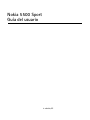 1
1
-
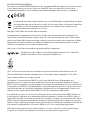 2
2
-
 3
3
-
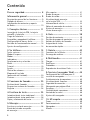 4
4
-
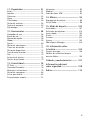 5
5
-
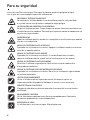 6
6
-
 7
7
-
 8
8
-
 9
9
-
 10
10
-
 11
11
-
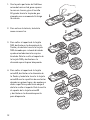 12
12
-
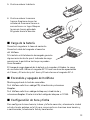 13
13
-
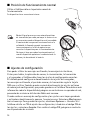 14
14
-
 15
15
-
 16
16
-
 17
17
-
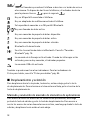 18
18
-
 19
19
-
 20
20
-
 21
21
-
 22
22
-
 23
23
-
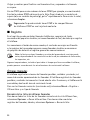 24
24
-
 25
25
-
 26
26
-
 27
27
-
 28
28
-
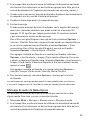 29
29
-
 30
30
-
 31
31
-
 32
32
-
 33
33
-
 34
34
-
 35
35
-
 36
36
-
 37
37
-
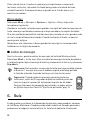 38
38
-
 39
39
-
 40
40
-
 41
41
-
 42
42
-
 43
43
-
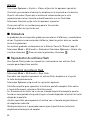 44
44
-
 45
45
-
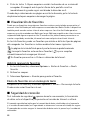 46
46
-
 47
47
-
 48
48
-
 49
49
-
 50
50
-
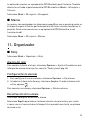 51
51
-
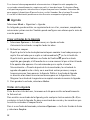 52
52
-
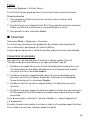 53
53
-
 54
54
-
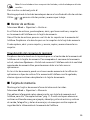 55
55
-
 56
56
-
 57
57
-
 58
58
-
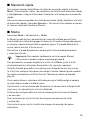 59
59
-
 60
60
-
 61
61
-
 62
62
-
 63
63
-
 64
64
-
 65
65
-
 66
66
-
 67
67
-
 68
68
-
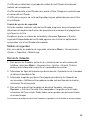 69
69
-
 70
70
-
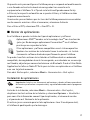 71
71
-
 72
72
-
 73
73
-
 74
74
-
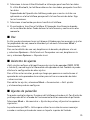 75
75
-
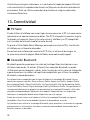 76
76
-
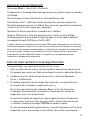 77
77
-
 78
78
-
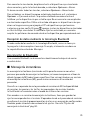 79
79
-
 80
80
-
 81
81
-
 82
82
-
 83
83
-
 84
84
-
 85
85
-
 86
86
-
 87
87
-
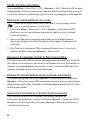 88
88
-
 89
89
-
 90
90
-
 91
91
-
 92
92
-
 93
93
-
 94
94
-
 95
95
-
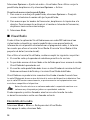 96
96
-
 97
97
-
 98
98
-
 99
99
-
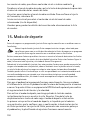 100
100
-
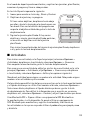 101
101
-
 102
102
-
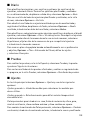 103
103
-
 104
104
-
 105
105
-
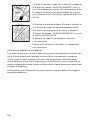 106
106
-
 107
107
-
 108
108
-
 109
109
-
 110
110
-
 111
111
-
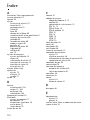 112
112
-
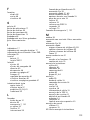 113
113
-
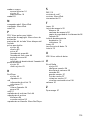 114
114
Microsoft 5500 sport Guía del usuario
- Categoría
- Teléfonos móviles
- Tipo
- Guía del usuario
Artículos relacionados
-
Microsoft 3250 Guía del usuario
-
Microsoft 3109 classic Manual de usuario
-
Microsoft 6555 Guía del usuario
-
Microsoft 6290 Guía del usuario
-
Microsoft 6120 classic Guía del usuario
-
Microsoft 5630 Guía del usuario
-
Microsoft 7500 Prism Guía del usuario
-
Microsoft 5310 XpressMusic Guía del usuario
-
Microsoft 6267 Guía del usuario
-
Microsoft 6300 Guía del usuario